Page 1

Color LaserJet Enterprise M552
Color LaserJet Enterprise M553
Brukerhåndbok
M553n
M553xM552dn
M553dn
www.hp.com/support/colorljM552
www.hp.com/support/colorljM553
Page 2
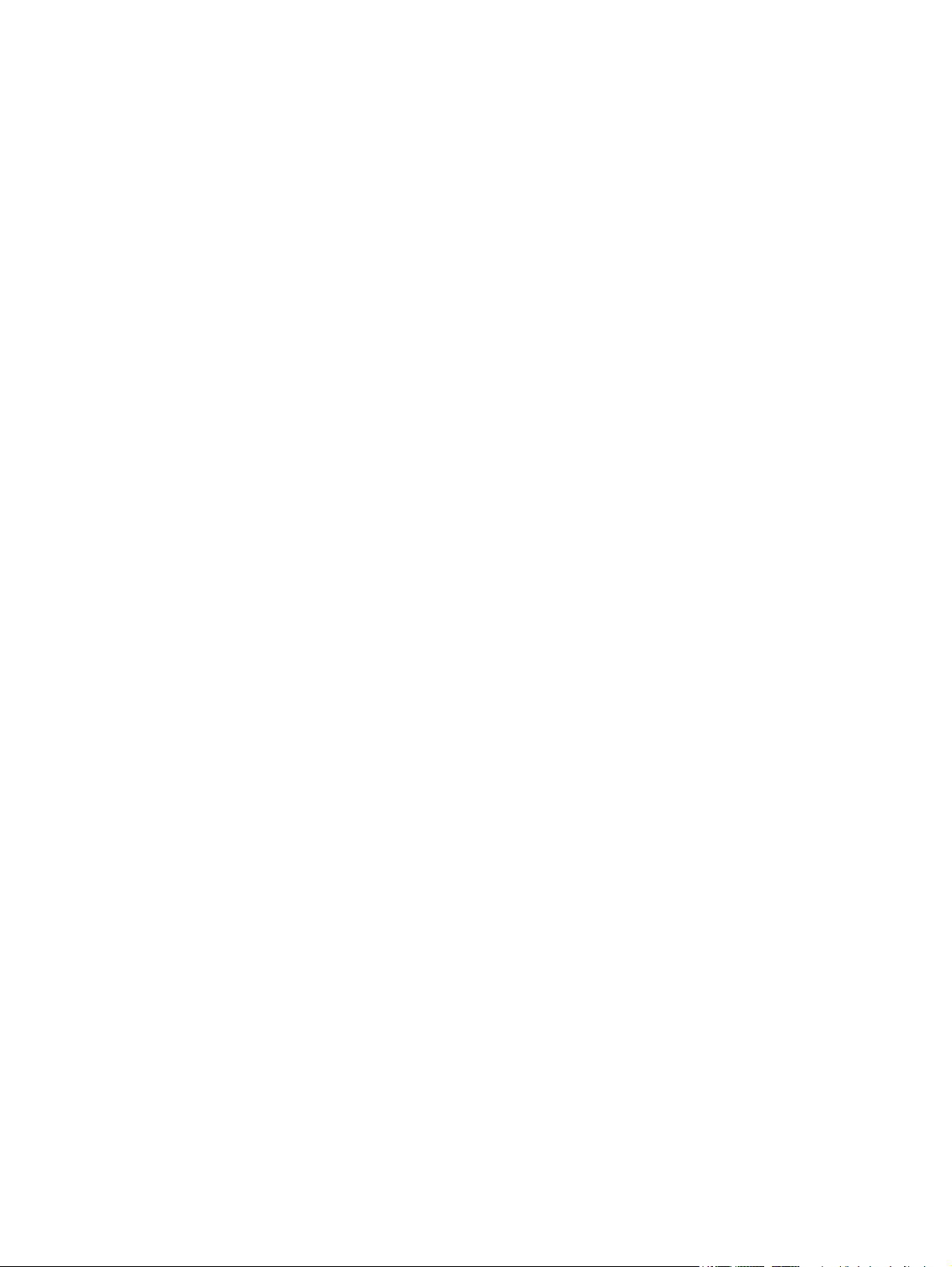
Page 3
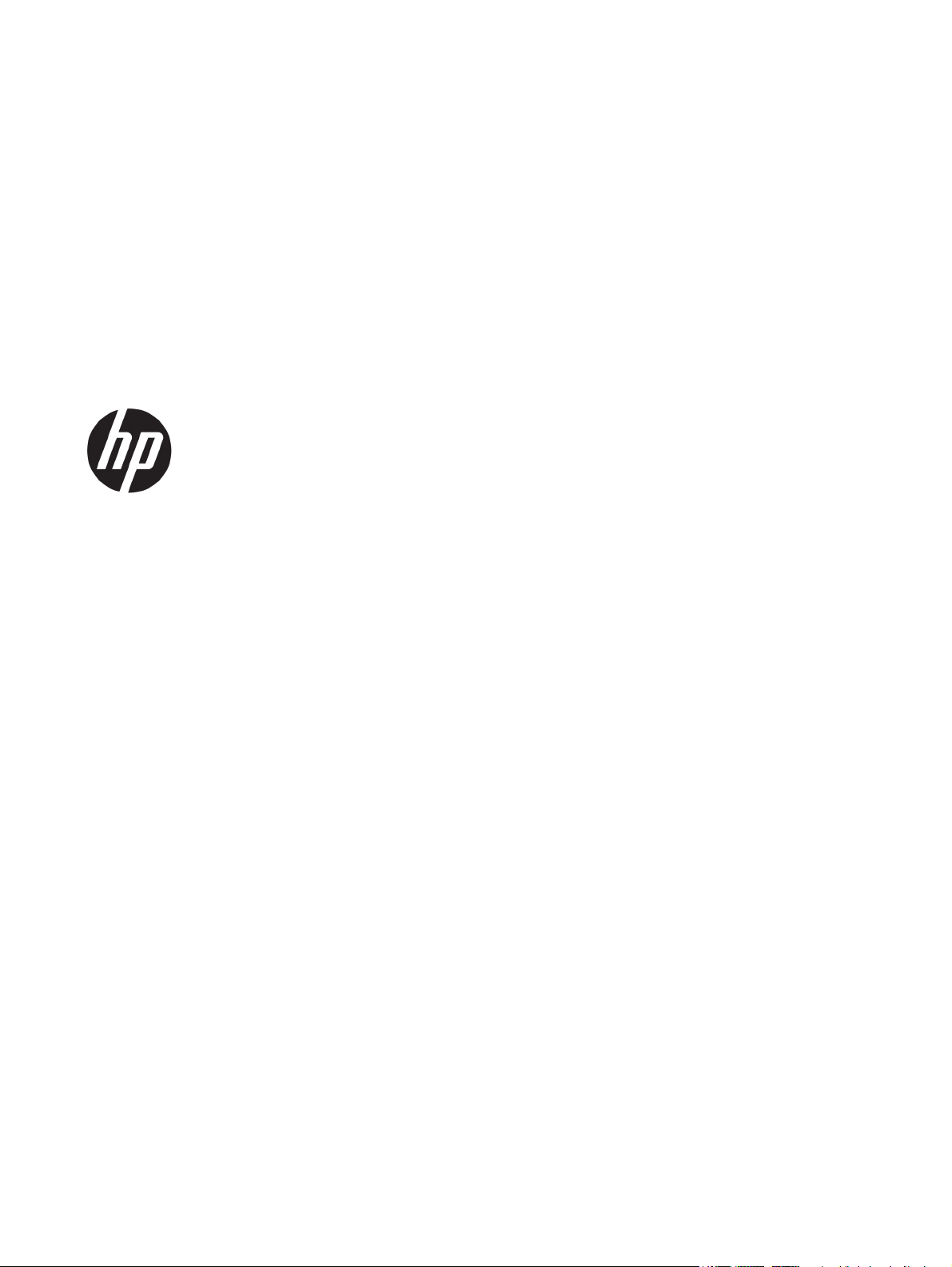
HP Color LaserJet Enterprise M552, M553
Brukerhåndbok
Page 4
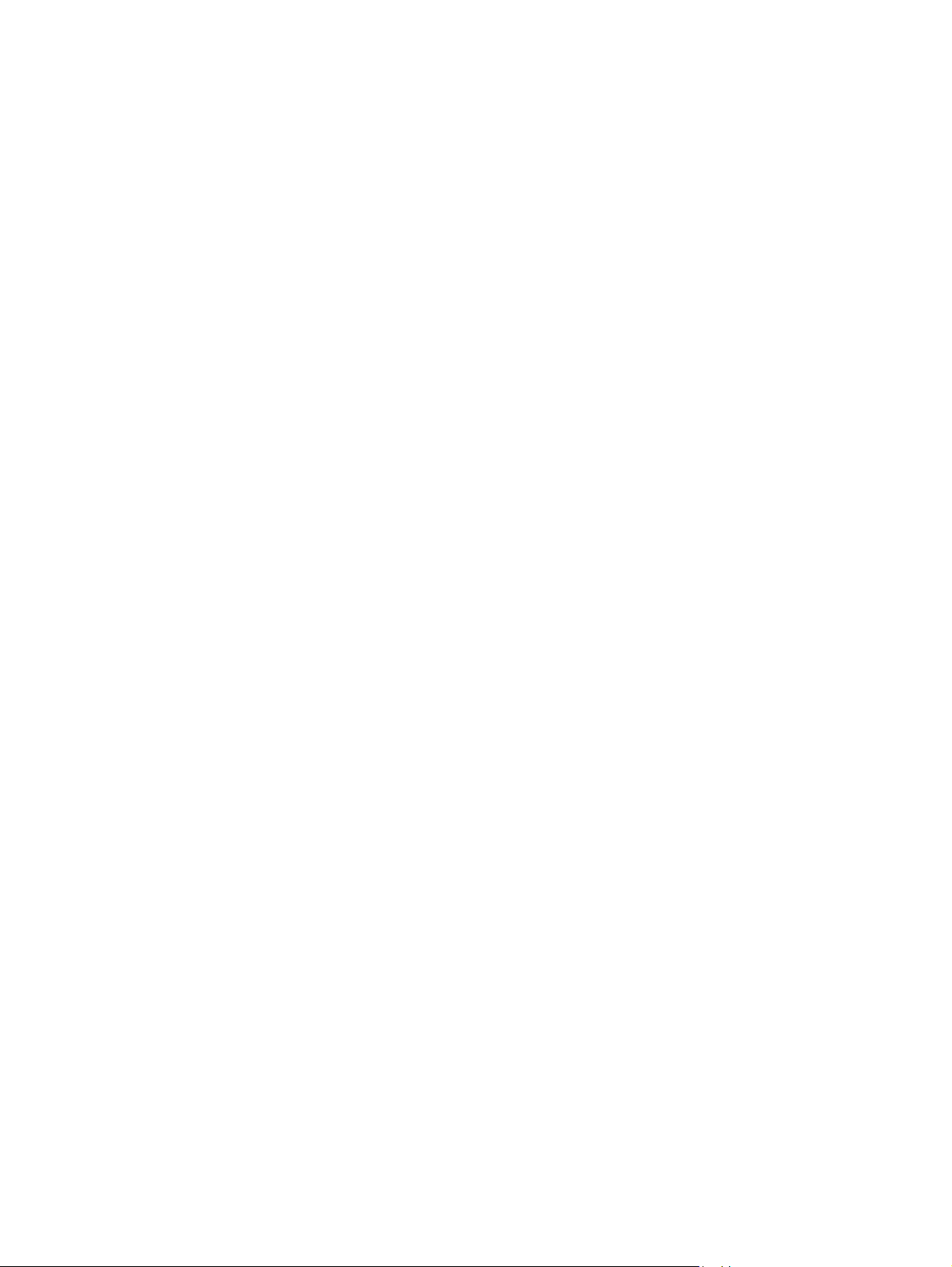
Copyright og lisens
© Copyright 2015 HP Development Company,
L.P.
Reproduksjon, tilpasning eller oversettelse
uten skriftlig tillatelse på forhånd er forbudt,
med unntak av tillatelser gitt under lover om
opphavsrett.
Opplysningene i dette dokumentet kan endres
uten varsel.
De eneste garantiene for HP-produkter og tjenester er angitt i uttrykte
garantierklæringer som følger med slike
produkter og tjenester. Ingenting i dette
dokumentet skal oppfattes som en
tilleggsgaranti. HP er ikke ansvarlig for
tekniske eller redaksjonelle feil eller
utelatelser i dette dokumentet.
Edition 2, 1/2019
Varemerker
®
, Adobe Photoshop®, Acrobat® og
Adobe
PostScript
®
er varemerker for Adobe Systems
Incorporated.
Apple og Apple-logoen er varemerker for Apple
Computer, Inc., registrert i USA og andre land/
regioner. iPod er et varemerke for Apple
Computer, Inc. iPod er bare for lovlig kopiering
eller etter godkjenning fra rettighetseier. Ikke
stjel musikk.
Microsoft®, Windows®, Windows® XP og
Windows Vista® er registrerte varemerker for
Microsoft Corporation i USA.
®
er et registrert varemerke for Open
UNIX
Group.
Page 5
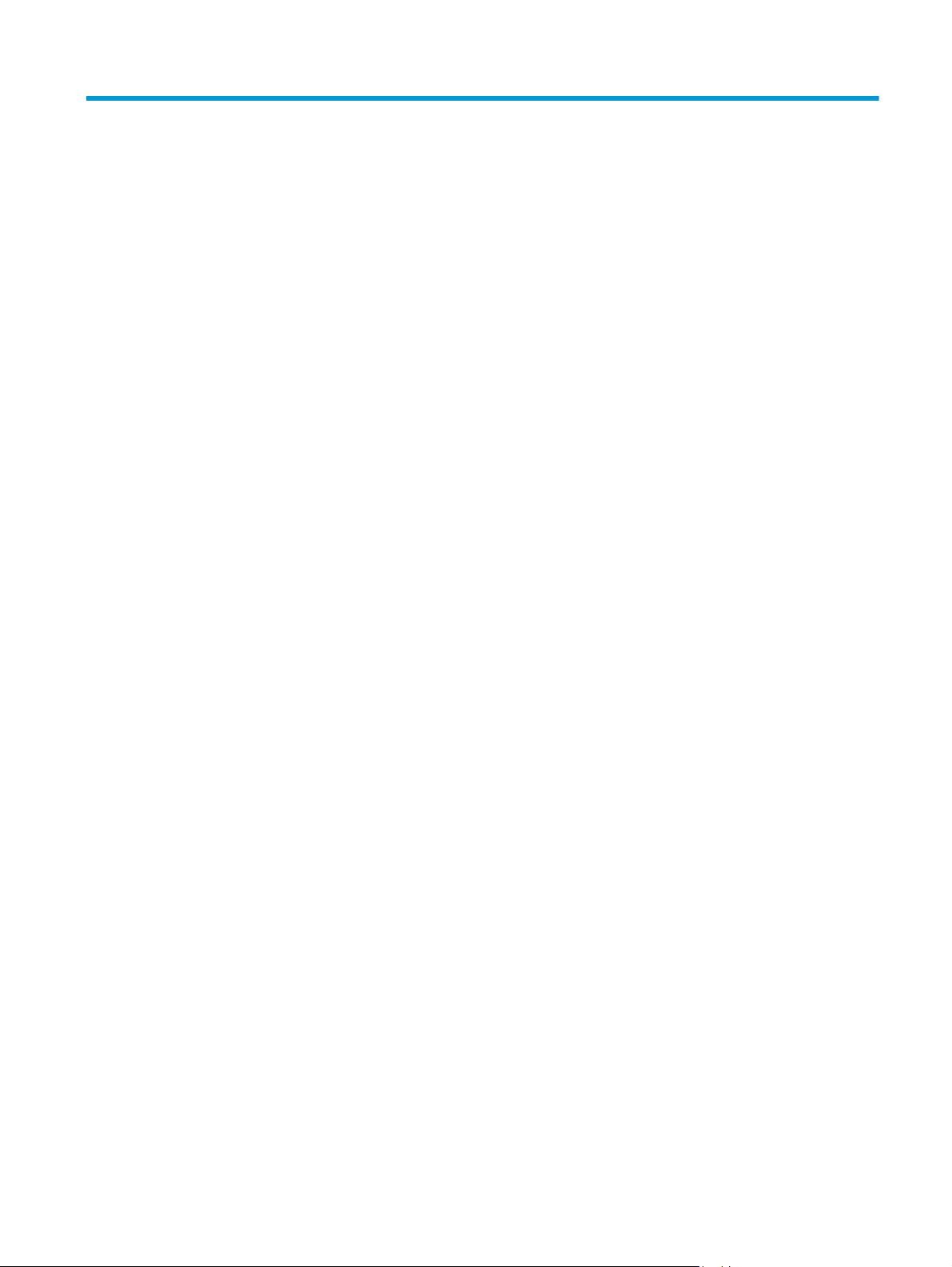
Innhold
1 Produktoversikt ............................................................................................................................................ 1
Produktet sett forfra og bakfra ............................................................................................................................. 2
Produktet sett forfra ........................................................................................................................... 2
Produktet sett bakfra .......................................................................................................................... 4
Grensesnittporter ................................................................................................................................ 5
Kontrollpanelvisning (kontrollpanel med fire linjer, bare modellene n og dn) ................................. 5
Kontrollpanelvisning (kontrollpanel med berøringsskjerm, bare x-modellen) ................................ 6
Produktspesifikasjoner ......................................................................................................................................... 7
Tekniske spesifikasjoner ..................................................................................................................... 7
Operativsystemer som støttes ........................................................................................................... 9
Mobilutskriftsløsninger ..................................................................................................................... 11
Produktmål ........................................................................................................................................ 12
Strømforbruk, elektriske spesifikasjoner og lydutslipp .................................................................. 14
Område for driftsmiljø ...................................................................................................................... 14
Oppsett av produktmaskinvare og programvareinstallering ............................................................................ 16
2 Papirskuffer ................................................................................................................................................ 17
Legg i skuff 1 ....................................................................................................................................................... 18
Innføring ............................................................................................................................................ 18
Papirretning for skuff 1 ..................................................................................................................... 19
Bruk Alternativ brevhodemodus ....................................................................................................... 21
Aktivere Alternativ brevhodemodus ved hjelp av menyene på produktets
kontrollpanel .................................................................................................................. 21
Skrive ut med Alternativ brevhodemodus (Windows) ................................................... 21
Legg papir i skuffene 2, 3, 4 og 5 ........................................................................................................................ 22
Innføring ............................................................................................................................................ 22
Papirretning for skuffene 2, 3, 4 og 5 ............................................................................................... 24
Bruk Alternativ brevhodemodus ....................................................................................................... 25
Aktivere Alternativ brevhodemodus ved hjelp av menyene på produktets
kontrollpanel .................................................................................................................. 25
Skrive ut med Alternativ brevhodemodus (Windows) ................................................... 25
Legge i konvolutter ............................................................................................................................................. 26
NOWW iii
Page 6
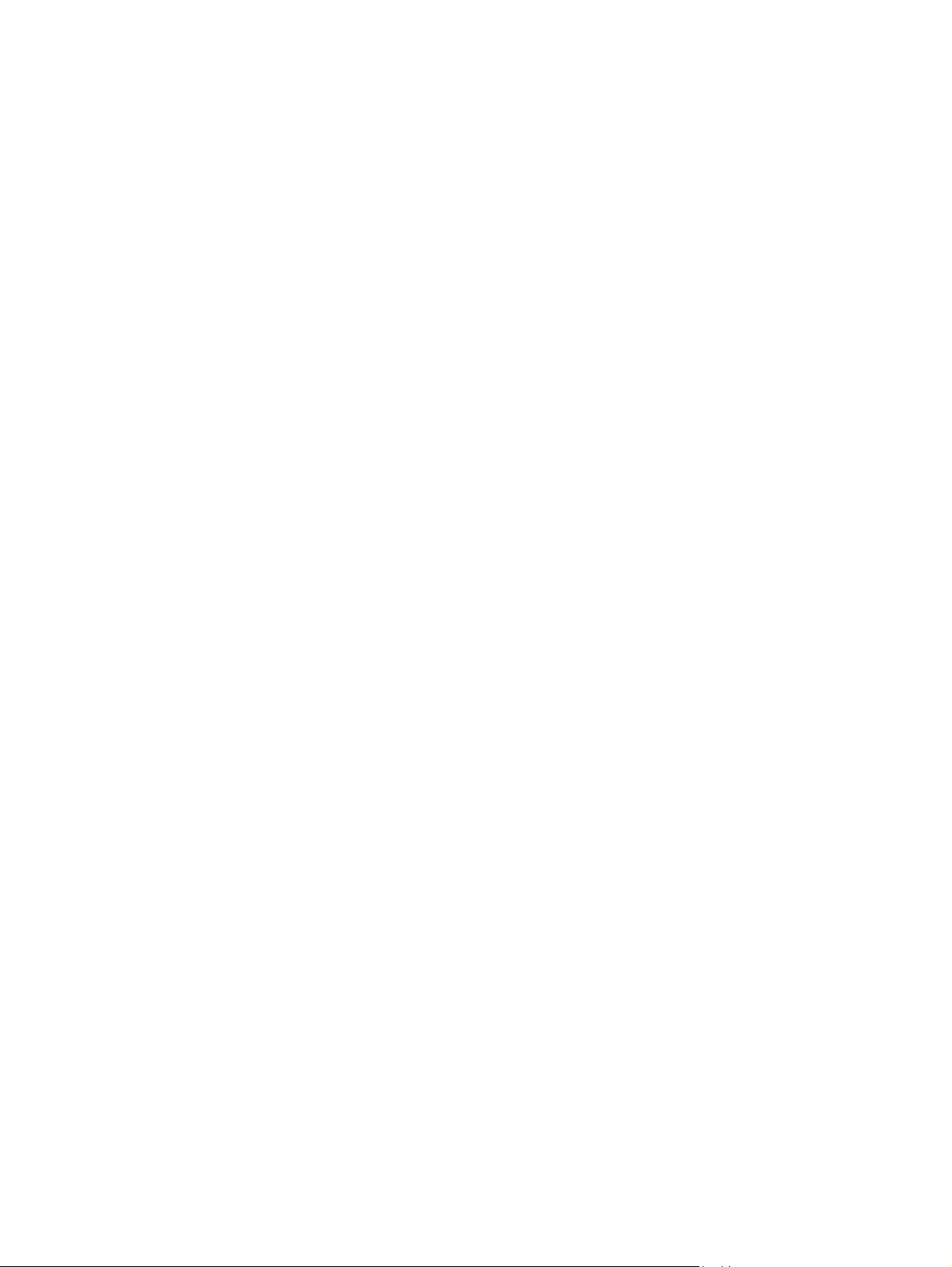
Innføring ............................................................................................................................................ 26
Konvoluttretning ............................................................................................................................... 26
Legg i og skriv ut etiketter .................................................................................................................................. 27
Innføring ............................................................................................................................................ 27
Manuell mating av etiketter .............................................................................................................. 27
3 Rekvisita, tilbehør og deler .......................................................................................................................... 29
Bestill rekvisita, tilbehør og deler ....................................................................................................................... 30
Bestilling ............................................................................................................................................ 30
Rekvisita og ekstrautstyr .................................................................................................................. 30
Egenreparasjonsdeler ....................................................................................................................... 31
Skifte ut tonerkassettene ................................................................................................................................... 33
Innføring ............................................................................................................................................ 33
Informasjon om tonerkassett ........................................................................................................... 33
Ta ut og sette inn nye tonerkassetter .............................................................................................. 34
Bytte ut toneroppsamlerenheten ....................................................................................................................... 38
Innføring ............................................................................................................................................ 38
Fjerne og erstatte toneroppsamlerenheten ..................................................................................... 38
4 Skrive ut ..................................................................................................................................................... 41
Utskriftsoppgaver (Windows) ............................................................................................................................. 42
Slik skriver du ut (Windows) .............................................................................................................. 42
Skrive ut på begge sider automatisk (Windows) .............................................................................. 43
Skrive ut på begge sider manuelt (Windows) ................................................................................... 43
Skrive ut flere sider per ark (Windows) ............................................................................................ 44
Velge papirtype (Windows) ............................................................................................................... 44
Flere utskriftsoppgaver .................................................................................................................... 44
Utskriftsoppgaver (OS X) ..................................................................................................................................... 46
Slik skriver du ut (OS X) ..................................................................................................................... 46
Skrive ut på begge sider automatisk (OS X) ..................................................................................... 46
Skrive ut på begge sider manuelt (OS X) .......................................................................................... 46
Skrive ut flere sider per ark (OS X) .................................................................................................... 46
Velge papirtype (OS X) ...................................................................................................................... 47
Flere utskriftsoppgaver .................................................................................................................... 47
Lagre utskriftsjobber på produktet for å skrive ut senere ................................................................................. 48
Innføring ............................................................................................................................................ 48
Opprette en lagret jobb (Windows) ................................................................................................... 48
Opprette en lagret jobb (OS X) .......................................................................................................... 49
Skrive ut en lagret jobb ..................................................................................................................... 50
Slette en lagret jobb .......................................................................................................................... 50
Mobilutskrift ........................................................................................................................................................ 52
iv NOWW
Page 7
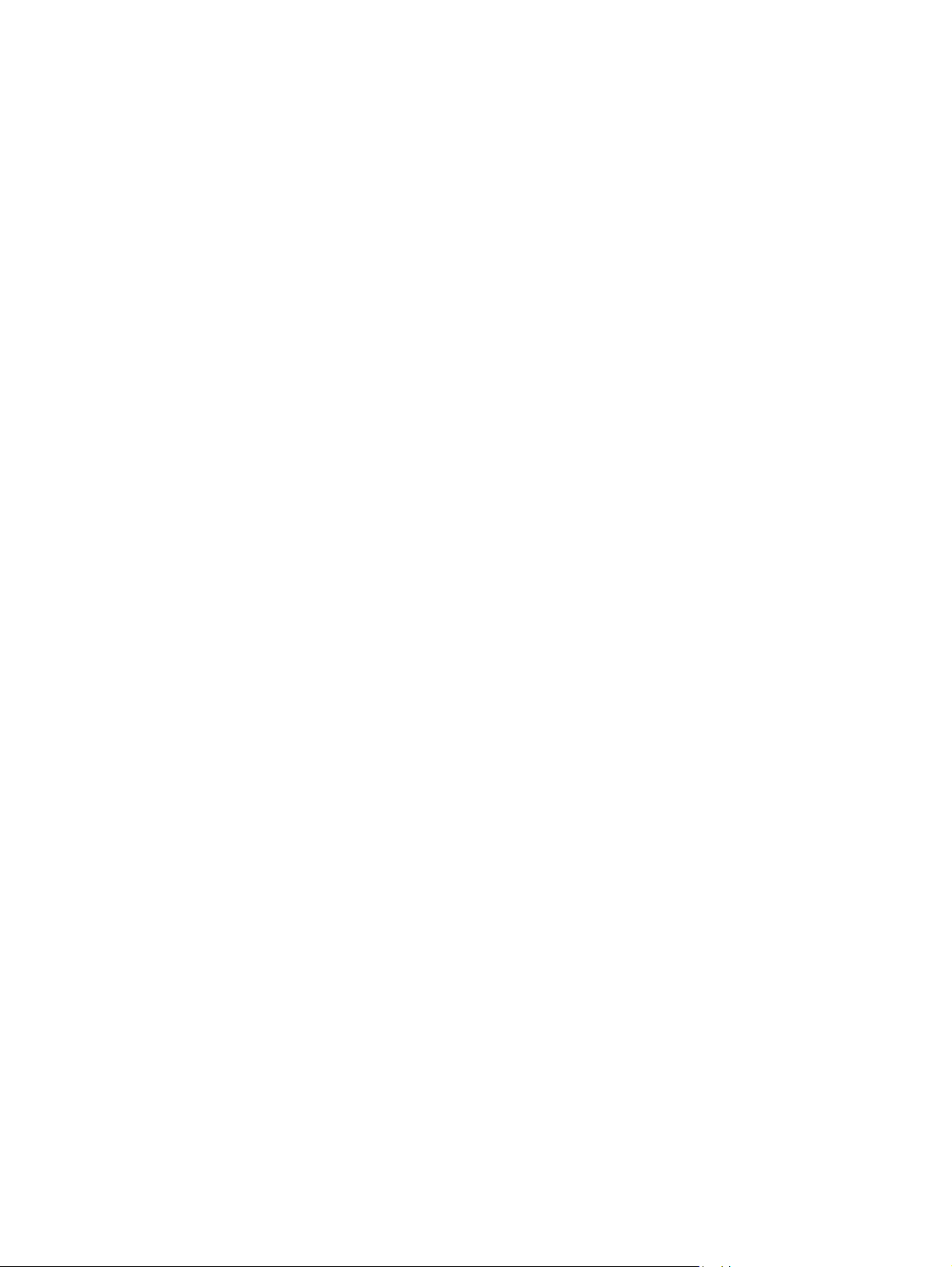
Innføring ............................................................................................................................................ 52
Wi-Fi Direct- og NFC-utskrift ............................................................................................................ 52
HP ePrint via e-post .......................................................................................................................... 52
HP ePrint-programvare ..................................................................................................................... 53
AirPrint ............................................................................................................................................... 53
Innebygd Android-utskrift ................................................................................................................ 54
Skrive ut fra USB-porten ..................................................................................................................................... 55
Innføring ............................................................................................................................................ 55
Aktiver USB-porten for utskrift ........................................................................................................ 55
Skrive ut USB-dokumenter ............................................................................................................... 56
5 Administrere produktet ............................................................................................................................... 57
Avansert konfigurasjon med HPs innebygde webserver (EWS) ......................................................................... 58
Innføring ............................................................................................................................................ 58
Få tilgang til HPs innebygde webserver (EWS) ................................................................................. 58
Funksjoner i HPs innebygde webserver (EWS) ................................................................................. 59
Informasjon-kategori ..................................................................................................... 59
Kategorien Generelt ........................................................................................................ 60
Skriv ut-kategori ............................................................................................................. 60
Kategorien Feilsøking ..................................................................................................... 61
Kategorien Sikkerhet ...................................................................................................... 61
Kategorien HPs webtjenester ......................................................................................... 62
Nettverk-kategori ........................................................................................................... 62
Liste over Andre koblinger ............................................................................................. 63
Avansert konfigurasjon med HP Utility for OS X ................................................................................................. 65
Åpne HP Utility ................................................................................................................................... 65
HP Utility-funksjoner ........................................................................................................................ 65
Konfigurere IP-nettverksinnstillinger ................................................................................................................. 67
Ansvarsfraskrivelse for skriverdeling .............................................................................................. 67
Vise eller endre nettverksinnstillinger ............................................................................................. 67
Gi produktet nytt navn i nettverket .................................................................................................. 67
Konfigurere IPv4 TCP/IP-parametere manuelt fra kontrollpanelet ................................................ 68
Konfigurere IPv6 TCP/IP-parametere manuelt fra kontrollpanelet ................................................ 68
Innstillinger for koblingshastighet og tosidig .................................................................................. 69
Sikkerhetsfunksjoner for produktet ................................................................................................................... 71
Innføring ............................................................................................................................................ 71
Sikkerhetserklæringer ...................................................................................................................... 71
IP-sikkerhet ....................................................................................................................................... 71
Tilordne eller endre systempassordet ved hjelp av den innebygde webserveren .......................... 71
Logge på produktet ........................................................................................................................... 72
Krypteringsstøtte: HP sikker harddisk med høy ytelse .................................................................... 72
NOWW v
Page 8
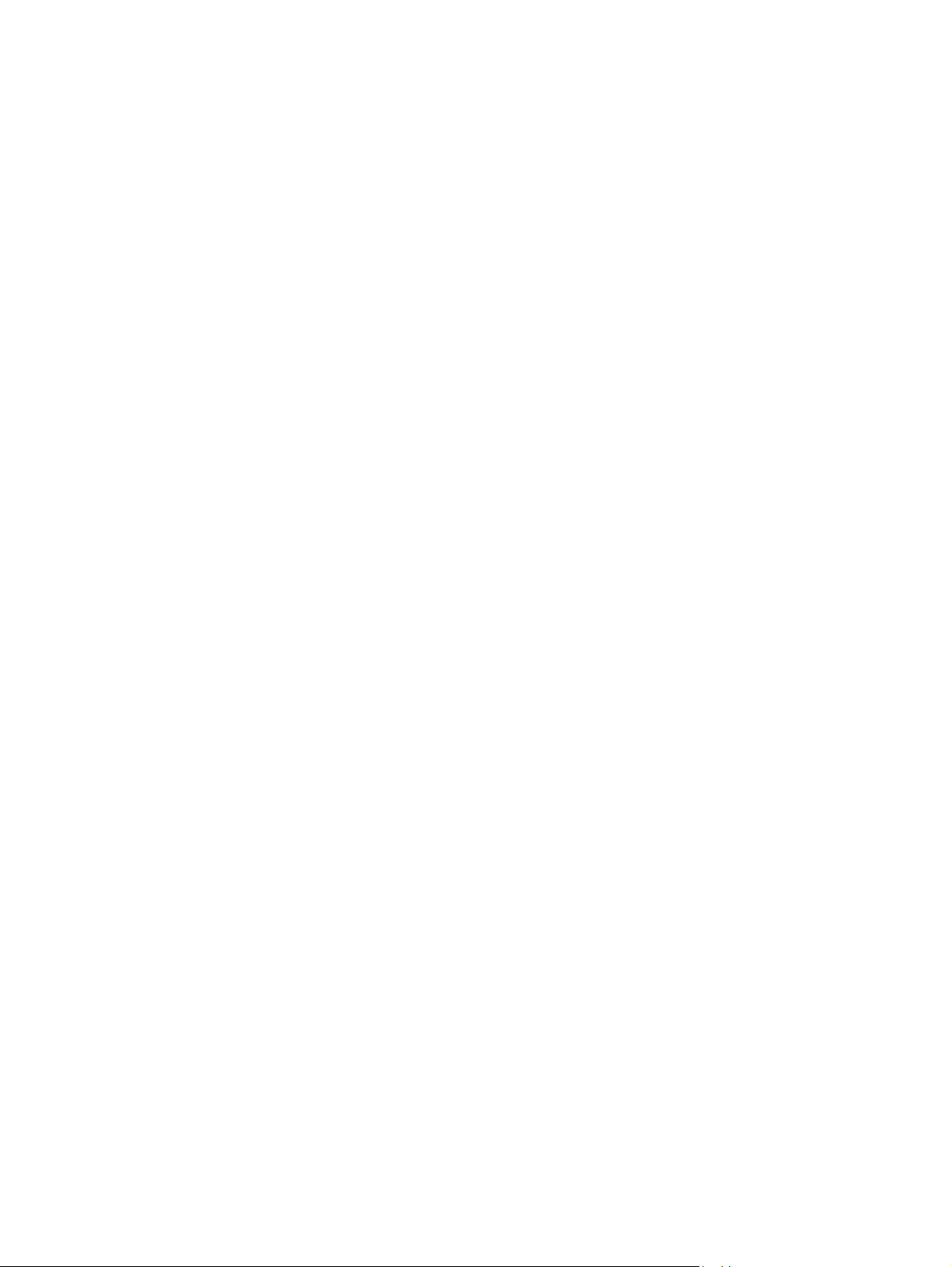
Låse formatereren ............................................................................................................................ 73
Økonomiske innstillinger .................................................................................................................................... 74
Innføring ............................................................................................................................................ 74
Optimalisere hastighet eller strømforbruk ...................................................................................... 74
Start tidsuret for dvalemodus og konfigurer at produktet skal bruke 1 watt eller mindre. .......... 74
HP Web Jetadmin ................................................................................................................................................. 76
Programvare- og fastvareoppdateringer ........................................................................................................... 77
6 Løse problemer ........................................................................................................................................... 79
Kundestøtte ......................................................................................................................................................... 80
Hjelpesystem på kontrollpanelet ........................................................................................................................ 81
Gjenopprette fabrikkinnstillinger ........................................................................................................................ 82
Innføring ............................................................................................................................................ 82
Gjenopprette fabrikkinnstillinger fra produktets kontrollpanel ..................................................... 82
Gjenopprette fabrikkinnstillinger fra HPs innebygde webserver (bare nettverkstilkoblede
produkter) ......................................................................................................................................... 82
Meldingen om lite eller svært lite i kassetten vises på produktets kontrollpanel ............................................ 83
Endre innstillingene for lite igjen. ..................................................................................................... 83
For produkter med faksfunksjon .................................................................................... 83
Best. rekvisita .................................................................................................................................... 84
Produktet mater papir feil ................................................................................................................................... 85
Innføring ............................................................................................................................................ 85
Produktet henter ikke papir .............................................................................................................. 85
Produktet henter flere papirark samtidig ........................................................................................ 85
Fjerne fastkjørt papir ........................................................................................................................................... 86
Innføring ............................................................................................................................................ 86
Steder for fastkjørt papir .................................................................................................................. 86
Auto-navigering for fjerning av fastkjørt papir ................................................................................ 87
Er det ofte papirstopp på skriveren? ................................................................................................ 87
Fjerne fastkjørt papir i skuff 1 .......................................................................................................... 87
Fjerne fastkjørt papir i skuff 2 .......................................................................................................... 89
Fjerne fastkjørt papir i de valgfrie 550-arks skuffene ..................................................................... 91
Fjerne fastkjørt papir i høyre deksel og varmeelementområdet ..................................................... 94
Fjerne fastkjørt papir i utskuffen ...................................................................................................... 99
Forbedre utskriftskvaliteten ............................................................................................................................. 101
Innføring .......................................................................................................................................... 101
Skrive ut fra et annet program ....................................................................................................... 101
Kontroller papirtypeinnstillingen for utskriftsjobben ................................................................... 101
Kontrollere papirtypeinnstillingen (Windows) ............................................................. 101
Kontrollere papirtypeinnstillingen (OS X) .................................................................... 102
Kontroller tonerkassettstatusen .................................................................................................... 102
vi NOWW
Page 9
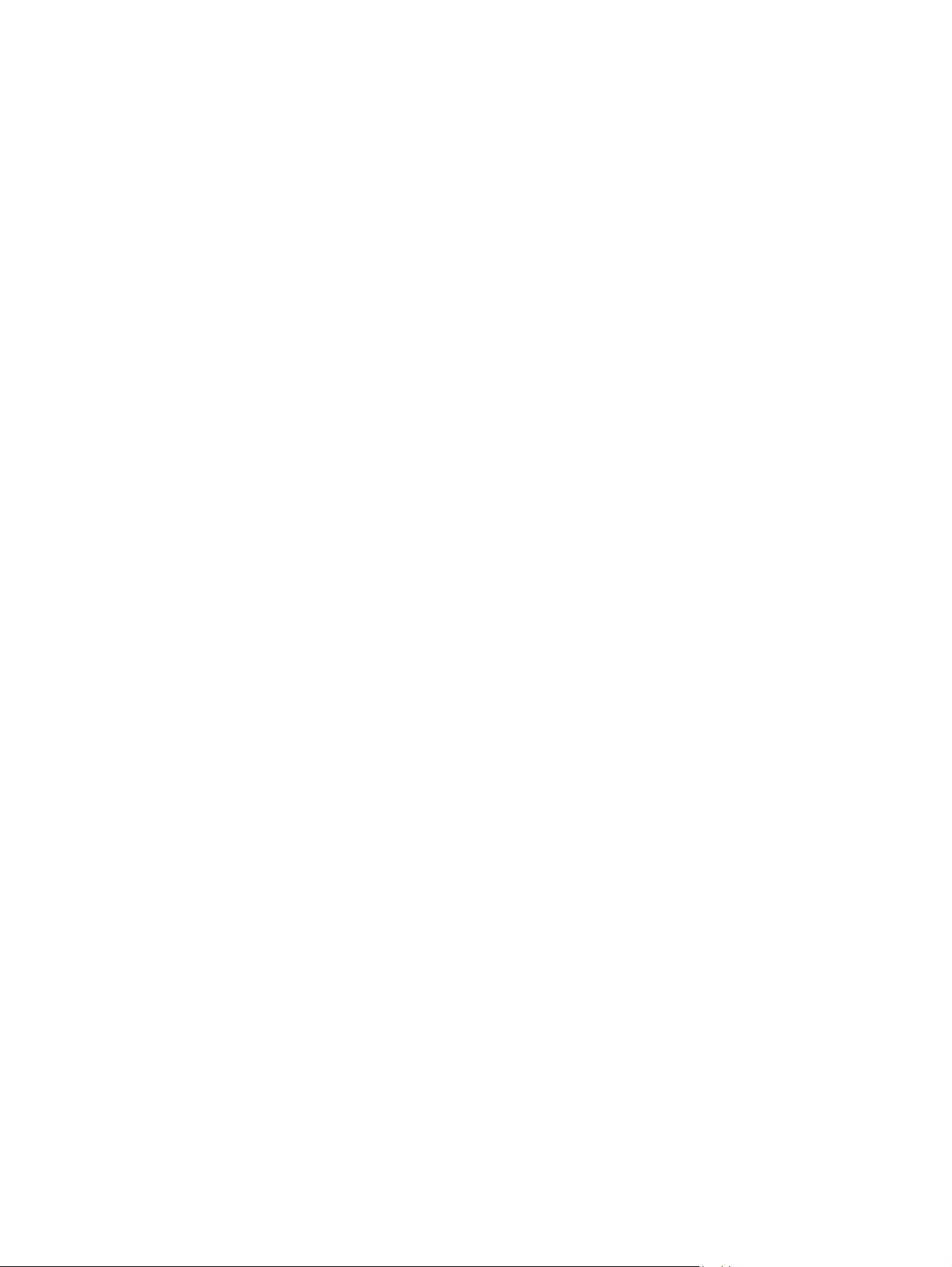
Rengjøre produktet ......................................................................................................................... 102
Skrive ut et renseark .................................................................................................... 102
Inspiser tonerkassetten visuelt ...................................................................................................... 103
Kontrollere papiret og utskriftsmiljøet .......................................................................................... 103
Trinn 1: Bruke papir som oppfyller HPs spesifikasjoner ............................................. 103
Trinn 2: Kontrollere miljøet .......................................................................................... 103
Trinn 3 Angi individuell skufftilpasning ....................................................................... 104
Kalibrere produktet til å justere fargene ........................................................................................ 104
Kontrollere andre innstillinger for utskriftsjobber ........................................................................ 105
Justere fargeinnstillinger (Windows) ........................................................................... 105
Prøve en annen skriverdriver .......................................................................................................... 106
Løse problemer med det kablede nettverket ................................................................................................... 108
Innføring .......................................................................................................................................... 108
Dårlig fysisk tilkobling .................................................................................................................... 108
Datamaskinen bruker feil IP-adresse for produktet ...................................................................... 108
Datamaskinen kan ikke kommunisere med produktet .................................................................. 108
Produktet bruker feil nettverksinnstillinger for kobling og tosidig utskrift ................................. 109
Ny programvare kan føre til kompatibilitetsproblemer ................................................................ 109
Datamaskinen eller arbeidsstasjonen er kanskje ikke riktig konfigurert ..................................... 109
Produktet er deaktivert, eller andre nettverksinnstillinger er feil ................................................ 109
Stikkordregister ........................................................................................................................................... 111
NOWW vii
Page 10
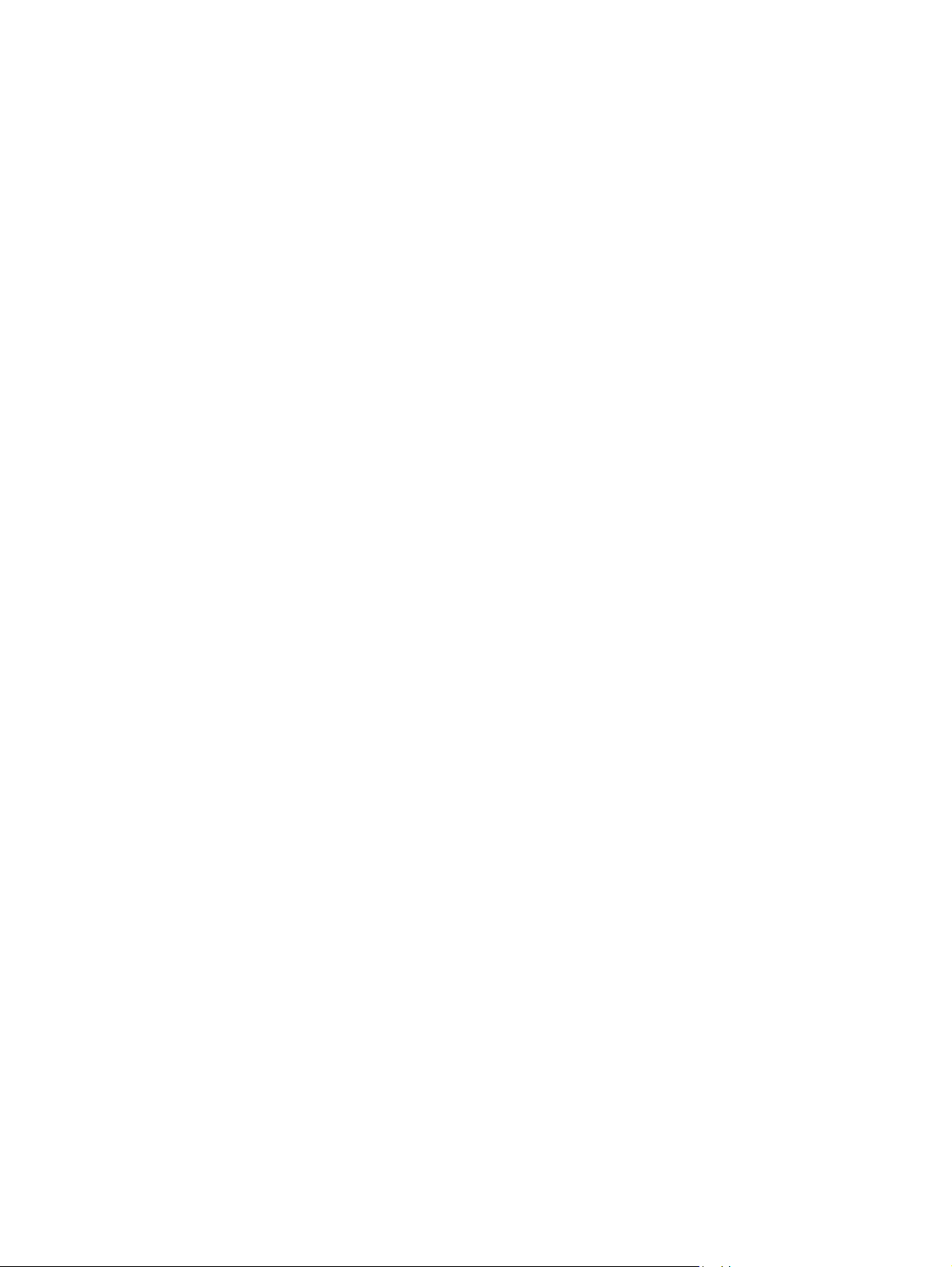
viii NOWW
Page 11
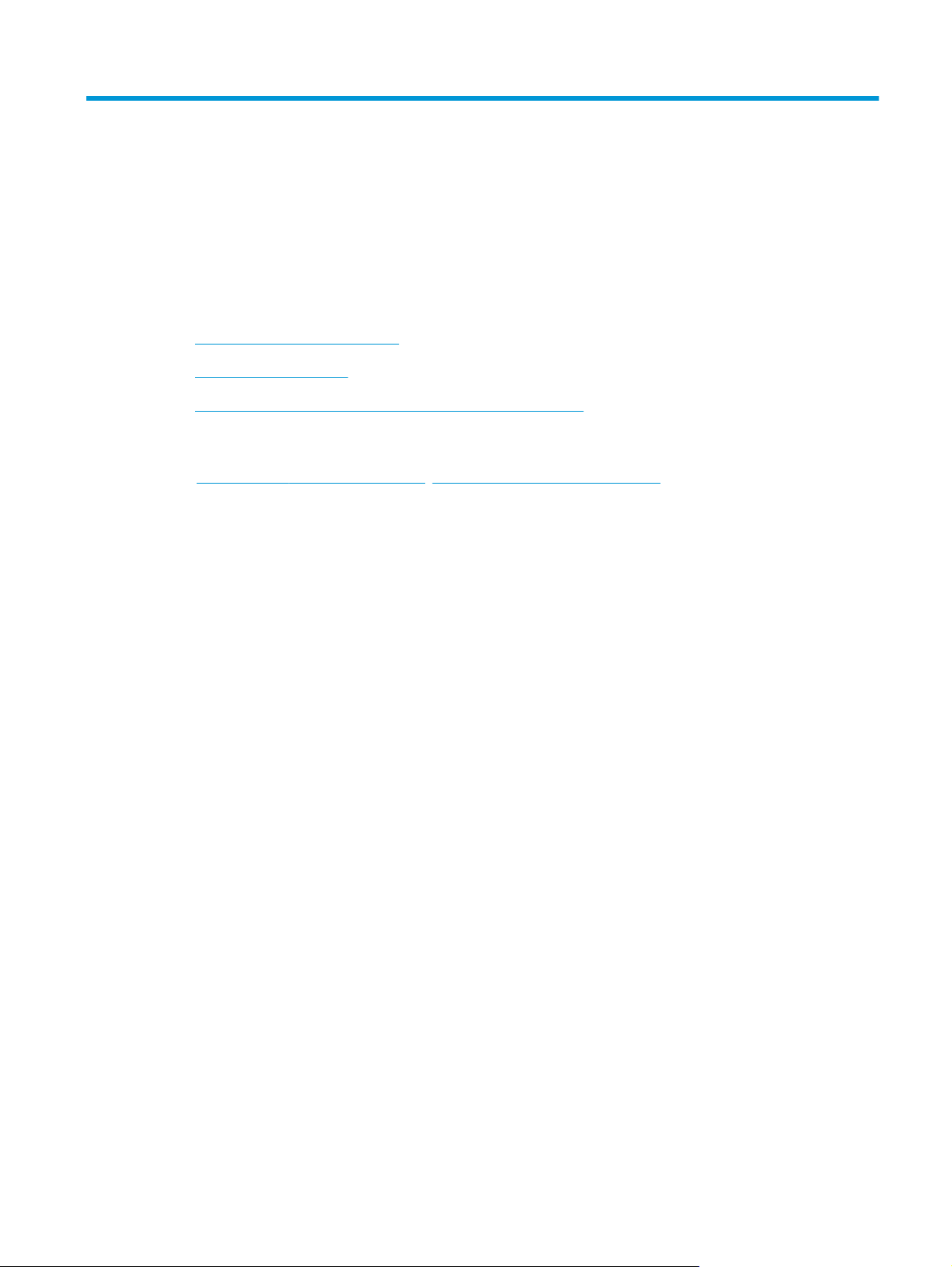
1 Produktoversikt
●
Produktet sett forfra og bakfra
●
Produktspesifikasjoner
●
Oppsett av produktmaskinvare og programvareinstallering
Mer informasjon:
www.hp.com/support/colorljM552, www.hp.com/support/colorljM553.
Gå til
HPs omfattende hjelp for produktet inneholder følgende informasjon:
●
Installer og konfigurer
●
Lær og bruk
●
Løse problemer
●
Last ned programvareoppdateringer
●
Delta i støttefora
●
Finn informasjon om garanti og forskrifter
NOWW 1
Page 12
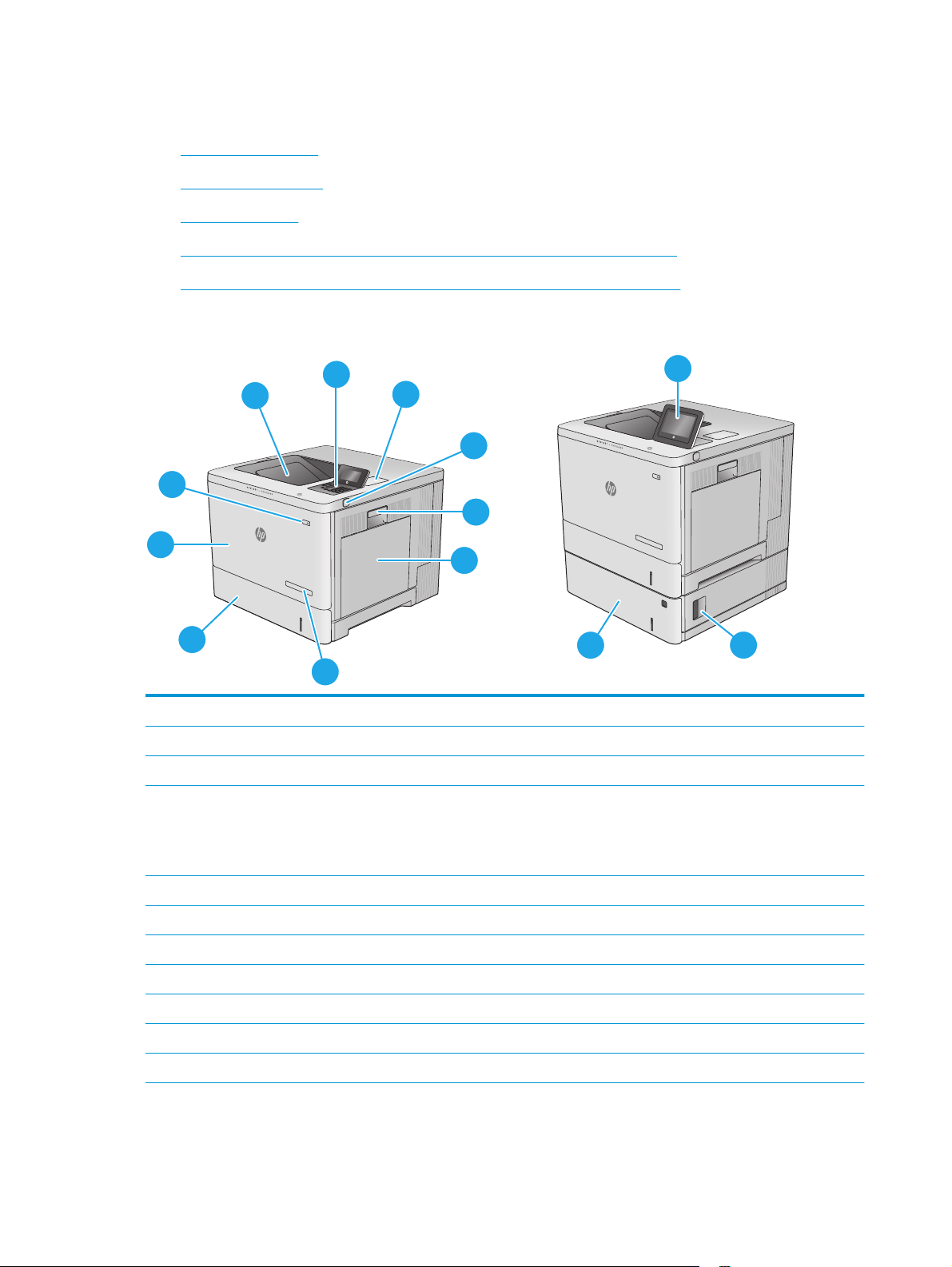
Produktet sett forfra og bakfra
●
Produktet sett forfra
●
Produktet sett bakfra
●
Grensesnittporter
●
Kontrollpanelvisning (kontrollpanel med fire linjer, bare modellene n og dn)
●
Kontrollpanelvisning (kontrollpanel med berøringsskjerm, bare x-modellen)
Produktet sett forfra
2
1
3
11
4
10
5
9
6
8
13
12
7
1 Standard utskuff
2 LCD-kontrollpanel med 4 linjer og tastatur (bare modellene n og dn)
3 Lomme for integrering av maskinvare for å koble til tilbehør og tredjepartsenheter (bare modellene dn og x)
4 USB-port med enkel tilgang
Sett inn en USB-flashstasjon for utskrift uten en datamaskin eller for å oppdatere produktfastvaren.
MERK: En administrator må aktivere denne porten før bruk.
5 Høyre deksel (tilgang til varmeelement og for fjerning av fastkjørt papir)
6 Skuff 1
7 Modellnavn
8 Skuff 2
9 Frontdeksel (tilgang til tonerkassettene)
10 Av/på-knapp
11 Kontrollpanel med berøringsskjerm i farger (bare x-modellen)
2 Kapittel 1 Produktoversikt NOWW
Page 13
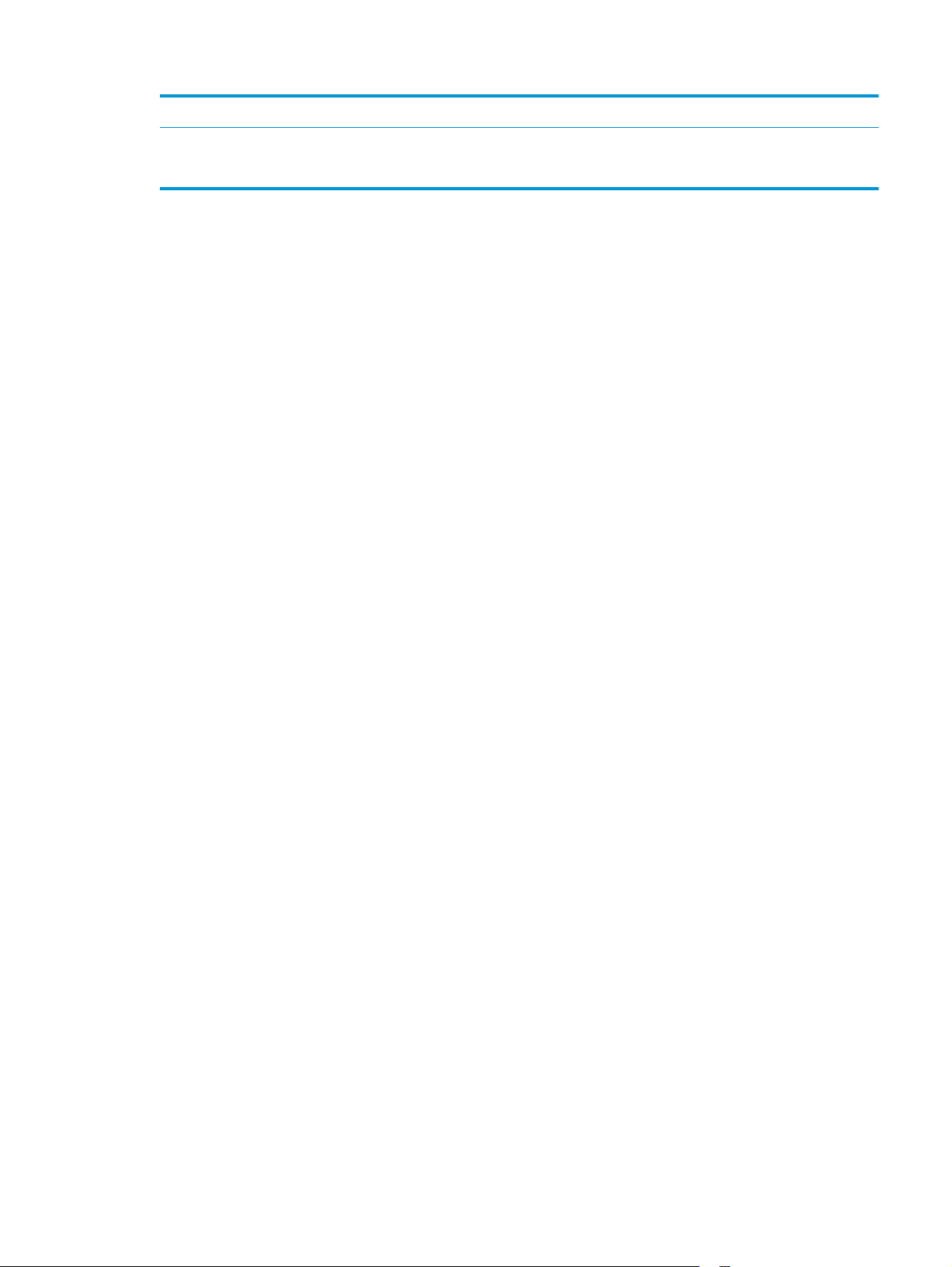
12 Nedre høyre deksel for 1 x 550-arks papirmateren (tilgang for å fjerne fastkjørt papir)
13 1 x 550-arks mater, Skuff 3 (inkludert for x-modellen, valgfritt for andre modeller)
MERK: M552-modellen støtter én 1 x 550-arks papirmater. M553-modeller støtter opptil tre 1 x 550-arks papirmatere.
NOWW Produktet sett forfra og bakfra 3
Page 14
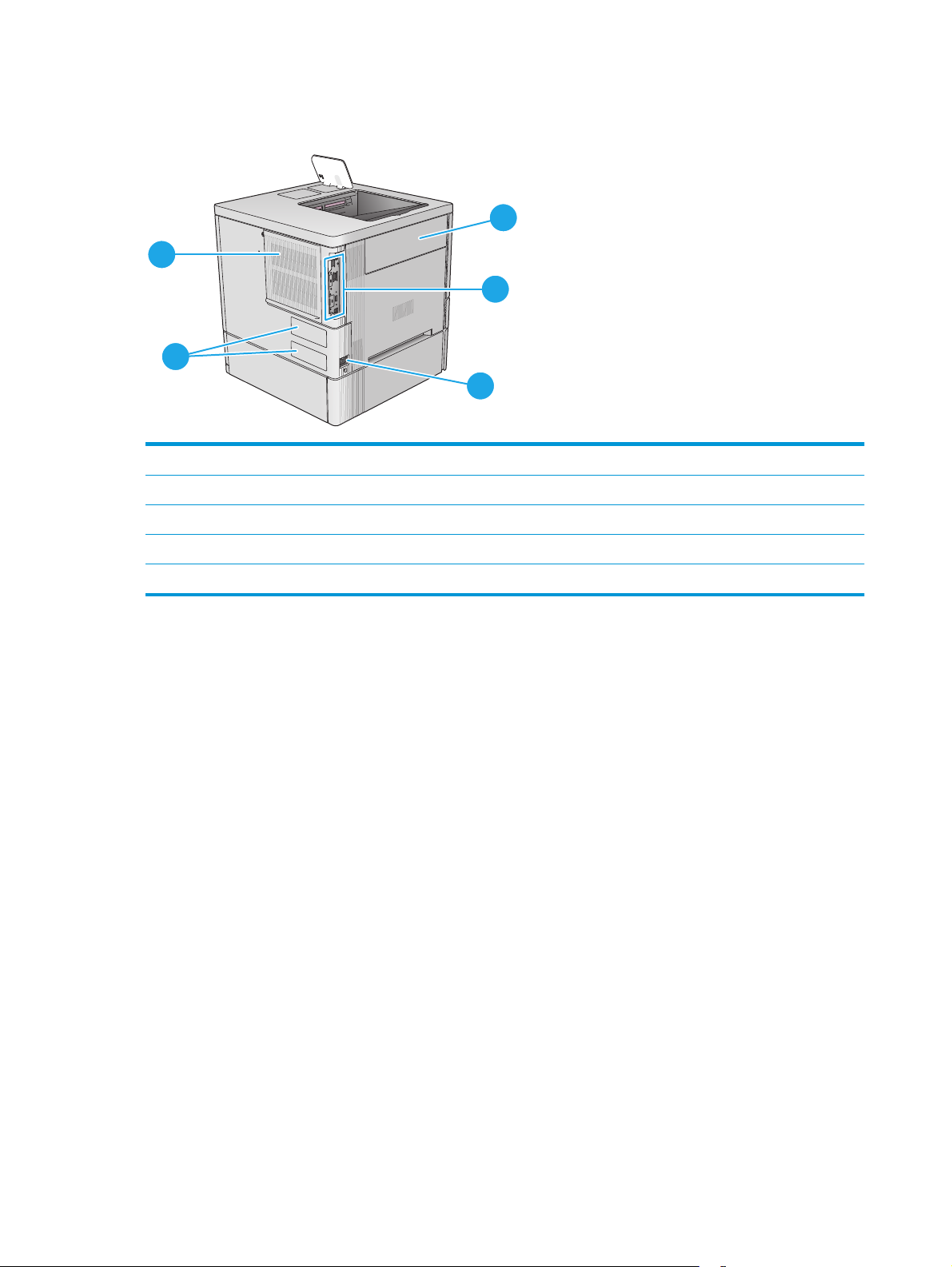
Produktet sett bakfra
5
4
1 Deksel for toneroppsamlerenhet
2 Formaterer (med grensesnittporter)
3 Strømtilkobling
4 Etikett med serienummer og produktnummer
1
2
3
5 Deksel for formatereringsenhet
4 Kapittel 1 Produktoversikt NOWW
Page 15
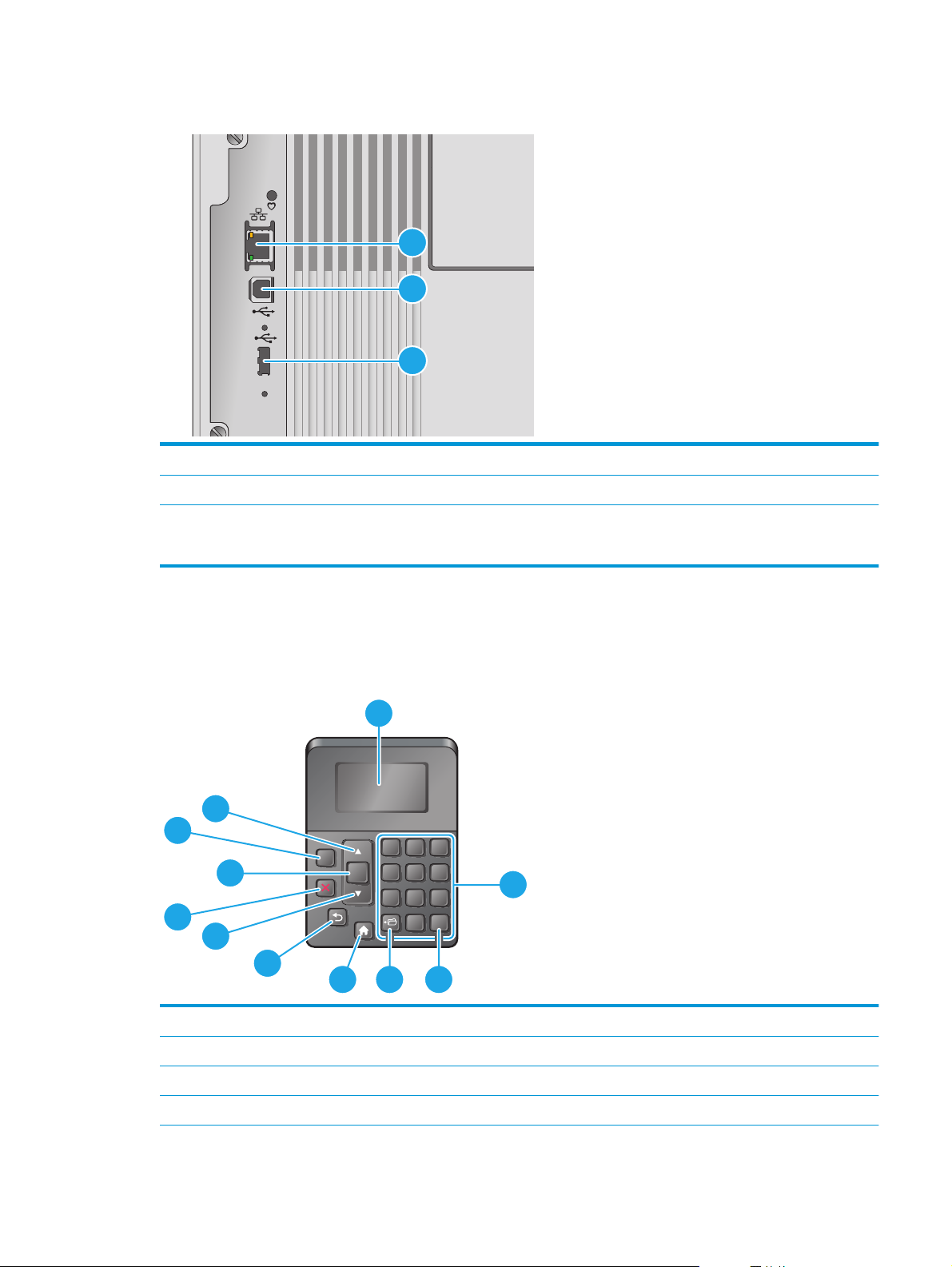
Grensesnittporter
1 Ethernet-nettverksport for LAN (Local Area Network) (RJ-45)
2 Høyhastighets-USB 2.0-utskriftsport
3 USB-port for tilkobling av eksterne USB-enheter (denne porten kan være dekket til)
MERK: Du får enkel tilgang til USB-utskrift ved å bruke USB-porten i nærheten av kontrollpanelet.
1
2
3
Kontrollpanelvisning (kontrollpanel med fire linjer, bare modellene n og dn)
Bruk produktets kontrollpanel til å finne informasjon om produkt og jobbstatus og til å konfigurere
produktet.
1
11
10
OK
1 2 3
4 5 6
7 8 9
0
2
C
?
9
8
7
6
4
5
1 Kontrollpanelskjerm Viser statusinformasjon, menyer, hjelpeinformasjon og feilmeldinger
2 Talltastatur Registrerer tall
3 Slett-knappen Tilbakestiller verdier til standardverdiene og avslutter hjelpeskjermbildet
3
4 Mappe-knapp Gir rask tilgang til Hent jobb-menyen
NOWW Produktet sett forfra og bakfra 5
Page 16
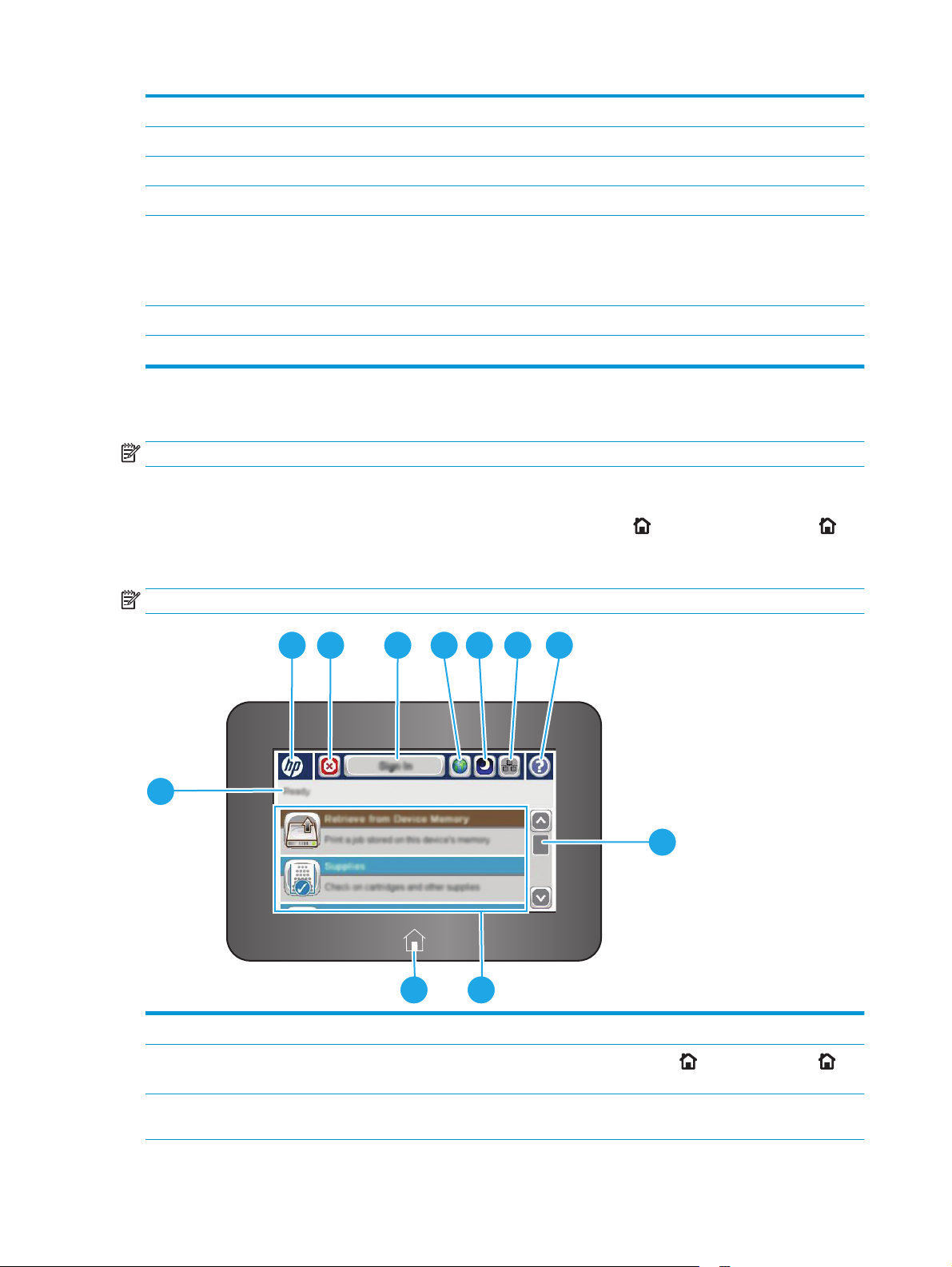
5 Hjem-knappen Åpner og lukker menyene.
6 Tilbake-knapp Går ett nivå opp i menytreet, eller går ett tall tilbake.
7 Pil ned Navigerer til det neste elementet i en liste, eller senker verdien for tall.
8 Stopp-knapp Avbryter utskriftsjobben som pågår, og sletter sidene fra produktet
9 OK-knapp
10 Hjelp-knappen Gir deg informasjon om meldingen i vinduet på kontrollpanelet.
11 Pil opp Navigerer til det forrige elementet i en liste, eller øker verdien for tall.
●
Lagrer den valgte verdien for et element
●
Utfører handlingen som er knyttet til elementet som er merket i vinduet på kontrollpanelet.
●
Fjerner en feiltilstand når tilstanden kan fjernes
Kontrollpanelvisning (kontrollpanel med berøringsskjerm, bare x-modellen)
MERK: Juster kontrollpanelet for å se det bedre.
På startskjermbildet får du tilgang til produktfunksjonene, og du ser gjeldende status for produktet.
Gå tilbake til Hjem-skjermen når som helst ved å trykke på Hjem-knappen
. Trykk på Hjem-knappen i
den nederste delen av kontrollpanelet, eller trykk på Hjem-knappen øverst i venstre hjørne på de fleste
skjermbilder.
MERK: Funksjonen som vises på startskjermen, kan variere avhengig av produktkonfigurasjonen.
2 3 4 5 6 7 8
1
9
1011
1 Produktstatus Statuslinjen gir informasjon om den generelle produktstatusen.
2 HP-logo eller Hjem-
knapp
3 Stopp-knapp Trykk på Stopp-knappen for å stanse den gjeldende jobben midlertidig. Skjermbildet Jobbstatus
På alle andre skjermer enn Hjem-skjermen, skifter HP-logen til en
Hjem-knappen for å gå tilbake til Hjem-skjermbildet.
åpnes, og du kan deretter avbryte eller fortsette jobben.
6 Kapittel 1 Produktoversikt NOWW
Hjem-knapp. Trykk på
Page 17
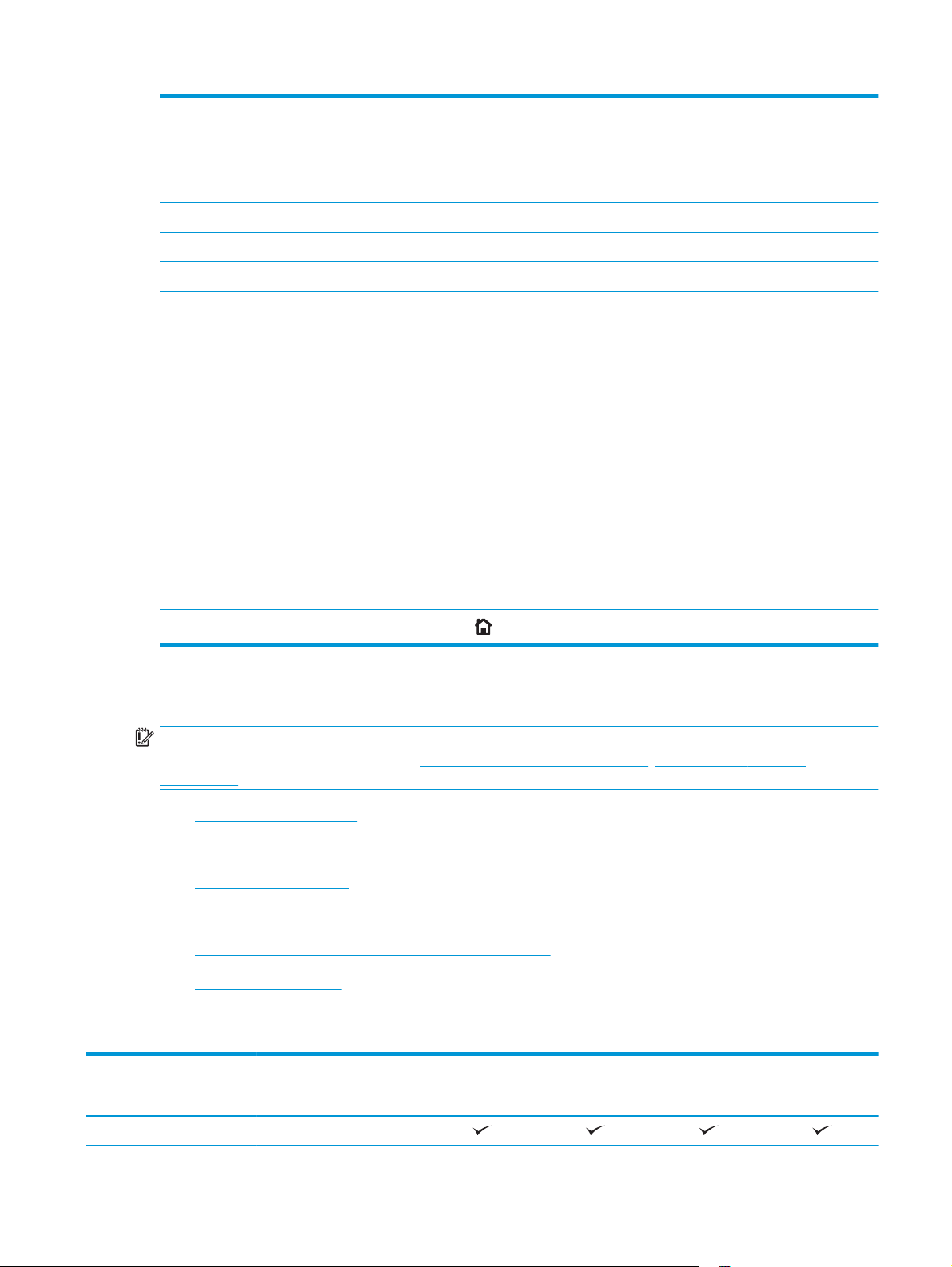
4 Påloggings- eller
avloggings-knapp
5 Knapp for valg av språk Trykk på knappen for valg av språk for å velge språk for skjermen på kontrollpanelet.
6 Dvalemodus-knapp Trykk på knappen for dvalemodus for å få produktet til å gå inn i dvalemodus.
7 Nettverksknapp Trykk på nettverksknappen for å få informasjon om nettverkstilkoblingen.
8 Hjelp-knappen Trykk på Hjelp-knappen for å åpne det innebygde hjelpesystemet.
9 Bla-felt Bruk rullefeltet til å se en komplett liste over tilgjengelige funksjoner.
Trykk på påloggingsknappen for å få tilgang til sikre funksjoner.
Velg Avloggingsknappen for å logge av produktet. Produktet tilbakestiller alle alternativer til
standardinnstillingene.
10 Funksjoner Funksjonene som vises i dette området, kan, avhengig av hvordan produktet er konfigurert,
11 Hjem-knappen
inkludere hvilke som helst av følgende elementer:
●
●
●
●
●
●
●
●
Trykk på Hjem-knappen
Produktspesifikasjoner
VIKTIG: Følgende spesifikasjoner er korrekte på utgivelsestidspunktet, men de kan endres over tid. Hvis du
vil ha oppdatert informasjon, kan du se
colorljM553.
Lagre til enhetsminne
Hent fra USB
Hent fra enhetsminne
Jobbstatus
Rekvisita
Skuffer
Administrasjon
Vedlikehold av enhet
for å gå tilbake til produktets startskjermbilde når som helst.
www.hp.com/support/colorljM552, www.hp.com/support/
●
Tekniske spesifikasjoner
●
Operativsystemer som støttes
●
Mobilutskriftsløsninger
●
Produktmål
●
Strømforbruk, elektriske spesifikasjoner og lydutslipp
●
Område for driftsmiljø
Tekniske spesifikasjoner
Modellnavn
Produktnummer
Papirhåndtering Skuff 1 (kapasitet på 100 ark)
NOWW Produktspesifikasjoner 7
M552dn
B5L23A
M553n
B5L24A
M553dn
B5L25A
M553x
B5L26A
Page 18
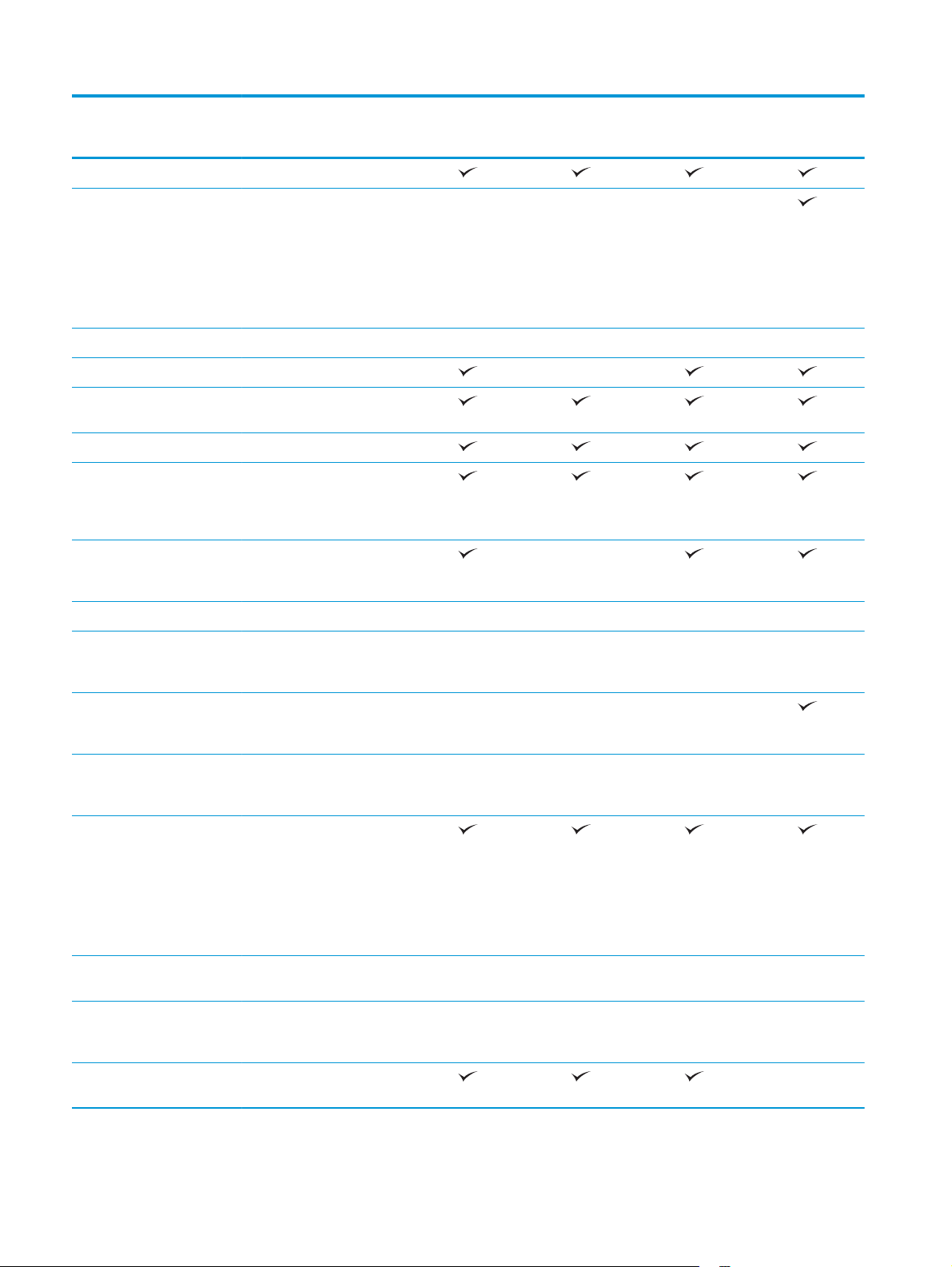
Modellnavn
M552dn
M553n
M553dn
M553x
Produktnummer
Skuff 2 (kapasitet på 550 ark)
Skuff 3 (1 x 550-arks
papirmater)
MERK: M552-modellen
støtter én 1 x 550-arks
papirmater. M553-modeller
støtter opptil tre 1 x 550-arks
papirmatere.
Skriverstativ Tilleggsutstyr Tilleggsutstyr Tilleggsutstyr Tilleggsutstyr
Automatisk dupleksutskrift
Tilkobling 10/100/1000 Ethernet LAN-
tilkobling med IPv4 og IPv6
Hi-Speed USB 2.0
USB-port med enkel tilgang
for utskrift uten datamaskin,
og for oppgradering av
fastvaren
Lomme for integrering av
maskinvare for tilkobling av
tredjepartsenheter
B5L23A
Tilleggsutstyr Tilleggsutstyr Tilleggsutstyr
B5L24A
Ikke tilgjengelig
Støttes ikke
B5L25A
B5L26A
HP interne USB-porter Tilleggsutstyr Tilleggsutstyr Tilleggsutstyr Tilleggsutstyr
HP Jetdirect 3000w NFC/
Integrert HP NFC og Wi-Fi
HP Jetdirect 2900nw-
Minne 1 GB grunnleggende minne
HP sikker harddisk med høy
Sikkerhet HP Trusted Platform Module
Kontrollpanel – skjerm og
inndata
trådløst tilbehør for utskrift
fra mobile enheter
Direct-tilbehør for utskrift fra
mobile enheter
utskriftsservertilbehør for
trådløs tilkobling
MERK: M553-modeller har
et grunnleggende minne som
kan utvides til 2 GB ved å
legge til en DIMMminnemodul. M552-modellen
støtter ikke minneutvidelse.
kapasitet
for kryptering av alle data
som behandles i produktet
Grafisk skjerm med fire linjer
og ti taster
Tilleggsutstyr Tilleggsutstyr Tilleggsutstyr Støttes ikke
Støttes ikke Støttes ikke Støttes ikke
Tilleggsutstyr Tilleggsutstyr Tilleggsutstyr Tilleggsutstyr
Støttes ikke Tilleggsutstyr Tilleggsutstyr Tilleggsutstyr
Tilleggsutstyr Tilleggsutstyr Tilleggsutstyr Tilleggsutstyr
Støttes ikke
8 Kapittel 1 Produktoversikt NOWW
Page 19
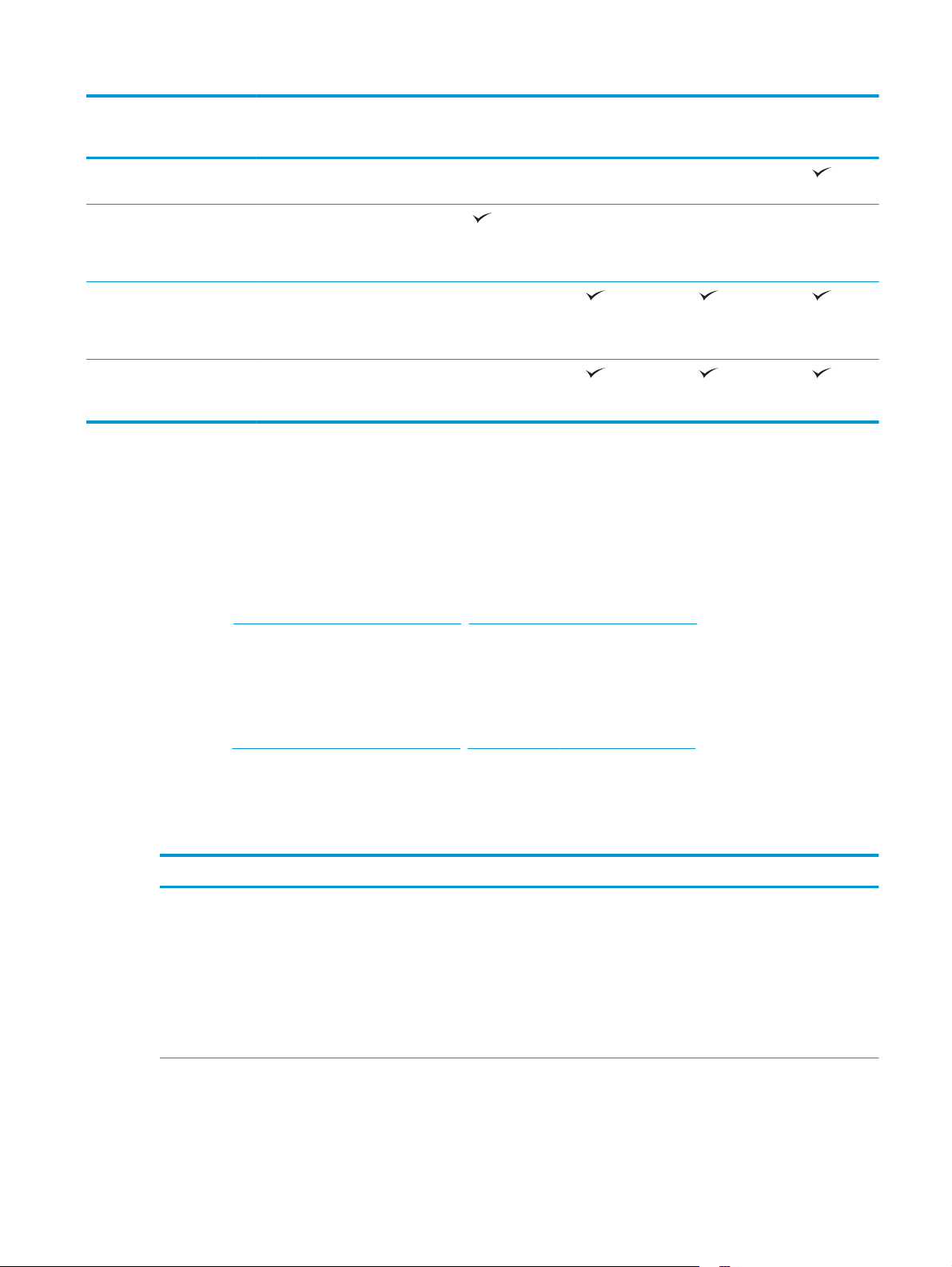
Modellnavn
M552dn
M553n
M553dn
M553x
Produktnummer
Kontrollpanel med
Utskrift Skriver ut 33 sider per minutt
Skriver ut 37 sider per minutt
Utskrift fra USB-enhet med
fargeberøringsskjerm
(spm) på papir i A4-størrelse
og 35 spm på papir i Letterstørrelse
(spm) på papir i A4-størrelse
og 40 spm på papir i Letterstørrelse
enkel tilgang (ingen
datamaskin kreves)
Operativsystemer som støttes
Følgende informasjon gjelder for produktspesifikke skriverdrivere for Windows PCL 6 og OS X og for
installasjons-CDen som følger med i esken.
Windows: Installasjons-CDen for HP-programvare installerer driveren HP PCL.6 eller HP PCL 6 versjon 3,
avhengig av hvilken versjon av Windows du har, i tillegg til valgfri programvare hvis du bruker den komplette
installasjonsprogramvaren. Last ned skriverdriveren HP PCL-6 versjon 4 fra produktstøttesiden for dette
produktet:
www.hp.com/support/colorljM552, www.hp.com/support/colorljM553.
B5L23A
Støttes ikke Støttes ikke Støttes ikke
B5L24A
B5L25A
B5L26A
Mac-maskiner og OS X: Dette produktet støtter Mac-maskiner og Apple-mobilenheter. Skriverdriveren og
skriververktøyene for OS X kan lastes ned fra hp.com og kan også være tilgjengelig fra Apple Software
Update. HP-installasjonsprogramvaren for OS X er ikke med på CDen i esken. Følg denne fremgangsmåten
for å laste ned installasjonsprogramvaren for OS X:
1. Gå til
www.hp.com/support/colorljM552, www.hp.com/support/colorljM553.
2. Velg Støttealternativer, og velg deretter Drivere, programvare og fastvare under
Nedlastingsalternativer.
3. Klikk på operativsystemversjonen, og klikk deretter på Last ned.
Operativsystem Installert driver Merknader
Windows® XP SP3, 32-biters Produktspesifikk HP PCL.6-skriverdriver
installeres for dette operativsystemet som
en del av den grunnleggende
programvareinstallasjonen. Den
grunnleggende installasjonsprogramvaren
installerer bare driveren.
Den komplette installasjonsprogramvaren
støttes ikke for dette operativsystemet.
Bruk UPD-drivere for 64-biters
operativsystemer.
Microsoft sluttet å gi generell støtte for
Windows XP i april 2009. HP fortsetter
etter beste evne å tilby støtte for det
avviklede operativsystemet XP.
NOWW Produktspesifikasjoner 9
Page 20
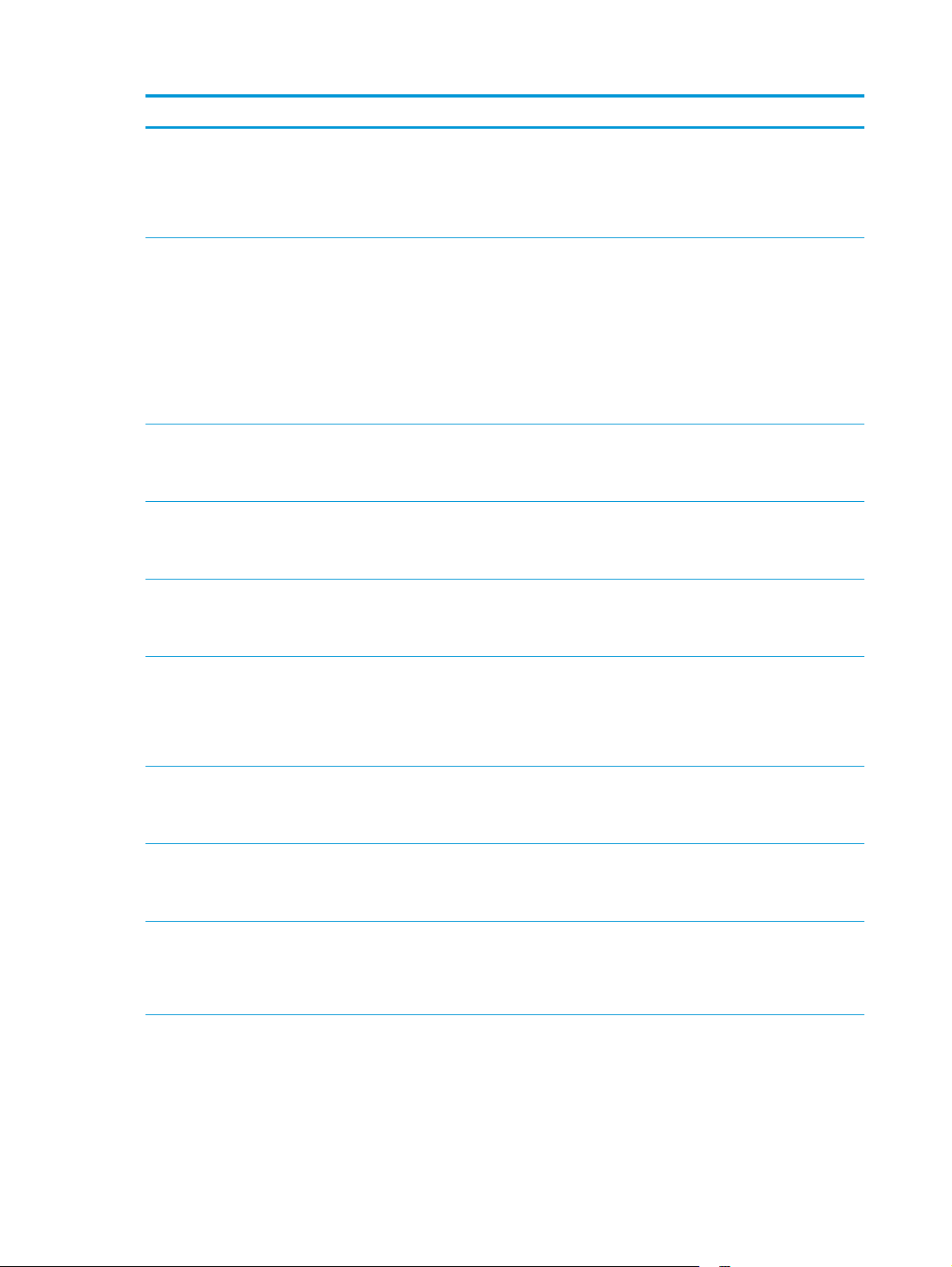
Operativsystem Installert driver Merknader
Windows Vista®, 32-biters Produktspesifikk HP PCL.6-skriverdriver
installeres for dette operativsystemet som
en del av den grunnleggende
programvareinstallasjonen. Den
grunnleggende installasjonsprogramvaren
installerer bare driveren.
Windows Server 2003 SP2, 32-biters Produktspesifikk HP PCL.6-skriverdriver
installeres for dette operativsystemet som
en del av den grunnleggende
programvareinstallasjonen. Den
grunnleggende installasjonsprogramvaren
installerer bare driveren.
Windows 7 SP 1, 32-biters og 64-biters Produktspesifikk HP PCL 6-skriverdriver
installeres for dette operativsystemet som
en del av den komplette
programvareinstallasjonen.
Windows 8, 32-biters og 64-biters Produktspesifikk HP PCL 6-skriverdriver
installeres for dette operativsystemet som
en del av den komplette
programvareinstallasjonen.
Windows 8,1, 32-biters og 64-biters Produktspesifikk HP PCL 6-skriverdriver
installeres for dette operativsystemet som
en del av den komplette
programvareinstallasjonen.
Den komplette installasjonsprogramvaren
støttes ikke for dette operativsystemet.
Bruk UPD-drivere for 64-biters
operativsystemer.
Den komplette installasjonsprogramvaren
støttes ikke for dette operativsystemet.
Bruk UPD-drivere for 64-biters
operativsystemer.
Microsoft sluttet å gi generell støtte for
Windows Server 2003 i juli 2010. HP
fortsetter etter beste evne å tilby støtte
for det avviklede operativsystemet Server
2003.
Støtte for Windows 8 RT er tilgjengelig via
Microsoft IN OS versjon 4, 32-biters driver.
Støtte for Windows 8,1 RT er tilgjengelig
via Microsoft IN OS versjon 4, 32-biters
driver.
Windows Server 2008 SP2, 32-biters Produktspesifikk HP PCL.6-skriverdriver
installeres for dette operativsystemet som
en del av den grunnleggende
programvareinstallasjonen. Den
grunnleggende installasjonsprogramvaren
installerer bare driveren
Windows Server 2008 SP2, 64-biters Produktspesifikk HP PCL 6-skriverdriver
installeres for dette operativsystemet som
en del av den komplette
programvareinstallasjonen.
Windows Server 2008 R2, SP 1, 64-biters Produktspesifikk HP PCL 6-skriverdriver
installeres for dette operativsystemet som
en del av den komplette
programvareinstallasjonen.
Windows Server 2012, 64-biters Installasjonsprogramvaren støtter ikke
Windows Server 2012, men
produktspesifikke skriverdrivere i HP PCL 6
versjon 3 og HP PCL-6 versjon 4 støtter
operativsystemet.
Den komplette installasjonsprogramvaren
støttes ikke for dette operativsystemet.
Last ned driveren fra HPs nettsted, og bruk
verktøyet for å legge til skrivere i Windows
for å installere den.
10 Kapittel 1 Produktoversikt NOWW
Page 21
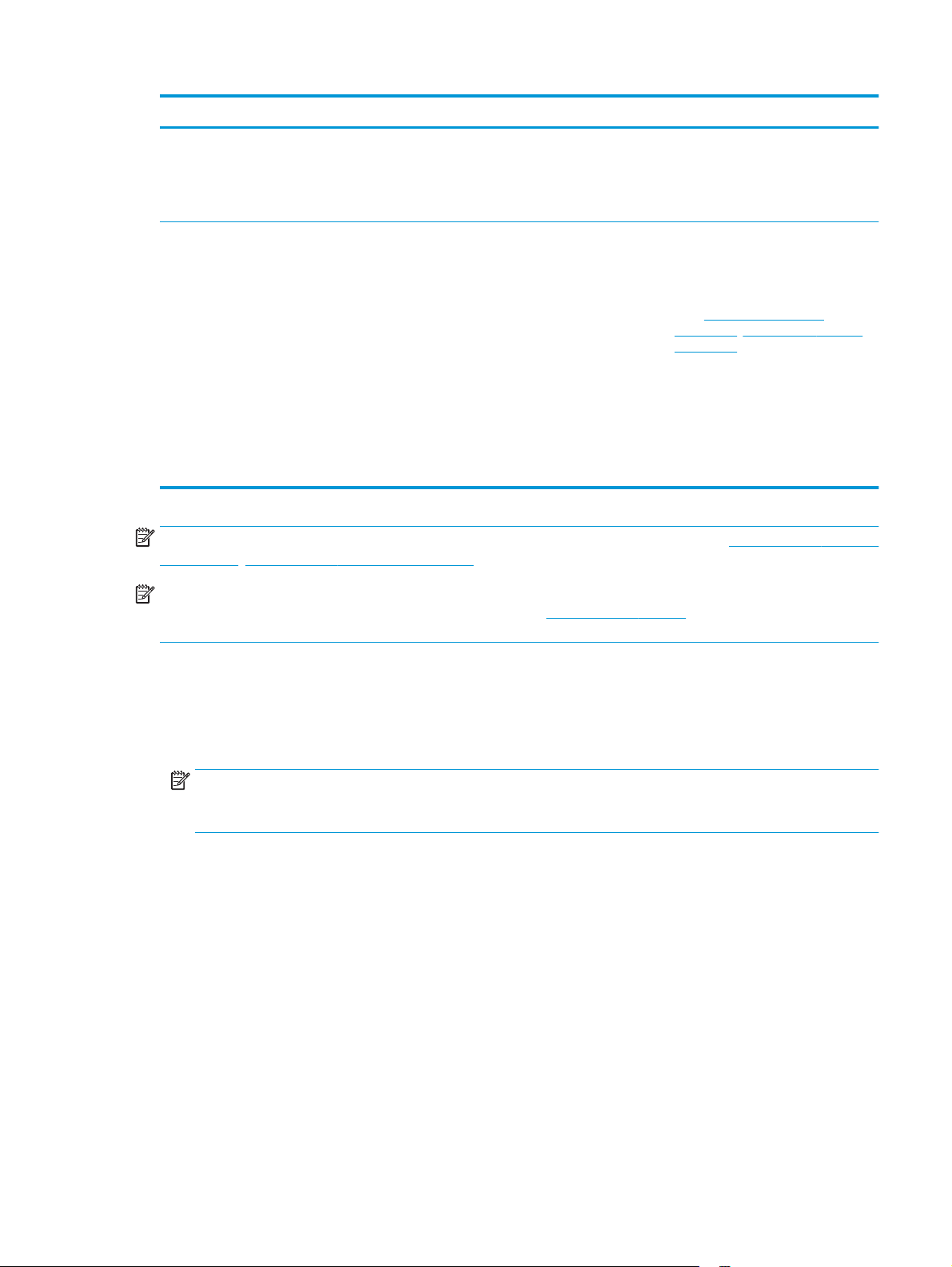
Operativsystem Installert driver Merknader
Windows Server 2012 R2, 64-biters Installasjonsprogramvaren støtter ikke
OS X 10.7 Lion, OS X 10.8 Mountain Lion og
OS X 10.9 Mavericks
Windows Server 2012, men
produktspesifikke skriverdrivere i HP PCL 6
og HP PCL-6 versjon 4 støtter
operativsystemet.
Skriverdriveren og skriververktøyene for
OS X kan lastes ned fra hp.com og kan
også være tilgjengelig fra Apple Software
Update. HP-installasjonsprogramvaren for
OS X er ikke med på CDen i esken.
Last ned driveren fra HPs nettsted, og bruk
verktøyet for å legge til skrivere i Windows
for å installere den.
For OS X kan du laste ned den komplette
installasjonsprogramvaren fra
brukerstøttenettstedet for dette
produktet.
1. Gå til
2. Velg Støttealternativer, og velg
3. Klikk på operativsystemversjonen, og
www.hp.com/support/
colorljM552, www.hp.com/support/
colorljM553.
deretter Drivere, programvare og
fastvare under
Nedlastingsalternativer.
klikk deretter på Last ned.
MERK: Hvis du vil ha en oppdatert liste over støttede operativsystemer, kan du gå til www.hp.com/support/
colorljM552, www.hp.com/support/colorljM553 for HPs omfattende hjelp for produktet.
MERK: Hvis du vil ha mer informasjon om klient- og serveroperativsystemer, og om HP UPD PCL6, UPD PCL
5 og UPD PS-driverstøtte for dette produktet, kan du gå til
www.hp.com/go/upd. Klikk på Kobling til
støttede produkter under Ytterligere informasjon.
Mobilutskriftsløsninger
Dette produktet støtter følgende programvare for utskrift fra mobile enheter:
●
HP ePrint-programvare
MERK: HP ePrint-programvaren støtter følgende operativsystemer: Windows 7 SP 1 eller nyere (32-
og 64-biters), Windows 8 (32- og 64-biters), Windows 8.1 (32- og 64-biters) og Mac OS X-versjonene
10.6 Snow Leopard, 10.7 Lion, 10.8 Mountain Lion og 10.9 Mavericks.
●
HP ePrint via e-post (krever at HPs webtjenester er aktivert og at produktet er registrert hos HP
Connected)
●
HP ePrint-appen (tilgjengelig for Android, iOS og Blackberry)
●
ePrint Enterprise-appen (støttes på alle produkter med ePrint Enterprise Server-programvare)
●
HP Home and Biz-appen (tilgjengelig for Symbian-/Nokia-enheter)
●
Google Cloud Print 1.0 (krever at produktet er registrert hos HP Connected og Google Cloud)
●
AirPrint
●
Android-utskrift
NOWW Produktspesifikasjoner 11
Page 22
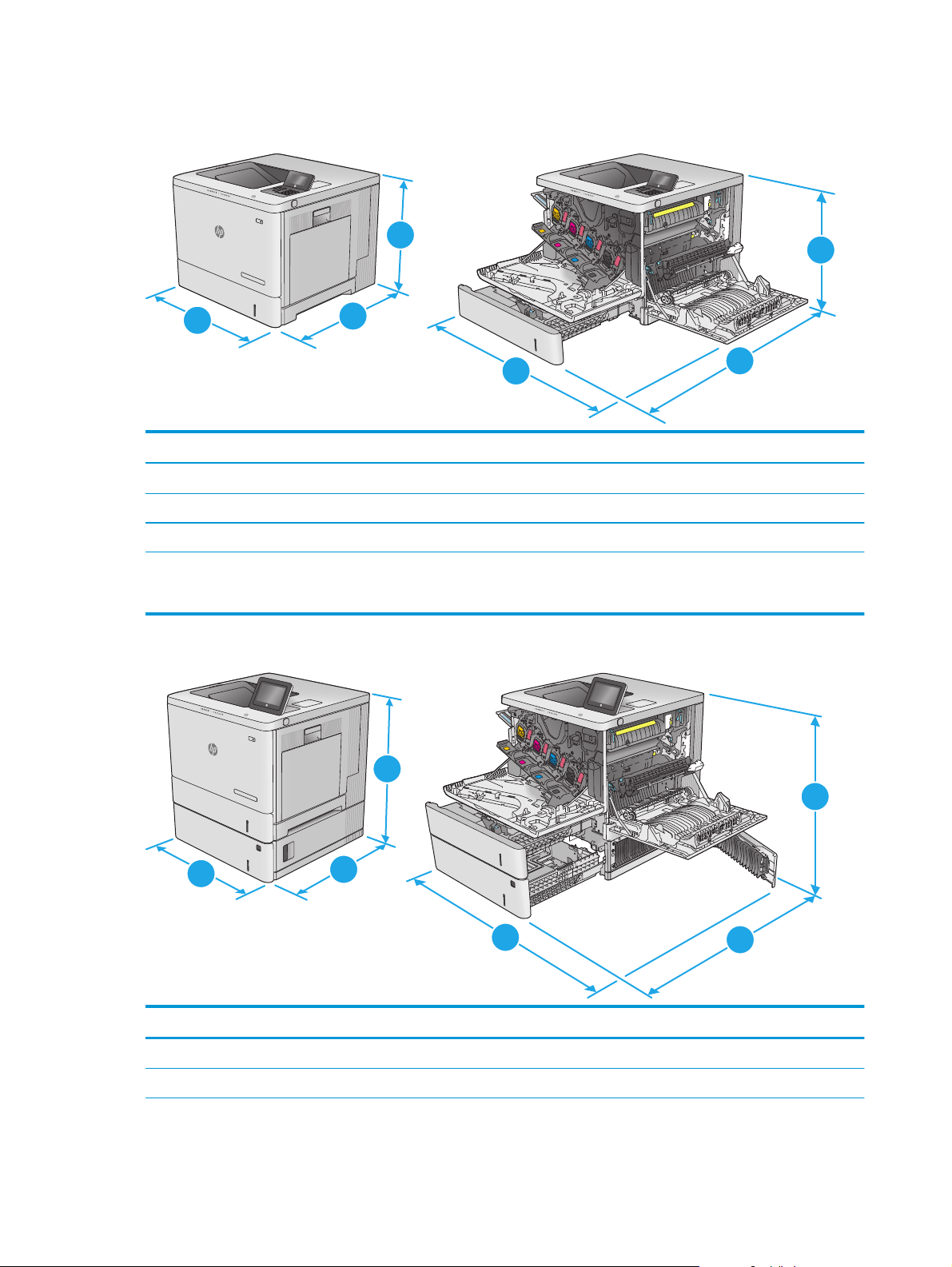
Produktmål
Figur 1-1 Mål for modellene n og dn
Y
1
M
C
K
1
3
2
3
Produktet når alt er lukket Produktet når alt er åpent
1. Høyde 399 mm 399 mm
2. Dybde 479 mm 771 mm
3. Bredde 458 mm 826 mm
Vekt n-modellen: 27 kg
dn-modellen: 27,5 kg
Figur 1-2 Mål for x-modellen
Y
1
M
C
K
2
1
3
Produktet når alt er lukket Produktet når alt er åpent
1. Høyde 581 mm 581 mm
2. Dybde 479 mm 771 mm
12 Kapittel 1 Produktoversikt NOWW
2
3
2
Page 23
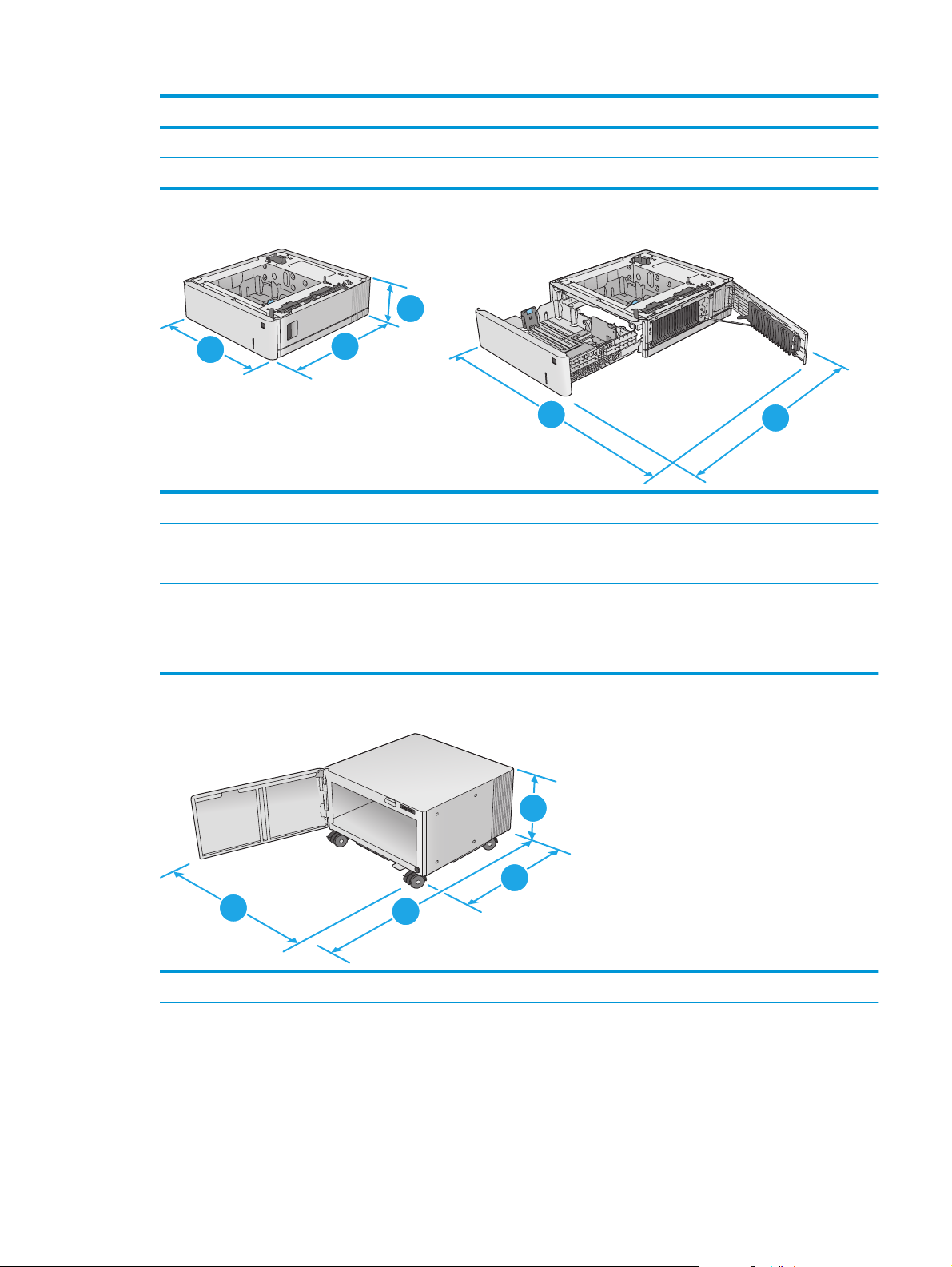
Produktet når alt er lukket Produktet når alt er åpent
3. Bredde 458 mm 853 mm
Vekt 33,4 kg
Figur 1-3 Mål for papirmateren med 1 x 550-ark
1
3
1. Høyde 130 mm
2. Dybde Lukket skuff: 458 mm
3. Bredde Nedre høyre deksel lukket: 458 mm
Vekt 5,8 kg
Figur 1-4 Mål på skriverkabinett og -stativ
2
Åpen skuff: 771 mm
Nedre høyre deksel åpent: 853 mm
3
2
1
2
3
1. Høyde 295 mm
2. Dybde Lukket deksel: 465 mm
Åpent deksel: 900 mm
NOWW Produktspesifikasjoner 13
2
Page 24
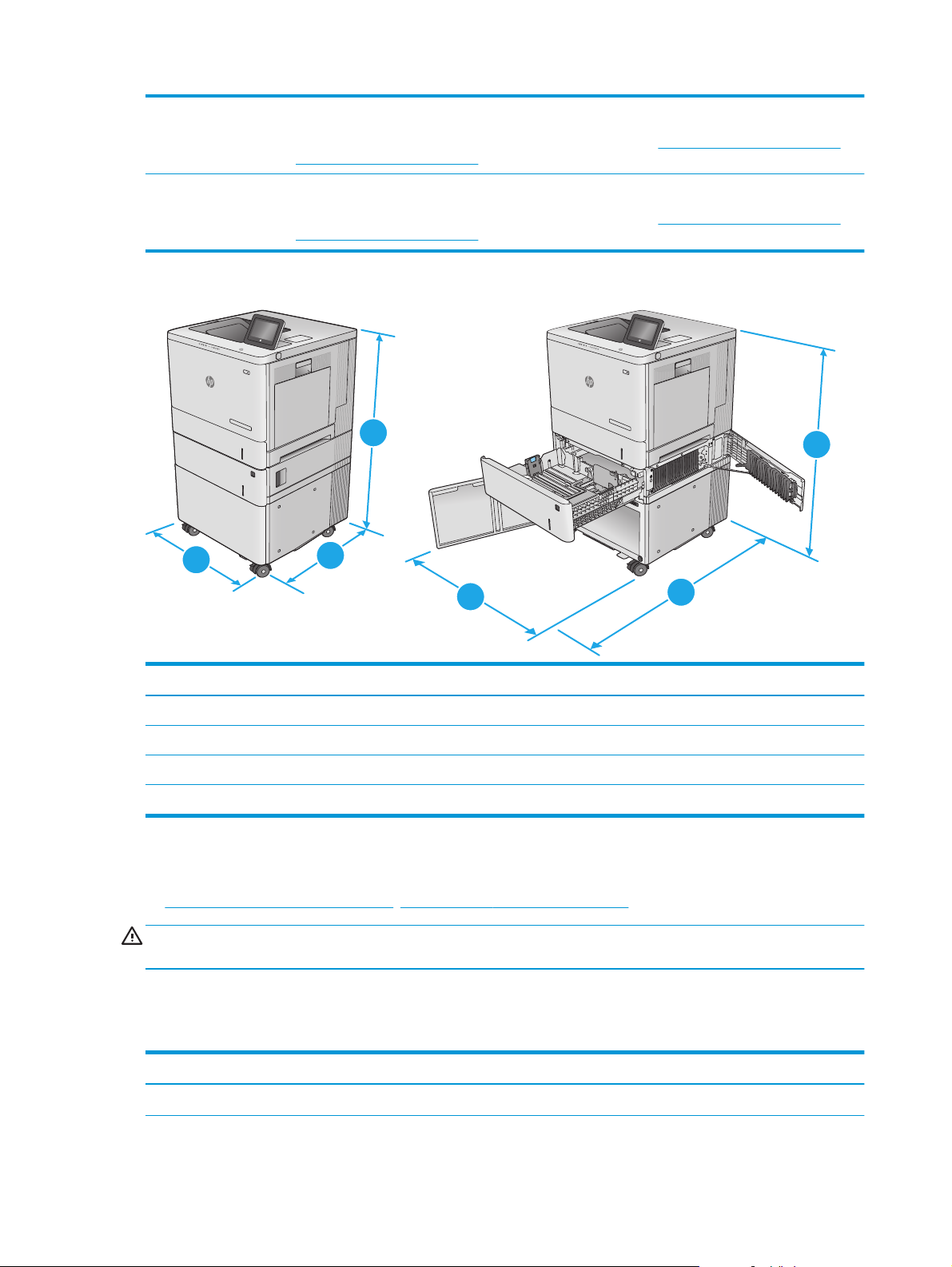
3. Bredde 460 mm
Verdiene kan endres. Hvis du vil ha oppdatert informasjon, kan du se
www.hp.com/support/colorljM553.
Vekt 17,7 kg
Verdiene kan endres. Hvis du vil ha oppdatert informasjon, kan du se
www.hp.com/support/colorljM553.
Figur 1-5 Produktmål med en 1 x 550-arks skuff og kabinett/stativ
1
3
2
3
www.hp.com/support/colorljM552,
www.hp.com/support/colorljM552,
1
2
Produkt og tilbehør når alt er lukket Produkt og tilbehør når alt er åpent
1. Høyde 876 mm 876 mm
2. Dybde 479 mm 900 mm
3. Bredde 458 mm 853 mm
Vekt 51,1 kg
Strømforbruk, elektriske spesifikasjoner og lydutslipp
Se www.hp.com/support/colorljM552, www.hp.com/support/colorljM553 for gjeldende informasjon.
FORSIKTIG: Strømkravene er basert på landet/regionen der produktet selges. Ikke endre
driftsspenningene. Dette vil skade produktet og gjøre produktgarantien ugyldig.
Område for driftsmiljø
Tabell 1-1 Spesifikasjoner for driftsmiljø
Miljø Anbefalt Tillatt
Temperatur 17 til 25 °C 15–30 °C
14 Kapittel 1 Produktoversikt NOWW
Page 25
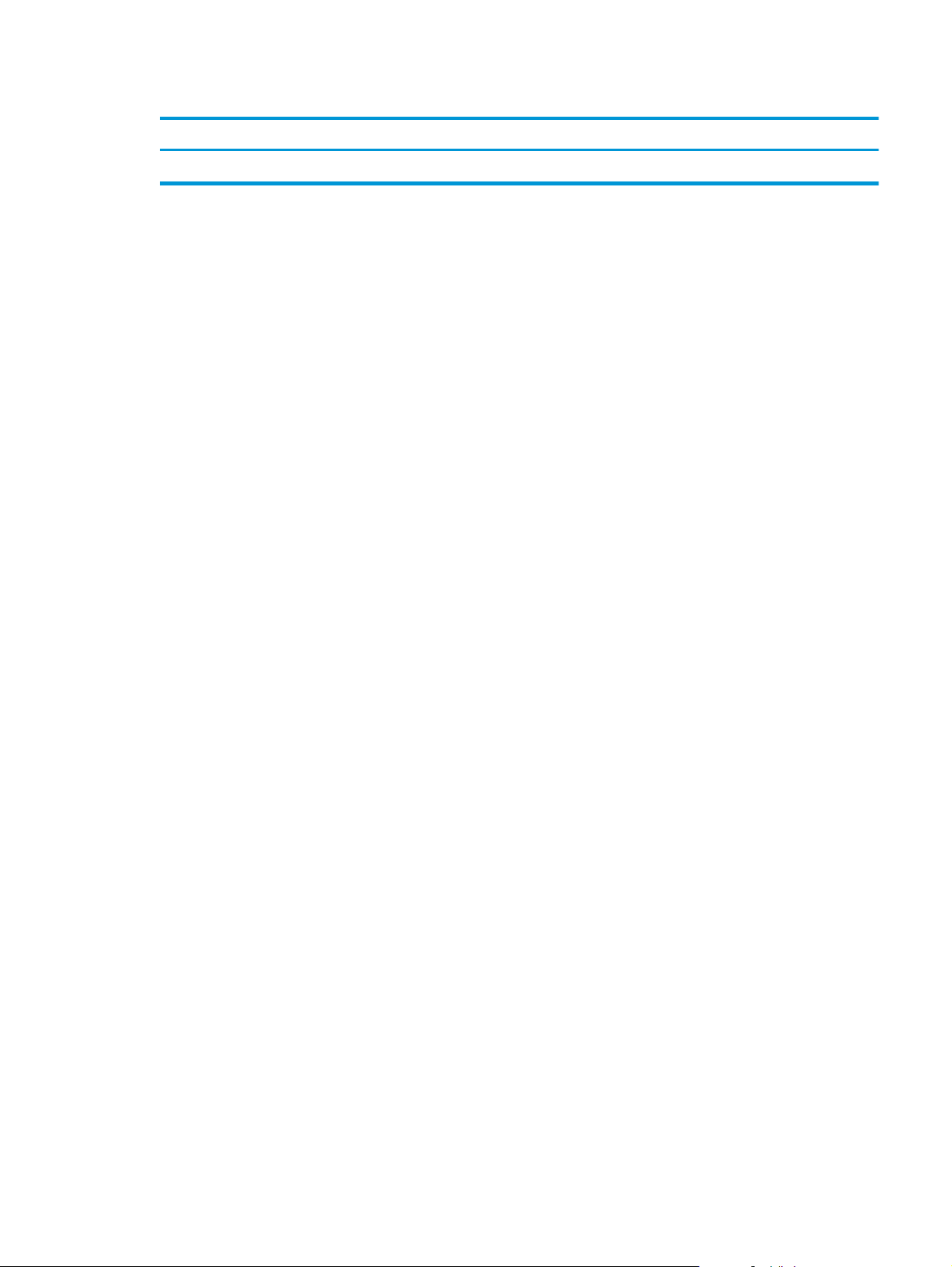
Tabell 1-1 Spesifikasjoner for driftsmiljø (forts.)
Miljø Anbefalt Tillatt
Relativ luftfuktighet 30 til 70 % relativ luftfuktighet (RH) 10 til 80 % relativ luftfuktighet (RH)
NOWW Produktspesifikasjoner 15
Page 26
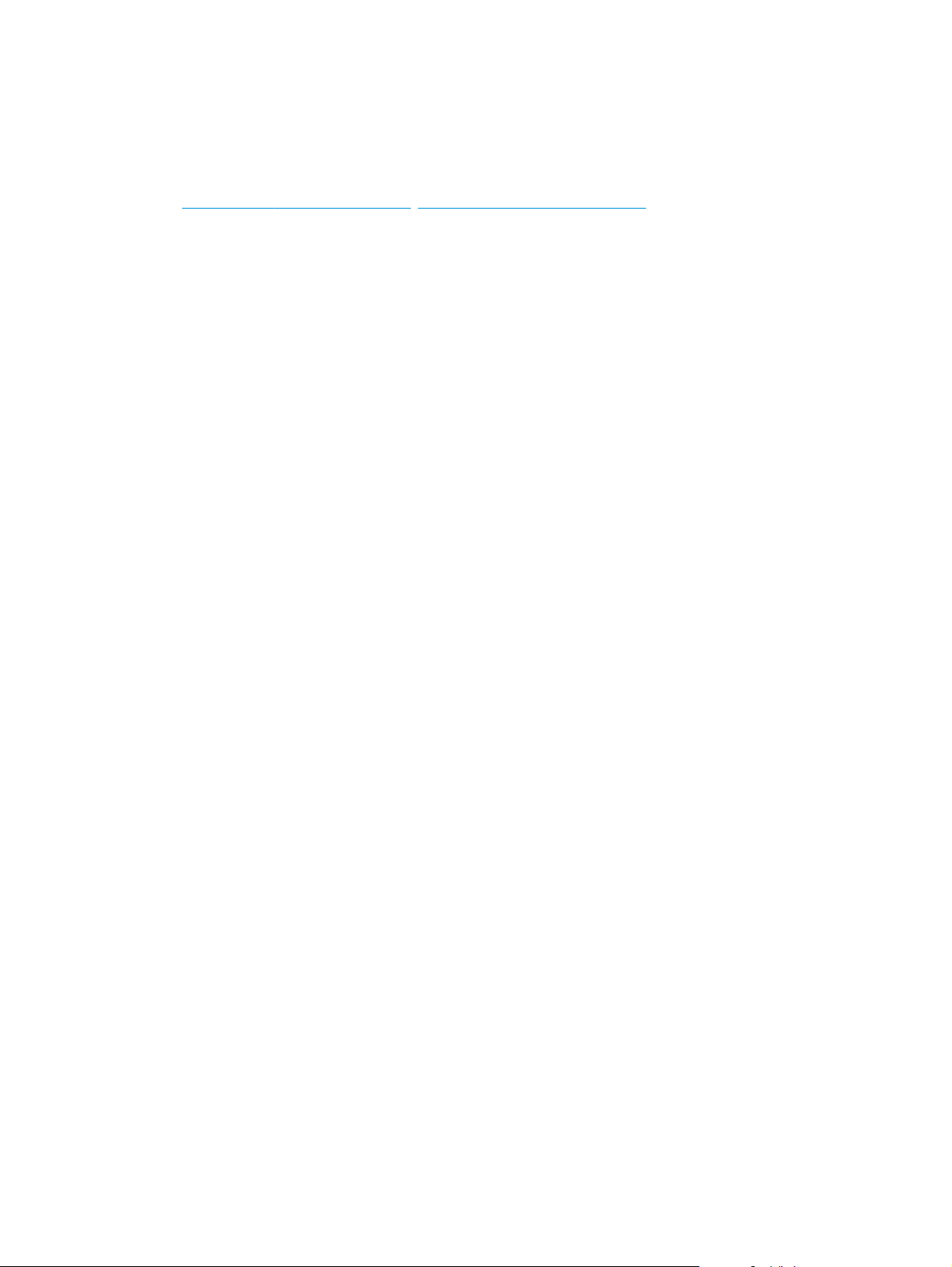
Oppsett av produktmaskinvare og programvareinstallering
Du finner mer informasjon i installeringsveiledningen for maskinvare som fulgte med produktet. For mer
informasjon kan du gå til HP support på nettet.
Gå til
www.hp.com/support/colorljM552, www.hp.com/support/colorljM553 for HPs omfattende hjelp for
produktet. Finn følgende støtte:
●
Installer og konfigurer
●
Lær og bruk
●
Løse problemer
●
Last ned programvareoppdateringer
●
Delta i støttefora
●
Finn informasjon om garanti og forskrifter
16 Kapittel 1 Produktoversikt NOWW
Page 27
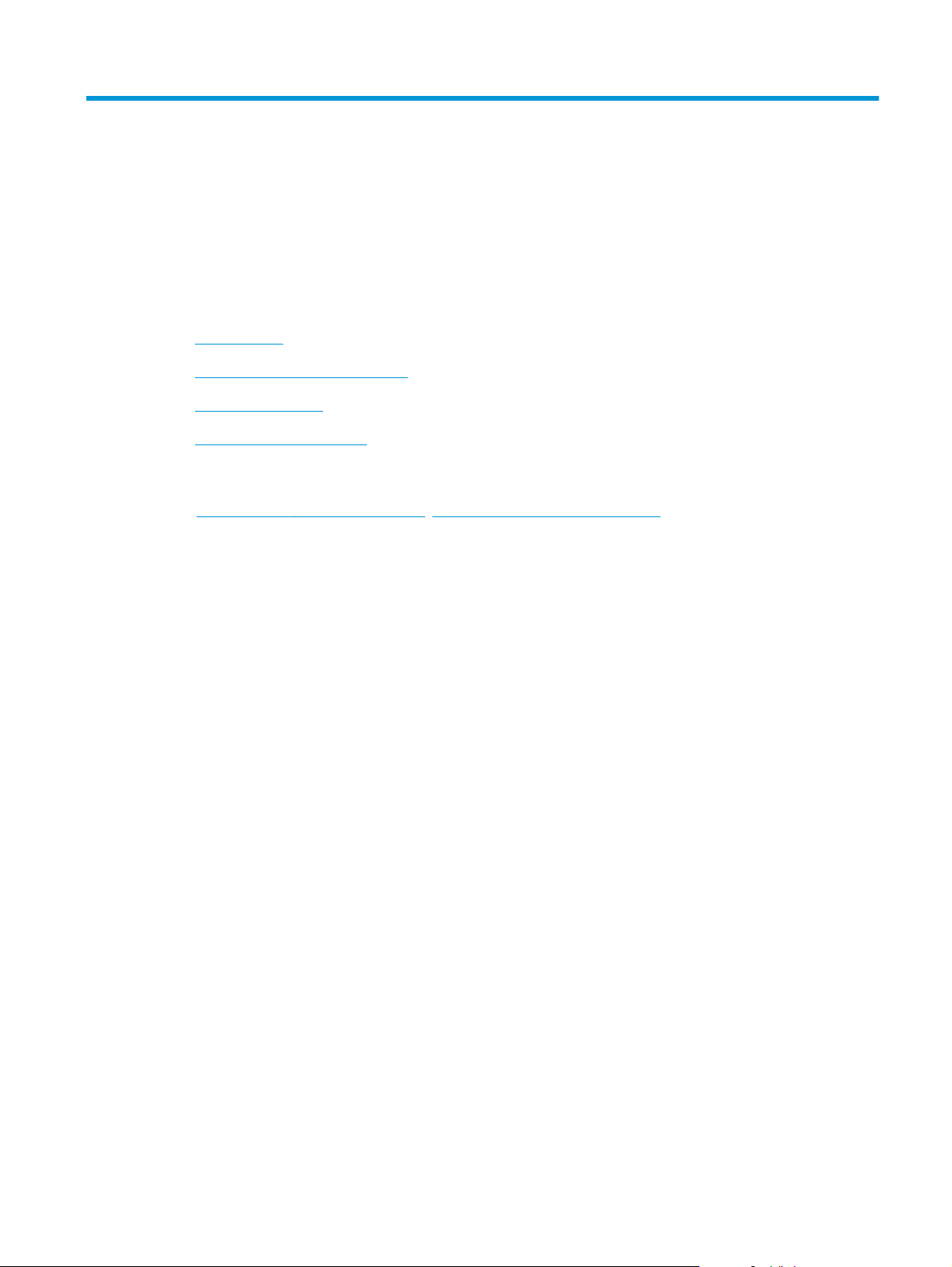
2 Papirskuffer
●
Legg i skuff 1
●
Legg papir i skuffene 2, 3, 4 og 5
●
Legge i konvolutter
●
Legg i og skriv ut etiketter
Mer informasjon:
www.hp.com/support/colorljM552, www.hp.com/support/colorljM553.
Gå til
HPs omfattende hjelp for produktet inneholder følgende informasjon:
●
Installer og konfigurer
●
Lær og bruk
●
Løse problemer
●
Last ned programvareoppdateringer
●
Delta i støttefora
●
Finn informasjon om garanti og forskrifter
NOWW 17
Page 28
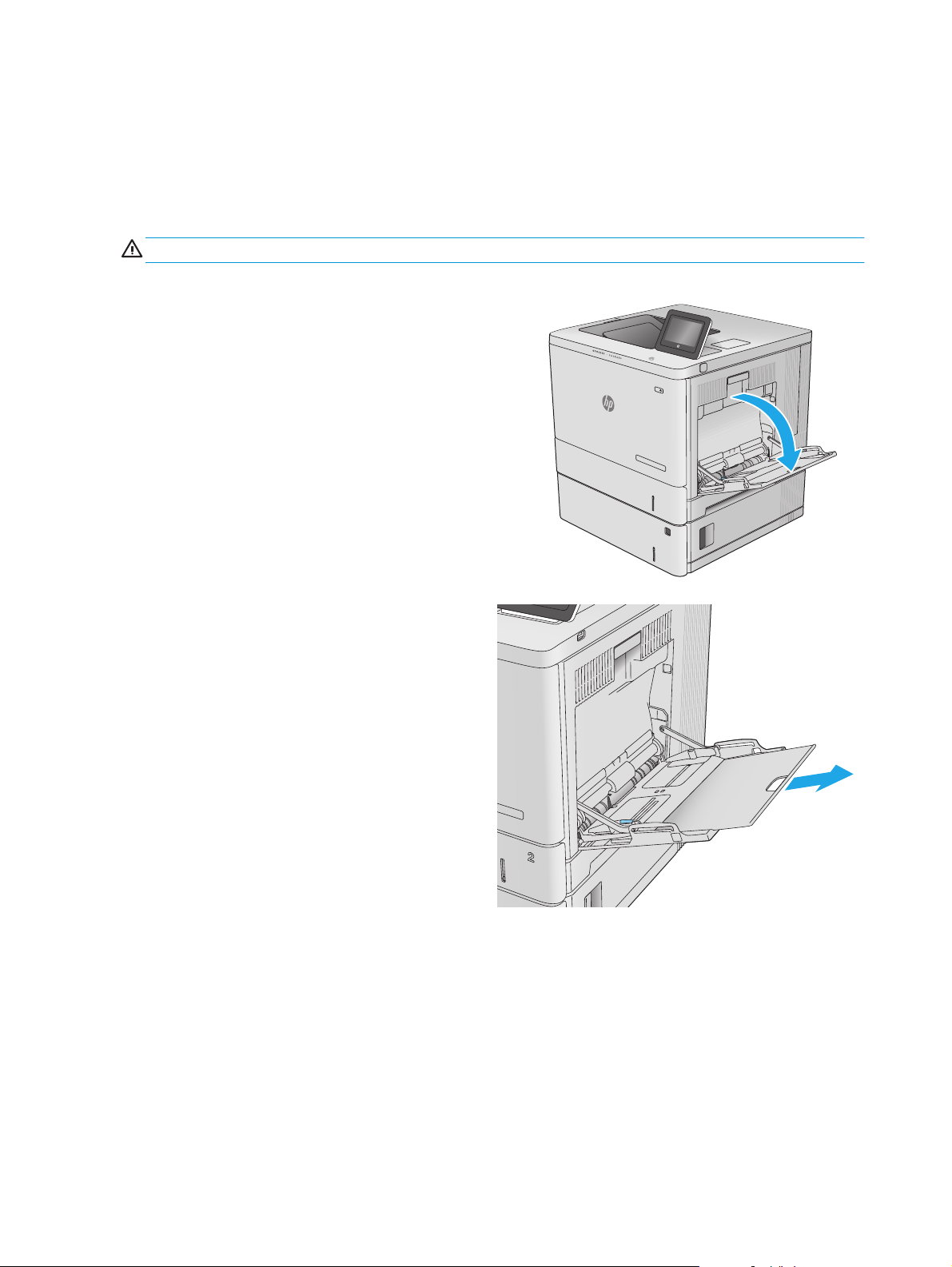
Legg i skuff 1
Innføring
Følgende fremgangsmåte beskriver hvordan du legger papir og konvolutter i skuff 1. Denne skuffen kan ta
opptil 100 ark med papir på 75 g/m
FORSIKTIG: For å unngå fastkjøring må det ikke legges i eller fjernes papir fra skuff 1 under utskrift.
1. Åpne skuff 1.
2. Trekk ut skufforlengeren for å gi støtte til
papiret.
2
eller 10 konvolutter.
18 Kapittel 2 Papirskuffer NOWW
Page 29
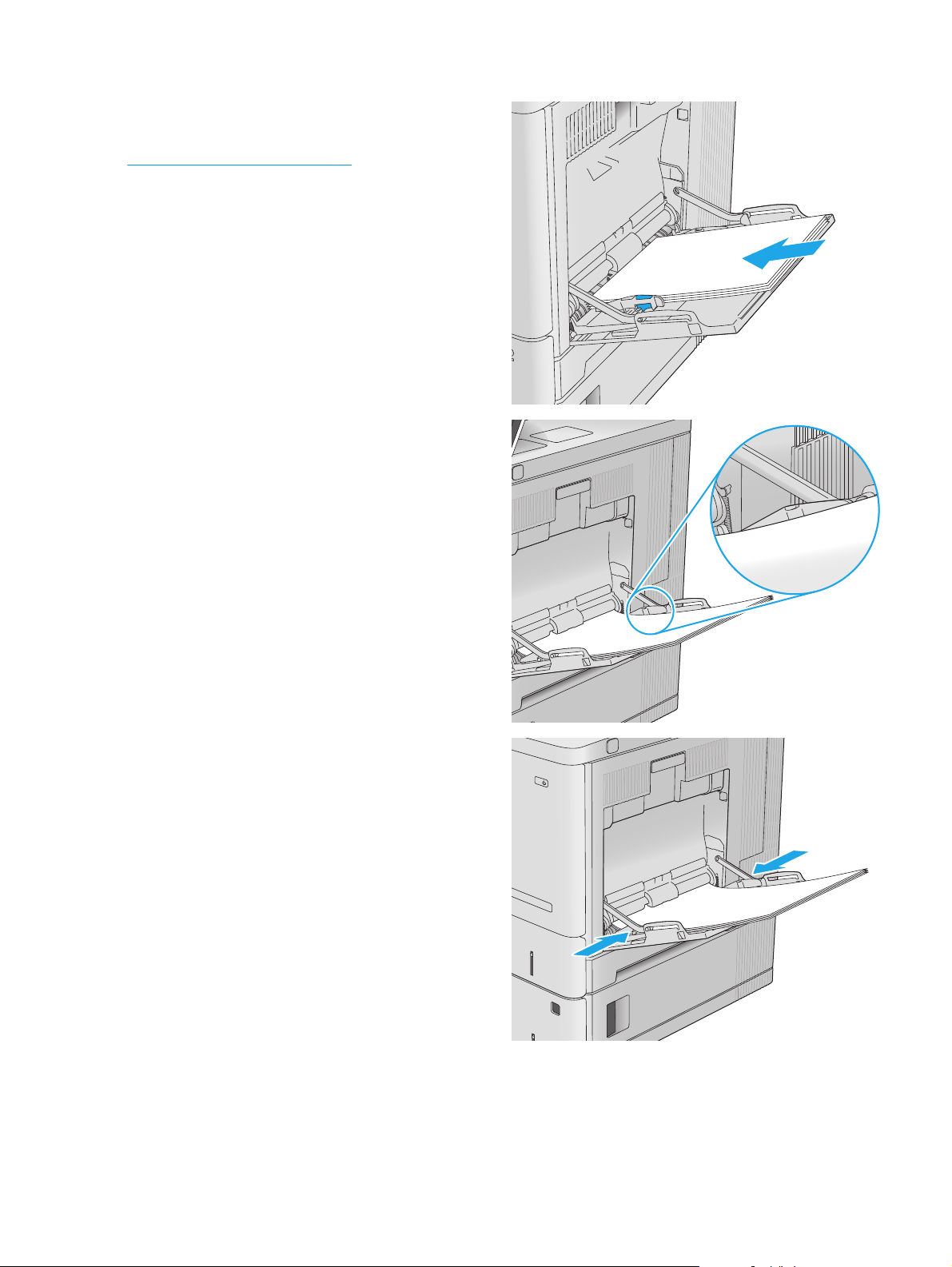
3. Juster papirskinnene til riktig størrelse, og legg
papir i skuffen. Hvis du vil ha informasjon om
hvordan du angir retning på papiret, kan du se
Papirretning for skuff 1 på side 19.
4. Kontroller at papiret passer under linjene på
papirskinnene.
5. Juster sideskinnene slik at de så vidt berører
papirbunken uten å bøye papiret.
Papirretning for skuff 1
Tabellen nedenfor viser hvordan du legger i papir når du har papir som må ligge i en bestemt retning.
NOWW Legg i skuff 1 19
Page 30
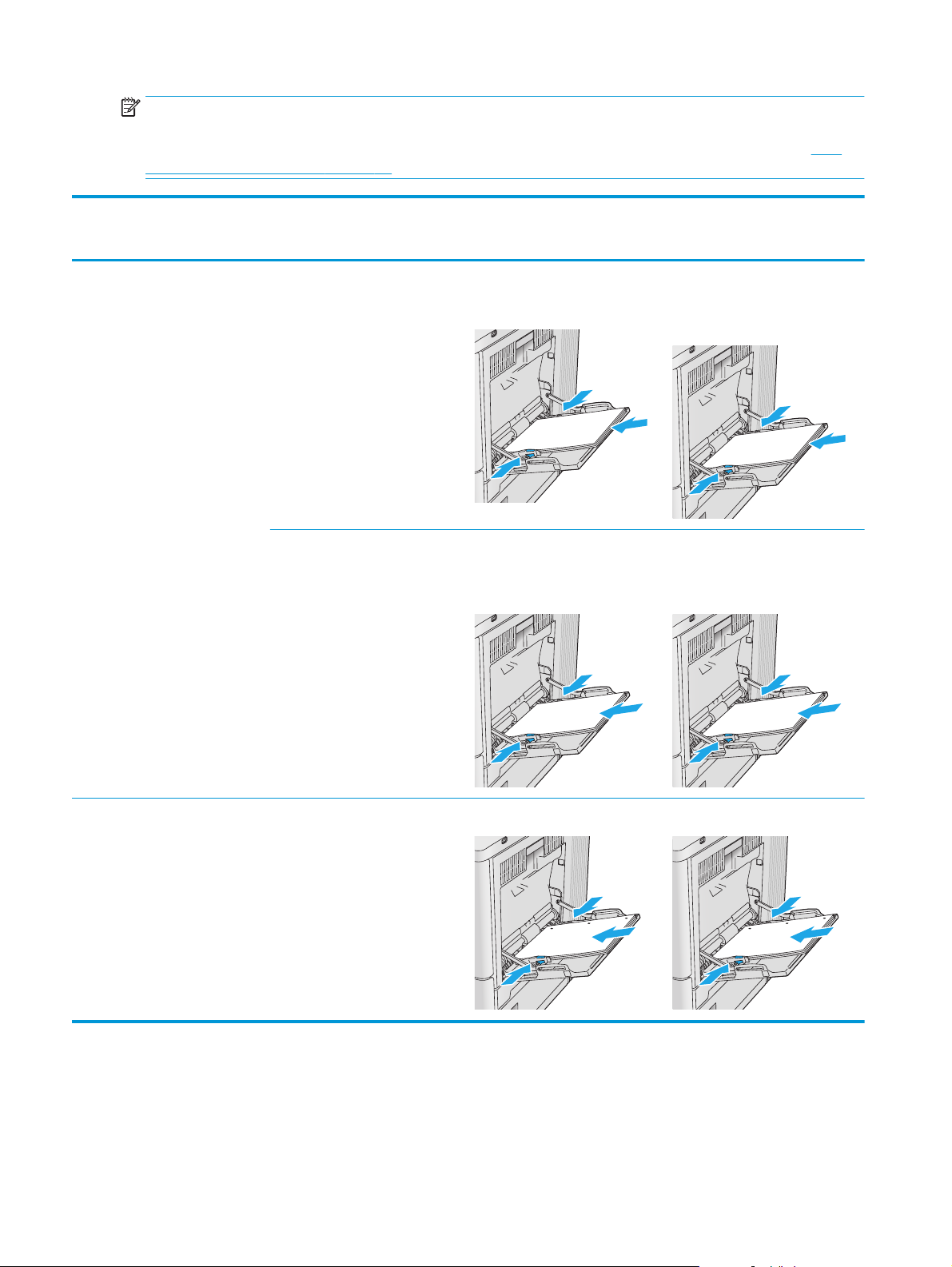
MERK: Innstillingene for Alternativ brevhodemodus påvirker hvordan du legger i bredhodepapir eller
forhåndstrykt papir. Dette alternativet er deaktivert som standard. Når du bruker denne modusen, legger du i
papir på samme måte som for automatisk tosidig utskrift. Hvis du ønsker mer informasjon, kan du se
Alternativ brevhodemodus på side 21.
Papirtype Bilderetning Enkeltsidig utskrift Tosidig utskrift eller med
Alternativ brevhodemodus
aktivert
Bruk
Brevhode eller forhåndstrykt Stående Forsiden ned
Øvre kant først inn i produktet
Liggende Forsiden ned
Øverste del av arket mot baksiden
av produktet
123
123
Forsiden opp
Nederste del av arket mates inn i
produktet først
123
Forsiden opp
Øverste del av arket mot baksiden
av produktet
123
Hullark Stående eller liggende Hull mot baksiden av produktet Hull mot baksiden av produktet
20 Kapittel 2 Papirskuffer NOWW
Page 31

Bruk Alternativ brevhodemodus
Bruk funksjonen Alternativ brevhodemodus for å legge i brevhodepapir eller forhåndstrykt papir i skuffen på
samme måte som for alle jobber, uansett om du skriver ut på én eller begge sider av arket. Når du bruker
denne modusen, legger du i papir på samme måte som for automatisk tosidig utskrift.
Hvis du vil bruke funksjonen, aktiverer du den ved hjelp av menyene på produktets kontrollpanel. Hvis du vil
bruke funksjonen med Windows, må du også aktivere den i skriverdriveren og konfigurere papirtypen i
skriverdriveren.
Aktivere Alternativ brevhodemodus ved hjelp av menyene på produktets kontrollpanel
1. Trykk på Hjem-knappen på produktets kontrollpanel.
2. Åpne disse menyene:
●
Administrasjon
●
Administrer skuffer
●
Alternativ brevhodemodus
3. Velg Aktivert, og velg deretter Lagre eller OK.
Skrive ut med Alternativ brevhodemodus (Windows)
Hvis du vil skrive ut med Alternativ brevhodemodus for Windows, utfører du følgende prosedyre for hver
utskriftsjobb.
1. Velg alternativet Skriv ut ved hjelp av programmet.
2. Velg produktet og klikk på Egenskaper eller Innstillinger.
3. Klikk på Avansert-fanen.
4. Utvid Skriverfunksjoner-listen.
5. Åpne rullegardinlisten Alternativ brevhodemodus, og klikk på alternativet På.
6. Klikk på Bruk.
7. Klikk på kategorien Papir/kvalitet.
8. I nedtrekkslisten Papirtype klikker du på Mer....
9. Utvid listen med alternativene for Type er: alternativer.
10. Utvid listen over Andre-alternativer, og klikk deretter på Brevhode-alternativet. Klikk på OK.
11. Klikk på OK for å lukke dialogboksen Dokumentegenskaper. I dialogboksen Skriv ut klikker du på OK
for å skrive ut jobben.
NOWW Legg i skuff 1 21
Page 32

Legg papir i skuffene 2, 3, 4 og 5
Innføring
Følgende fremgangsmåte beskriver hvordan du legger papir i skuff 2 og i de valgfrie 550-arks skuffene
(skuff 3, 4 og 5, delenummer B5L34A). Disse skuffene kan ta opptil 550 ark med papir på 75 g/m
MERK: Du legger papir i de valgfrie 550-arks skuffene på samme måte som i skuff 2. Bare skuff 2 vises her.
1. Åpne skuffen.
MERK: Ikke åpne skuffen mens den er i bruk.
2. Juster papirskinnene før du laster i papir ved å
klemme på justeringslåsene og justere skinnene
til størrelsen på papiret som brukes.
2
.
22 Kapittel 2 Papirskuffer NOWW
Page 33

3. Legg papir i skuffen. Sjekk papiret for å
kontrollere at skinnene berører bunken lett, men
ikke bøyer den. Hvis du vil ha informasjon om
hvordan du angir retning på papiret, kan du se
Papirretning for skuffene 2, 3, 4 og 5
på side 24.
MERK: Juster papirskinnene til riktig størrelse
og ikke legg for mye papir i skuffen for å hindre
fastkjørt papir. Kontroller at toppen av bunken er
under indikatoren for full skuff.
4. Lukk skuffen.
5. Konfigurasjonsmeldingen for skuffene vises på
produktets kontrollpanel.
6. Hvis papirstørrelsen og -typen som vises, ikke er
riktig, velger du Endre for å velge en annen
papirstørrelse eller -type.
For papir med egendefinert størrelse angir du Xog Y-målene for papiret når meldingen vises på
produktets kontrollpanel.
NOWW Legg papir i skuffene 2, 3, 4 og 5 23
Y
X
Page 34

Papirretning for skuffene 2, 3, 4 og 5
Tabellen nedenfor viser hvordan du legger i papir når du har papir som må ligge i en bestemt retning.
MERK: Innstillingene for Alternativ brevhodemodus påvirker hvordan du legger i bredhodepapir eller
forhåndstrykt papir. Dette alternativet er deaktivert som standard. Når du bruker denne modusen, legger du i
papir på samme måte som for automatisk tosidig utskrift. Hvis du ønsker mer informasjon, kan du se
Alternativ brevhodemodus på side 25.
Bruk
Papirtype Bilderetning Enkeltsidig utskrift Tosidig utskrift eller med
Brevhode eller forhåndstrykt Stående Forsiden opp
Øverste kant mot høyre
Liggende Forsiden opp
Øverste del av arket mot baksiden
av produktet
Alternativ brevhodemodus
aktivert
Forsiden ned
Øverste kant mot venstre
Forsiden ned
Øverste del av arket mot baksiden
av produktet
123
123
Hullark Stående eller liggende Hull mot baksiden av produktet Hull mot baksiden av produktet
24 Kapittel 2 Papirskuffer NOWW
Page 35

Bruk Alternativ brevhodemodus
Bruk funksjonen Alternativ brevhodemodus for å legge i brevhodepapir eller forhåndstrykt papir i skuffen på
samme måte som for alle jobber, uansett om du skriver ut på én eller begge sider av arket. Når du bruker
denne modusen, legger du i papir på samme måte som for automatisk tosidig utskrift.
Hvis du vil bruke funksjonen, aktiverer du den ved hjelp av menyene på produktets kontrollpanel. Hvis du vil
bruke funksjonen med Windows, må du også aktivere den i skriverdriveren og konfigurere papirtypen i
skriverdriveren.
Aktivere Alternativ brevhodemodus ved hjelp av menyene på produktets kontrollpanel
1. Trykk på Hjem-knappen på produktets kontrollpanel.
2. Åpne disse menyene:
●
Administrasjon
●
Administrer skuffer
●
Alternativ brevhodemodus
3. Velg Aktivert, og velg deretter Lagre eller OK.
Skrive ut med Alternativ brevhodemodus (Windows)
Hvis du vil skrive ut med Alternativ brevhodemodus for Windows, utfører du følgende prosedyre for hver
utskriftsjobb.
1. Velg alternativet Skriv ut ved hjelp av programmet.
2. Velg produktet og klikk på Egenskaper eller Innstillinger.
3. Klikk på Avansert-fanen.
4. Utvid Skriverfunksjoner-listen.
5. Åpne rullegardinlisten Alternativ brevhodemodus, og klikk på alternativet På.
6. Klikk på Bruk.
7. Klikk på kategorien Papir/kvalitet.
8. I nedtrekkslisten Papirtype klikker du på Mer....
9. Utvid listen med alternativene for Type er: alternativer.
10. Utvid listen over Andre-alternativer, og klikk deretter på Brevhode-alternativet. Klikk på OK.
11. Klikk på OK for å lukke dialogboksen Dokumentegenskaper. I dialogboksen Skriv ut klikker du på OK
for å skrive ut jobben.
NOWW Legg papir i skuffene 2, 3, 4 og 5 25
Page 36

Legge i konvolutter
Innføring
Følgende fremgangsmåte beskriver hvordan du legger i konvolutter. Bruk skuff 1 for å skrive ut på
konvolutter. Skuff 1 tar opptil 10 konvolutter
MERK: Velg riktig papirtype i skriverdriveren før du skriver ut.
Konvoluttretning
Legg i konvolutter på en av disse måtene:
Forsiden ned
Øverste del av arket mot baksiden av produktet
Forsiden ned
Øvre kant først inn i produktet
26 Kapittel 2 Papirskuffer NOWW
Page 37

Legg i og skriv ut etiketter
Innføring
Hvis du vil skrive ut på ark med etiketter, bruker du skuff 2 eller en av de ekstra 550-arks skuffene. Skuff 1
støtter ikke etiketter.
Hvis du vil skrive ut etiketter ved å bruke alternativet for manuell mating, følger du denne fremgangsmåten
for å velge de riktige innstillingene i skriverdriveren, og legger etikettene i skuffen etter at utskriftsjobben er
sendt til skriveren. Når du bruker manuell mating, venter skriveren med å skrive ut jobben til den registrerer
at skuffen har blitt åpnet og lukket.
Manuell mating av etiketter
1. Velg alternativet Skriv ut ved hjelp av programmet.
2. Velg skriveren fra listen over skrivere, og klikk deretter på eller trykk på Egenskaper eller
Innstillingerfor å åpne skriverdriveren.
MERK: Navnet på knappen varierer for ulike programmer.
MERK: Hvis du vil få tilgang til disse funksjonene fra en Windows 8- eller 8.1-startskjerm, velger du
Enheter, velger Utskrift og velger skriveren.
3. Velg kategorien Papir/kvalitet.
4. Velg riktig størrelse for arkene med etiketter på rullegardinmenyen Papirstørrelse.
5. På rullegardinmenyen Papirtype velger du Etiketter.
6. På rullegardinmenyen Papirkilde velger du Manuell mating.
MERK: Når du bruker manuell mating, skriver skriveren ut fra den lavest nummererte skuffen som er
konfigurert for riktig papirstørrelse, slik at det ikke er nødvendig å angi en bestemt skuff. Hvis for
eksempel skuff 2 er konfigurert for etiketter, vil skriveren skrive ut fra skuff 2. Hvis skuff 3 er installert
og konfigurert for etiketter, men skuff 2 ikke er konfigurert for etiketter, vil skriveren skrive ut fra skuff
3.
7. Klikk på OK for å lukke dialogboksen Dokumentegenskaper.
8. I dialogboksen Skriv ut klikker du på OK for å skrive ut jobben.
NOWW Legg i og skriv ut etiketter 27
Page 38

9. Legg ark med etiketter med forsiden opp og med toppen av arket mot høyre side av skriveren.
28 Kapittel 2 Papirskuffer NOWW
Page 39

3 Rekvisita, tilbehør og deler
●
Bestill rekvisita, tilbehør og deler
●
Skifte ut tonerkassettene
●
Bytte ut toneroppsamlerenheten
Mer informasjon:
www.hp.com/support/colorljM552, www.hp.com/support/colorljM553.
Gå til
HPs omfattende hjelp for produktet inneholder følgende informasjon:
●
Installer og konfigurer
●
Lær og bruk
●
Løse problemer
●
Last ned programvareoppdateringer
●
Delta i støttefora
●
Finn informasjon om garanti og forskrifter
NOWW 29
Page 40

Bestill rekvisita, tilbehør og deler
Bestilling
Bestille rekvisita og papir www.hp.com/go/suresupply
Bestille ekte HP-deler eller -ekstrautstyr
Bestille gjennom leverandører av service eller kundestøtte Kontakt en HP-autorisert leverandør av service eller kundestøtte.
Bestille ved hjelp av HPs innebygde webserver (EWS) I en nettleser som støttes, angir du produktets IP-adresse eller
www.hp.com/buy/parts
vertsnavn i feltet for adresse/URL-adresse. HPs innebygde
webserver har en kobling til webområdet HP SureSupply, som gir
deg muligheten til å kjøpe originale HP-rekvisita.
Rekvisita og ekstrautstyr
Element Beskrivelse Delenummer
Rekvisita
HP 508A svart original LaserJet-tonerkassett Svart erstatningstonerkassett med standard
HP 508X svart original LaserJet-tonerkassett med
høy kapasitet
HP 508A cyan original LaserJet-tonerkassett Cyan erstatningskassett med standardkapasitet CF361A
HP 508X cyan original LaserJet-tonerkassett med høy
kapasitet
HP 508A gul original LaserJet-tonerkassett Gul erstatningstonerkassett med standard kapasitet CF362A
kapasitet
Svart erstatningstonerkassett med høy kapasitet CF360X
Cyan erstatningstonerkassett med høy kapasitet CF361X
CF360A
HP 508X gul original LaserJet-tonerkassett med høy
kapasitet
HP 508A magenta original LaserJet-tonerkassett Magenta erstatningstonerkassett med standard
HP 508X magenta original LaserJet-tonerkassett med
høy kapasitet
HP toneroppsamlerenhet Erstatningstoneroppsamlerenhet med deksel koblet
Ekstrautstyr
550-arks papirmater Valgfri 550-arks papirmater (inkludert for x-
Skriverstativ og -kabinett Valgfritt stativ med oppbevaringskabinett for å støtte
Gul erstatningstonerkassett med høy kapasitet CF362X
CF363A
kapasitet
Magenta erstatningstonerkassett med høy kapasitet CF363X
B5L37A
til
B5L34A
modellen)
Inneholder installeringsinstruksjoner
MERK: M552-modellen støtter én 1 x 550-arks
papirmater. M553-modeller støtter opptil tre 1 x 550arks papirmatere.
B5L51A
skriveren
Anbefales når flere valgfrie papirmatere er koblet til.
Inneholder installeringsinstruksjoner
30 Kapittel 3 Rekvisita, tilbehør og deler NOWW
Page 41

Element Beskrivelse Delenummer
HP sikker harddiskstasjon med høy kapasitet
MERK: Bare M553-modeller
1 GB DDR3 minne-DIMM
MERK: Bare M553-modeller
HP interne USB-porter To valgfrie USB-porter for å koble til
HP Trusted Platform Module Krypterer automatisk alle data som behandles i
HP Jetdirect 2900nw-utskriftsserver Tilbehør til trådløs USB-utskriftsserver J8031A
HP Jetdirect 3000w NFC/trådløst tilbehør Wi-Fi Direct-tilbehør for berøringsutskrift fra mobile
Valgfri harddisk
Inneholder installeringsinstruksjoner
Valgfri DIMM for å utvide minnet
Inneholder installeringsinstruksjoner
tredjepartsenheter
Inneholder installeringsinstruksjoner
produktet
Inneholder installeringsinstruksjoner
enheter
MERK: Støttes bare av modellene n og dn.
Funksjonen er allerede integrert i x-modellen.
B5L29A
G6W84A
B5L28A
F5S62A
J8030A
Egenreparasjonsdeler
Deler for CSR (Customer Self-Repair) er tilgjengelige for mange HP LaserJet-produkter for å redusere
reparasjonstid. Hvis du vil ha mer informasjon om CSR-programmet og fordelene med det, kan du se
www.hp.com/go/csr-support og www.hp.com/go/csr-faq.
Originale erstatningsdeler fra HP kan bestilles på
www.hp.com/buy/parts eller ved å kontakte en tjeneste-
eller støtteleverandør som er godkjent av HP. Ett av følgende er nødvendig når du bestiller noe: delenummer,
serienummer (står på baksiden av skriveren), produktnummer eller produktnavn.
●
Deler som er merket Obligatorisk under alternativer for egenreparasjon, skal installeres av kunder,
med mindre du er villig til å betale for at en servicerepresentant fra HP utfører reparasjonen. HPs
produktgaranti dekker ikke kundestøtte på stedet eller retur til lager for disse delene.
●
Deler som er merket Valgfritt hva angår egenreparasjon, kan på anmodning installeres av en
servicerepresentant fra HP uten ekstra kostnader i løpet av produktets garantiperiode.
Artikkel Beskrivelse Alternativer for
HP varmeelementsett Erstatningsvarmeelement
Inneholder installeringsinstruksjoner
HP varmeelementsett, vedlikehold Erstatningsvarmeelement,
vedlikeholdssett
Inneholder installeringsinstruksjoner
ITB- og T2-valsesett, vedlikehold Erstatningssett for overføringsbeltet og
sekundær overføringsvalse
egenreparasjon
Obligatorisk B5L35-67901 (110-volt)
Obligatorisk B5L35-67902 (110-volt)
Tilleggsutstyr B5L24-67901
Delenummer
B5L36-67901 (220-volt)
B5L36-67902 (220-volt)
Inneholder installeringsinstruksjoner
NOWW Bestill rekvisita, tilbehør og deler 31
Page 42

Artikkel Beskrivelse Alternativer for
egenreparasjon
Delenummer
Sett for sekundær overføringsvalse Erstatningsoverføringsvalse
Inneholder installeringsinstruksjoner
Valsesett for skuff 2–X Erstatningsvalser for skuff 2–5
Inneholder installeringsinstruksjoner
Valsesett for skuff 1 Erstatningsvalser for skuff 1
Inneholder installeringsinstruksjoner
SVGA-sett for kontrollpanel Erstatningskontrollpanel med
SSD-minnesett Erstatning for solid state drive
500 GB harddisksett
MERK: Bare M553-modeller
Trådløst USB-utskriftsserversett Erstatningsutskriftsserver for HP Jetdirect
NFC-tilbehørssettt Erstatningstilbehør for NFC/trådløs
berøringsskjerm for x-modellen
Inneholder installeringsinstruksjoner
Inneholder installeringsinstruksjoner
Erstatning av HP sikker harddiskstasjon
med høy kapasitet
Inneholder installeringsinstruksjoner
2900nw
tilkobling for HP Jetdirect 3000w
Obligatorisk B5L24-67902
Tilleggsutstyr B5L24-67904
Tilleggsutstyr B5L24-67905
Obligatorisk B5L24-67903
Obligatorisk 5851-6415
Obligatorisk 5851-6419
Obligatorisk 5851-6421
Obligatorisk 5851-6429
1 GB DDR3 minne-DIMM
MERK: Bare M553-modeller
Sett med to interne USB-porter Erstatning av interne USB-porter Obligatorisk 5851-6424
Erstatning for minne-DIMM
Inneholder installeringsinstruksjoner
Obligatorisk 5851-6422
32 Kapittel 3 Rekvisita, tilbehør og deler NOWW
Page 43

Skifte ut tonerkassettene
Innføring
Følgende informasjon inneholder opplysninger om tonerkassetter for produktet og fremgangsmåte for
hvordan du erstatter dem.
●
Informasjon om tonerkassett
●
Ta ut og sette inn nye tonerkassetter
Informasjon om tonerkassett
Produktet viser når det er lite og svært lite igjen i en tonerkassett. Den faktiske gjenværende levetiden til
tonerkassetten kan variere. Du bør ha en ny tonerkassett klar, slik at du kan skifte kassetten når
utskriftskvaliteten ikke lenger er tilfredsstillende.
Hvis du vil kjøpe tonerkassetter eller kontrollere hvilke tonerkassetter som er kompatible med produktet,
kan du gå til HP SureSupply via koblingen
at land/område er riktig.
Produktet bruker fire farger og har én tonerkassett for hver farge: gul (Y), magenta (M), cyan (C) og svart (K).
Tonerkassettene er på innsiden av frontdekselet.
Element Delenummer
www.hp.com/go/suresupply. Bla til bunnen av siden, og kontroller
HP 508A svart original LaserJet-tonerkassett CF360A
HP 508X svart original LaserJet-tonerkassett med høy kapasitet CF360X
HP 508A cyan original LaserJet-tonerkassett CF361A
HP 508X cyan original LaserJet-tonerkassett med høy kapasitet CF361X
HP 508A gul original LaserJet-tonerkassett CF362A
HP 508X gul original LaserJet-tonerkassett med høy kapasitet CF362X
HP 508A magenta original LaserJet-tonerkassett CF363A
HP 508X magenta original LaserJet-tonerkassett med høy
kapasitet
CF363X
MERK: Tonerkassetter med høy kapasitet inneholder mer toner enn standardkassetter, slik at de kan skrive
ut flere sider. Hvis du vil ha mer informasjon, kan du gå til
www.hp.com/go/learnaboutsupplies.
Ikke ta tonerkassetten ut av innpakningen før du skal bruke den.
FORSIKTIG: Unngå skade på tonerkassetten. Utsett den ikke for lys i mer enn noen få minutter. Hvis
tonerkassetten må tas ut av produktet over en lengre periode, må du dekke til den grønne bildetrommelen.
Illustrasjonen nedenfor viser tonerkassettkomponentene.
NOWW Skifte ut tonerkassettene 33
Page 44

3
2
1
4
1 Håndtak
2Bildetrommel
3 Beskyttende lag
4 Minnebrikke
FORSIKTIG: Hvis du får toner på klærne, bør du tørke det av med en tørr klut og vaske klærne i kaldt vann.
Bruker du varmt vann, smitter toneren av på stoffet.
MERK: Du finner informasjon om hvordan du resirkulerer brukte tonerkassetter, i tonerkassettboksen.
Ta ut og sette inn nye tonerkassetter
1. Åpne frontdekselet.
Y
M
C
K
34 Kapittel 3 Rekvisita, tilbehør og deler NOWW
Page 45

2. Ta tak i håndtaket til den brukte tonerkassetten,
og dra den ut for å åpne den.
3. Pakk ut den nye tonerkassetten fra det
beskyttende laget ved å rive av plaststripene og
åpne pakken. Ta vare på all emballasje, slik at du
kan bruke det til å resirkulere den brukte
tonerkassetten.
Y
M
C
K
2
1
4. Hold i begge sidene av tonerkassetten, og rist
den 5-6 ganger.
3
NOWW Skifte ut tonerkassettene 35
Page 46

5. Fjern beskyttelsesdekselet fra tonerkassetten.
6. Hold tonerkassetten i håndtaket, samtidig som
du støtter undersiden med den andre hånden.
Juster tonerkassetten med sporet i skriveren, og
skyv den inn i produktet.
MERK: Unngå å ta på den grønne
bildetrommelen. Fingeravtrykk på
bildetrommelen kan føre til feil på utskriftene.
Y
M
C
K
36 Kapittel 3 Rekvisita, tilbehør og deler NOWW
Page 47

7. Lukk frontdekselet.
Y
M
C
K
8. Legg den brukte tonerkassetten og det
beskyttende laget i esken som den nye kassetten
ble levert i.
I USA og Canada følger det med en
forhåndsbetalt adresseetikett i esken. I andre
land/regioner kan du gå til
www.hp.com/recycle
for å skrive ut en forhåndsbetalt adresseetikett.
Lim den forhåndsbetalte adresseetiketten på
esken, og returer den brukte kassetten til HP slik
at den kan resirkuleres.
1
3
2
NOWW Skifte ut tonerkassettene 37
Page 48

Bytte ut toneroppsamlerenheten
Innføring
Følgende informasjon inneholder opplysninger om toneroppsamlerenheten for produktet og fremgangsmåte
for hvordan du erstatter den.
Produktet angir når en toneroppsamlerenhet er nesten full og når den er full. Når den er helt full, slutter
skriveren å fungere til toneroppsamlerenheten erstattes.
Hvis du vil kjøpe en toneroppsamlerenhet (delenummer B5L37A), kan du gå til HP Parts Store via koblingen
www.hp.com/buy/parts.
MERK: Toneroppsamlerenheten er utviklet for å brukes én gang. Ikke prøv å tømme
toneroppsamlerenheten og bruke den på nytt. Hvis du gjør det, kan det føre til tonersøl inne i produktet, noe
som kan gi redusert utskriftskvalitet. Etter bruk returnerer du toneroppsamlerenheten til HPs Planet
Partners-program for resirkulering.
FORSIKTIG: Hvis du får toner på klærne, bør du tørke det av med en tørr klut og vaske klærne i kaldt vann.
Bruker du varmt vann, smitter toneren av på stoffet.
Fjerne og erstatte toneroppsamlerenheten
1. Åpne frontdekselet.
Y
Y
Y
Y
38 Kapittel 3 Rekvisita, tilbehør og deler NOWW
Page 49

2. Åpne dekselet for toneroppsamlerenheten på
øvre venstre side av produktet.
Y
M
C
K
3. Ta ut toneroppsamlerenheten og det tilhørende
dekselet.
4. Pakk ut den nye toneroppsamlerenheten fra
emballasjen.
Y
M
C
K
NOWW Bytte ut toneroppsamlerenheten 39
Page 50

5. Sett den nye toneroppsamlerenheten og det
tilhørende dekselet inn i produktet. Juster
tappene på dekselet med sporene på produktet.
6. Lukk dekselet for toneroppsamlerenheten.
Y
M
C
K
Y
M
C
K
7. Lukk frontdekselet.
Følg instruksjonene som følger med den nye
toneroppsamlerenheten, for å resirkulere den
brukte toneroppsamlerenheten.
Y
Y
Y
Y
40 Kapittel 3 Rekvisita, tilbehør og deler NOWW
Page 51

4Skrive ut
●
Utskriftsoppgaver (Windows)
●
Utskriftsoppgaver (OS X)
●
Lagre utskriftsjobber på produktet for å skrive ut senere
●
Mobilutskrift
●
Skrive ut fra USB-porten
Mer informasjon:
www.hp.com/support/colorljM552, www.hp.com/support/colorljM553.
Gå til
HPs omfattende hjelp for produktet inneholder følgende informasjon:
●
Installer og konfigurer
●
Lær og bruk
●
Løse problemer
●
Last ned programvareoppdateringer
●
Delta i støttefora
●
Finn informasjon om garanti og forskrifter
NOWW 41
Page 52

Utskriftsoppgaver (Windows)
Slik skriver du ut (Windows)
Prosedyren nedenfor beskriver den grunnleggende utskriftsprosessen for Windows.
1. Velg alternativet Skriv ut ved hjelp av programmet.
2. Velg produktet fra listen over skrivere. Du kan endre innstillinger ved å klikke eller trykke på
Egenskaper eller Preferanser for å åpne skriverdriveren.
MERK: Navnet på knappen varierer for ulike programmer.
MERK: Hvis du vil få tilgang til disse funksjonene fra en Windows 8- eller 8.1-startskjerm, velger du
Enheter, velger Utskrift og velger skriveren.
3. Velg kategoriene i skriverdriveren for å konfigurere de tilgjengelige alternativene. For eksempel kan du
angi papirretningen i kategorien Etterbehandling og angi papirkilde og papirtype, papirstørrelse og
kvalitetsinnstillinger i kategorien Papir/Kvalitet.
4. Velg OK for å gå tilbake til dialogboksen Skriv ut. Velg hvor mange eksemplarer som skal skrives ut.
5. Velg OK for å skrive ut jobben.
42 Kapittel 4 Skrive ut NOWW
Page 53

Skrive ut på begge sider automatisk (Windows)
Bruk denne fremgangsmåten for produkter som har en automatisk tosidigenhet installert. Hvis produktet
ikke har en automatisk tosidigenhet installert, eller hvis du vil skrive ut på papirtyper som tosidigenheten
ikke støtter, kan du skrive ut på begge sider manuelt.
1. Velg alternativet Skriv ut ved hjelp av programmet.
2. Velg produktet fra listen over skrivere, og klikk deretter på eller trykk på Egenskaper eller
Innstillingerfor å åpne skriverdriveren.
MERK: Navnet på knappen varierer for ulike programmer.
MERK: Hvis du vil få tilgang til disse funksjonene fra en Windows 8- eller 8.1-startskjerm, velger du
Enheter, velger Utskrift og velger skriveren.
3. Klikk på kategorien Etterbehandling.
4. Merk av for Skriv ut på begge sider. Klikk på OK for å lukke dialogboksen Dokumentegenskaper.
5. I dialogboksen Skriv ut klikker du på OK for å skrive ut jobben.
Skrive ut på begge sider manuelt (Windows)
Bruk denne prosedyren for produkter som ikke har en automatisk tosidigenhet installert, eller hvis du vil
skrive ut på papirtyper som tosidigenheten ikke støtter.
1. Velg alternativet Skriv ut ved hjelp av programmet.
2. Velg produktet fra listen over skrivere, og klikk deretter på eller trykk på Egenskaper eller
Innstillingerfor å åpne skriverdriveren.
MERK: Navnet på knappen varierer for ulike programmer.
MERK: Hvis du vil få tilgang til disse funksjonene fra en Windows 8- eller 8.1-startskjerm, velger du
Enheter, velger Utskrift og velger skriveren.
3. Klikk på kategorien Etterbehandling.
4. Merk av for Skriv ut på begge sider (manuelt). Klikk på OK-knappen for å skrive ut den første siden av
jobben.
5. Hent den utskrevne bunken fra utskuffen, og plasser den i skuff 1.
6. Hvis du blir bedt om det, velger du den aktuelle knappen på kontrollpanelet for å fortsette.
NOWW Utskriftsoppgaver (Windows) 43
Page 54

Skrive ut flere sider per ark (Windows)
1. Velg alternativet Skriv ut ved hjelp av programmet.
2. Velg produktet fra listen over skrivere, og klikk deretter på eller trykk på Egenskaper eller
Innstillingerfor å åpne skriverdriveren.
MERK: Navnet på knappen varierer for ulike programmer.
MERK: Hvis du vil få tilgang til disse funksjonene fra en Windows 8- eller 8.1-startskjerm, velger du
Enheter, velger Utskrift og velger skriveren.
3. Klikk på kategorien Etterbehandling.
4. Velg antall sider per ark i rullegardinlisten Sider per ark.
5. Velg riktige alternativer for Skriv ut siderammer, Siderekkefølge og Papirretning. Klikk på OK for å
lukke dialogboksen Dokumentegenskaper.
6. I dialogboksen Skriv ut klikker du på OK for å skrive ut jobben.
Velge papirtype (Windows)
1. Velg alternativet Skriv ut ved hjelp av programmet.
2. Velg produktet fra listen over skrivere, og klikk deretter på eller trykk på Egenskaper eller
Innstillingerfor å åpne skriverdriveren.
MERK: Navnet på knappen varierer for ulike programmer.
MERK: Hvis du vil få tilgang til disse funksjonene fra en Windows 8- eller 8.1-startskjerm, velger du
Enheter, velger Utskrift og velger skriveren.
3. Velg kategorien Papir/kvalitet.
4. I nedtrekkslisten Papirtype klikker du på Mer....
5. Utvid listen med alternativene for Type er:. alternativer.
6. Utvid kategorien med papirtyper som best beskriver papiret.
7. Velg alternativet for papirtypen du bruker, og klikk deretter på OK.
8. Klikk på OK for å lukke dialogboksen Dokumentegenskaper. I dialogboksen Skriv ut klikker du på OK
for å skrive ut jobben.
Hvis skuffen må konfigureres, vises det en konfigureringsmelding for skuffen på produktets
kontrollpanel.
9. Legg papir med angitt type og størrelse i skuffen, og lukk skuffen.
10. Velg OK-knappen for å godta størrelsen og typen som er registrert, eller velg Endre-knappen for å velge
en annen papirstørrelse eller -type.
11. Velg riktig størrelse og type, og trykk deretter på knappen OK.
Flere utskriftsoppgaver
Gå til www.hp.com/support/colorljM552, www.hp.com/support/colorljM553.
44 Kapittel 4 Skrive ut NOWW
Page 55

Instruksjoner er tilgjengelig for å utføre bestemte utskrifts oppgaver, for eksempel følgende:
●
Opprette og bruke utskriftssnarveier og forhåndsinnstillinger for utskrift i Windows
●
Velge papirstørrelsen eller bruke en egendefinert papirstørrelse
●
Velge sideretning
●
Lage et hefte
●
Skalere en side så den passer på en bestemt papirstørrelse
●
Skrive ut den første eller den siste siden av dokumentet på annet papir
●
Skrive ut vannmerker på et dokument
NOWW Utskriftsoppgaver (Windows) 45
Page 56

Utskriftsoppgaver (OS X)
Slik skriver du ut (OS X)
Fremgangsmåten nedenfor beskriver den grunnleggende utskriftsprosessen for OS X.
1. Klikk på Fil-menyen og deretter på Skriv ut.
2. Velg produktet.
3. Klikk på Vis detaljer, og velg deretter andre menyer for å justere utskriftsinnstillingene.
4. Klikk på Skriv ut.
Skrive ut på begge sider automatisk (OS X)
MERK: Denne informasjonen gjelder for produkter som har automatisk tosidig utskrift.
MERK: Denne funksjonen er tilgjengelig hvis du installerer HP-skriverdriveren. Den er ikke tilgjengelig hvis
du bruker AirPrint.
1. Klikk på Fil-menyen og deretter på Skriv ut.
2. Velg produktet.
3. Klikk på Vis detaljer, og klikk deretter på Oppsett-menyen.
4. Velg et alternativ for innbinding fra nedtrekkslisten Tosidig.
5. Klikk på Skriv ut.
Skrive ut på begge sider manuelt (OS X)
MERK: Denne funksjonen er tilgjengelig hvis du installerer HP-skriverdriveren. Den er ikke tilgjengelig hvis
du bruker AirPrint.
1. Klikk på Fil-menyen og deretter på Skriv ut.
2. Velg produktet.
3. Klikk på Vis detaljer, og klikk deretter på Manuell tosidig-menyen.
4. Klikk i Manuell tosidig-boksen, og velg et innbindingsalternativ.
5. Klikk på Skriv ut.
6. Gå til produktet, og fjern eventuelle tomme ark som ligger i skuff 1.
7. Hent den utskrevne bunken fra utskuffen, og plasser den med den trykte siden ned i innskuffen.
8. Hvis du blir bedt om det, velger du den aktuelle knappen på kontrollpanelet for å fortsette.
Skrive ut flere sider per ark (OS X)
1. Klikk på Fil-menyen og deretter på Skriv ut.
2. Velg produktet.
46 Kapittel 4 Skrive ut NOWW
Page 57

3. Klikk på Vis detaljer, og klikk deretter på Oppsett-menyen.
4. På nedtrekkslisten Sider per ark velger du antall sider som du ønsker å skrive ut på hvert ark.
5. I området Layoutretning velger du rekkefølgen på og plasseringen av sidene på arket.
6. På Rammer-menyen velger du hvilken type ramme som skal skrives ut rundt hver side på arket.
7. Klikk på Skriv ut.
Velge papirtype (OS X)
1. Klikk på Fil-menyen og deretter på Skriv ut.
2. Velg produktet.
3. Klikk på Vis detaljer, og klikk deretter på menyen Medier og kvalitet eller menyen Papir/kvalitet.
4. Velg en type fra nedtrekkslisten Type utskriftsmateriale.
5. Klikk på Skriv ut.
Flere utskriftsoppgaver
Gå til www.hp.com/support/colorljM552, www.hp.com/support/colorljM553.
Instruksjoner er tilgjengelig for å utføre bestemte utskrifts oppgaver, for eksempel følgende:
●
Opprette og bruke utskriftssnarveier og forhåndsinnstillinger for utskrift i Windows
●
Velge papirstørrelsen eller bruke en egendefinert papirstørrelse
●
Velge sideretning
●
Lage et hefte
●
Skalere en side så den passer på en bestemt papirstørrelse
●
Skrive ut den første eller den siste siden av dokumentet på annet papir
●
Skrive ut vannmerker på et dokument
NOWW Utskriftsoppgaver (OS X) 47
Page 58

Lagre utskriftsjobber på produktet for å skrive ut senere
Innføring
Følgende informasjon forklarer fremgangsmåter for å opprette og skrive ut dokumenter som er lagret på
produktet. Denne funksjonen er aktivert som standard for produktet.
●
Opprette en lagret jobb (Windows)
●
Opprette en lagret jobb (OS X)
●
Skrive ut en lagret jobb
●
Slette en lagret jobb
Opprette en lagret jobb (Windows)
Du kan lagre jobber på produktet,slik at du kan skrive dem ut når som helst.
MERK: Produktet ditt ser kanskje annerledes ut enn det som er på bildet,men handlingene er de samme.
1. Velg alternativet Skriv ut ved hjelp av programmet.
2. Velg produktet fra listen over skrivere,og velg deretter Egenskaper eller Preferanser (navnet varierer
for forskjellige programmer).
MERK: Hvis du vil få tilgang til disse funksjonene fra en Windows 8- eller 8.1-startskjerm,velger du
Enheter,velger Utskrift og velger skriveren.
48 Kapittel 4 Skrive ut NOWW
Page 59

3. Klikk på kategorien Jobblagring.
4. Velg alternativet Jobblagringsmodus.
●
Prøveeksemplar og hold: Skriv ut og korrekturles ett eksemplar av jobben,og skriv deretter ut
flere eksemplarer.
●
Personlig jobb: Jobben skrives ikke ut før produktet får beskjed om det via kontrollpanelet. I
denne jobblagringsmodusen kan du velge ett av alternativene under Gjør jobb privat/sikker. Hvis
du gir jobben en PIN-kode,må du oppgi den aktuelle PIN-koden på kontrollpanelet. Hvis du
krypterer jobben,må du angi nødvendig passord via kontrollpanelet.
●
Hurtigkopi: Skriv ut ønsket antall eksemplarer av en jobb,og lagre deretter et eksemplar av
jobben i produktminnet,slik at du kan skrive den ut på nytt senere.
●
Lagret jobb: Lagre en jobb på produktet,og gjør det mulig for andre brukere å skrive ut jobben når
som helst. I denne jobblagringsmodusen kan du velge ett av alternativene under Gjør jobb privat/
sikker. Hvis du gir jobben en PIN-kode,må personen som skriver ut jobben,angi den nødvendige
PIN-koden via kontrollpanelet. Hvis du krypterer jobben,må personen som skriver ut jobben,angi
nødvendig passord via kontrollpanelet.
5. Hvis du vil bruke et egendefinert brukernavn eller jobbnavn,klikker du på Egendefinert og deretter
skriver du inn brukernavnet eller jobbnavnet.
Velg hvilket alternativ som skal brukes hvis jobben har samme navn som en annen lagret jobb:
●
Bruk jobbnavn + (1–99): Legg til et unikt tall på slutten av jobbnavnet.
●
Bytt eksisterende fil: Overskriv den eksisterende lagrede jobben med den nye jobben.
6. Klikk på OK for å lukke dialogboksen Dokumentegenskaper. I dialogboksen Skriv ut klikker du på OK
for å skrive ut jobben.
Opprette en lagret jobb (OS X)
Du kan lagre jobber på produktet,slik at du kan skrive dem ut når som helst.
1. Klikk på Fil-menyen og deretter på Skriv ut.
2. På Skriver-menyen velger du produktet.
NOWW Lagre utskriftsjobber på produktet for å skrive ut senere 49
Page 60

3. Skriverdriveren viser menyen Kopier og sider som standard. Åpne nedtrekkslisten med menyer,og klikk
deretter på menyen Jobblagring.
4. I nedtrekkslisten Modus velger du typen lagret jobb.
●
Prøveeksemplar og hold: Skriv ut og korrekturles ett eksemplar av jobben,og skriv deretter ut
flere eksemplarer.
●
Personlig jobb: Jobben skrives ikke ut før produktet får beskjed om det via kontrollpanelet. Hvis
du gir jobben en PIN-kode,må du oppgi den aktuelle PIN-koden på kontrollpanelet.
●
Hurtigkopi: Skriv ut ønsket antall eksemplarer av en jobb,og lagre deretter et eksemplar av
jobben i produktminnet,slik at du kan skrive den ut på nytt senere.
●
Lagret jobb: Lagre en jobb på produktet,og gjør det mulig for andre brukere å skrive ut jobben når
som helst. Hvis du gir jobben en PIN-kode,må personen som skriver ut jobben,angi den
nødvendige PIN-koden via kontrollpanelet.
5. Hvis du vil bruke et egendefinert brukernavn eller jobbnavn,klikker du på Egendefinert og deretter
skriver du inn brukernavnet eller jobbnavnet.
Velg hvilket alternativ du vil bruke hvis en annen lagret jobb allerede har det navnet.
●
Bruk jobbnavn + (1–99): Legg til et unikt tall på slutten av jobbnavnet.
●
Bytt eksisterende fil: Overskriv den eksisterende lagrede jobben med den nye jobben.
6. Hvis du velger alternativet Lagret jobb eller Personlig jobb i trinn 3,kan du beskytte jobben med en
PIN-kode. Skriv inn et firesifret tall i feltet Bruk PIN for å skrive ut. Når andre personer forsøker å skrive
ut denne jobben,blir de bedt om å oppgi denne PIN-koden.
7. Klikk på knappen Skriv ut for å behandle jobben.
Skrive ut en lagret jobb
Bruk følgende fremgangsmåte for å skrive ut en jobb som er lagret i produktminnet.
1. Trykk på Hjem-knappen
2. Velg Hent fra enhetsminne.
3. Velg mappen der jobben er lagret.
4. Velg navnet på jobben. Hvis jobben er privat eller kryptert,angir du PIN-koden eller passordet.
5. Juster antall eksemplarer,og trykk på Start-knappen
jobben.
Slette en lagret jobb
Når du sender en lagret jobb til produktminnet,overskrives eventuelle tidligere jobber med samme brukerog jobbnavn. Hvis det ikke allerede er lagret en jobb med samme bruker- og jobbnavn og produktet trenger
mer diskplass,kan det hende at produktet sletter andre lagrede jobber. Den eldste jobben slettes først. Du
kan endre antallet jobber som produktet kan lagre,fra menyen Generelle innstillinger på produktets
kontrollpanel.
på produktets kontrollpanel.
eller trykk på OK-knappen for å skrive ut
Bruk denne fremgangsmåten for å slette en jobb som er lagret i produktminnet.
50 Kapittel 4 Skrive ut NOWW
Page 61

1. Trykk på Hjem-knappen på produktets kontrollpanel.
2. Velg Hent fra enhetsminne.
3. Velg navnet på mappen der jobben er lagret.
4. Velg navnet på jobben,og velg deretter Slett-knappen.
5. Hvis jobben er privat eller kryptert,angir du PIN-koden eller passordet og trykker deretter på Slett-
knappen.
NOWW Lagre utskriftsjobber på produktet for å skrive ut senere 51
Page 62

Mobilutskrift
Innføring
HP tilbyr flere mobil- og ePrint-løsninger for trådløs utskrift til en HP-skriver fra bærbar
PC,nettbrett,smarttelefon eller andre mobile enheter. Hvis du vil se hele listen for å finne ut hva som er det
beste valget,kan du gå til
●
Wi-Fi Direct- og NFC-utskrift
●
HP ePrint via e-post
●
HP ePrint-programvare
●
AirPrint
●
Innebygd Android-utskrift
Wi-Fi Direct- og NFC-utskrift
HP tilbyr utskrift via Wi-Fi- og NFC (Near Field Communication) for skrivere med støttede HP Jetdirecttilbehør for NFC og Wireless. Dette tilbehøret er tilgjengelig for HP LaserJet-skrivere som har en lomme for
integrering av maskinvare.
Bruk et trådløstilbehør til å skrive ut trådløst fra følgende enheter:
www.hp.com/go/LaserJetMobilePrinting (bare på engelsk).
●
iPhone, iPad eller iPod touch med Apple AirPrint eller HP ePrint-appen
●
Android-mobilenheter som bruker HP ePrint-appen eller den innebygde Android-utskriftsløsningen
●
PC- og Mac-enheter som bruker HP ePrint-programmet
Du finner mer informasjon om trådløs utskrift med HP på
HP ePrint via e-post
Bruk HP ePrint for å skrive ut dokumenter ved å sende dem som et e-postvedlegg til produktets epostadresse fra en hvilken som helst e-postaktivert enhet.
MERK: Det kan hende at produktet trenger en fastvareoppdatering for å bruke denne funksjonen.
For å bruke HP ePrint må produktet oppfylle disse kravene:
●
Produktet må være koblet til et kablet eller trådløst nettverk og ha Internett-tilgang.
●
HPs webtjenester må være aktivert på produktet, og produktet må være registrert på HP Connected
eller HP ePrint Center.
Følg denne fremgangsmåten for å aktivere HP Web Services og registrere deg med HP Connected eller HP
ePrint Center:
1. Åpne HPs innebygde webserver (EWS):
www.hp.com/go/wirelessprinting.
a. Kontrollpaneler med fire linjer: Vis kontrollpanelskjermen for å se IP-adressen.
Kontrollpanel med berøringsskjerm: På startskjermbildet på produktets kontrollpanel, velger du
Nettverk-knappen
52 Kapittel 4 Skrive ut NOWW
for å vise IP-adressen eller vertsnavnet.
Page 63

b. Åpne en nettleser, og skriv inn IP-adressen eller vertsnavnet nøyaktig slik det vises på produktets
kontrollpanel. Trykk på Enter på tastaturet. EWS åpnes.
MERK: Hvis nettleseren viser meldingen Det er et problem med dette nettstedets
sikkerhetssertifikat når du prøver å åpne den innebygde webserveren, velger du Fortsett til
dette nettstedet (ikke anbefalt).
Det skader ikke datamaskinen hvis du velger Fortsett til dette nettstedet (ikke anbefalt) når du
navigerer på den innebygde webserveren til HP-produktet.
2. Klikk på kategorien HP Web Services.
3. Velg alternativet for å aktivere webtjenester.
MERK: Det kan ta flere minutter å aktivere webtjenester.
4. Gå til www.hpconnected.com eller www.hp.com/go/eprintcenter for å opprette en HP ePrint-konto og
fullføre oppsettet.
HP ePrint-programvare
HP ePrint-programvaren gjør det enkelt å skrive ut fra en stasjonær eller bærbar Windows eller Mac til et
HP ePrint-kompatibelt produkt. Denne programvaren gjør det enkelt å finne HP ePrint-aktiverte produkter
som er registrert på HP Connected-kontoen din. Mål-HP-skriveren kan være plassert på kontoret eller på
steder over hele verden.
AirPrint
●
Windows: Når du har installert programvaren, åpner du alternativet Utskrift i programmet. Deretter
velger du HP ePrint på listen over installerte skrivere. Klikk på Egenskaper for å konfigurere
utskriftsalternativer.
●
Mac: Etter at du har installert programvaren, velger du Fil, Skriv ut og deretter pilen ved siden av PDF
(nederst i venstre hjørne på driverskjermen). Velg HP ePrint.
I Windows støtter HP ePrint-programvaren TCP/IP-utskrift til lokale nettverksskrivere på nettverket (LAN
eller WAN) for produkter som støtter UPD PostScript®.
Windows og Mac støtter IPP-utskrift til LAN- eller WAN-nettverkstilkoblede produkter som støtter ePCL.
Windows og Mac støtter også utskrift av PDF-dokumenter til offentlige utskriftsplasseringer og utskrift med
HP ePrint via e-post via nettsky.
Du finner drivere og mer informasjon på
MERK: HP ePrint-programvaren er et verktøy for PDF-arbeidsflyt for Mac, og er ikke teknisk sett en
skriverdriver.
MERK: HP ePrint-programvaren støtter ikke USB-utskrift.
Direkte utskrift ved hjelp av Apples AirPrint er støttet for iOS 4.2 eller nyere,og for Mac-maskiner som kjører
OS X 10.7 Lion og nyere. Bruk AirPrint for å skrive ut direkte til produktet fra en iPad,iPhone (3GS eller nyere)
eller iPod touch (tredje generasjon eller nyere) i følgende mobilprogrammer:
www.hp.com/go/eprintsoftware.
NOWW Mobilutskrift 53
Page 64

●
Mail
●
Fotografier
●
Safari
●
iBooks
●
Velg programmer fra tredjepart
Produktet må være koblet til det samme trådløse nettverket som Apple-enheten for å kunne bruke AirPrint.
Hvis du vil ha mer informasjon om bruk av AirPrint og om hvilke HP-produkter som er kompatible med
AirPrint,kan du gå til webområdet for støtte for dette produktet:
www.hp.com/support/colorljM552, www.hp.com/support/colorljM553
MERK: AirPrint støtter ikke USB-tilkoblinger.
Innebygd Android-utskrift
HPs innebygde utskriftsløsning for Android og Kindle gjør at mobile enheter automatisk kan finne og skrive
ut fra HP-skrivere som enten er på trådløse nettverk eller innen trådløs rekkevidde for trådløs utskrift.
Utskriftsløsningen er innebygd i støttede operativsystemer, så det er ikke nødvendig å installere drivere eller
laste ned programvare.
Hvis du vil ha mer informasjon om hvordan du bruker Androids innebygde utskriftsfunksjon og hvilke
Android-enheter som støttes, går du til
colorljM553.
www.hp.com/support/colorljM552, www.hp.com/support/
54 Kapittel 4 Skrive ut NOWW
Page 65

Skrive ut fra USB-porten
Innføring
Dette produktet har funksjonalitet for utskrift fra USB-enheter med enkel tilgang, slik at du raskt kan skrive
ut filer uten å sende dem fra en datamaskin. Produktet støtter standard USB-lagringsenheter i USB-porten i
nærheten av kontrollpanelet. Den støtter følgende filtyper:
●
PDF
●
PRN
●
PCL
●
PS
●
CHT
Aktiver USB-porten for utskrift
USB-porten er deaktivert som standard. Aktiver USB-porten før du bruker denne funksjonen. Bruk én av
følgende fremgangsmåter for å aktivere porten:
Aktiver USB-porten fra produktets kontrollpanelmenyer
1. Trykk på Hjem-knappen
2. Åpne følgende menyer:
●
Administrasjon
●
Generelle innstillinger
●
Aktiver Hent fra USB
3. Velg alternativet Aktivert, og velg deretter knappen Lagre eller OK.
Aktiver USB-porten fra HPs innebygde webserver (bare nettverkstilkoblede produkter)
1. Åpne HPs innebygde webserver (EWS):
a. Kontrollpaneler med fire linjer: Vis kontrollpanelskjermen for å se IP-adressen.
Kontrollpanel med berøringsskjerm: På startskjermbildet på produktets kontrollpanel, velger du
Nettverk-knappen
på produktets kontrollpanel.
for å vise IP-adressen eller vertsnavnet.
NOWW Skrive ut fra USB-porten 55
Page 66

b. Åpne en nettleser, og skriv inn IP-adressen eller vertsnavnet nøyaktig slik det vises på produktets
kontrollpanel. Trykk på Enter på tastaturet. Den innebygde webserveren åpnes.
MERK: Hvis nettleseren viser meldingen Det er et problem med dette nettstedets
sikkerhetssertifikat når du prøver å åpne den innebygde webserveren, velger du Fortsett til
dette nettstedet (ikke anbefalt).
Det skader ikke datamaskinen hvis du velger Fortsett til dette nettstedet (ikke anbefalt) når du
navigerer på den innebygde webserveren til HP-produktet.
2. Åpne kategorien Skriv ut.
3. På venstre side av skjermen klikker du på Konfigurasjon av Hent fra USB.
4. Merk av for Aktiver Hent fra USB.
5. Klikk på Bruk.
Skrive ut USB-dokumenter
1. Sett inn en USB-enhet i USB-porten på enheten.
MERK: Det kan hende at porten er dekket til. På noen produkter kan du vippe dekselet opp. På andre
produkter må du dra dekselet rett ut for å fjerne det.
2. Produktet påviser USB-flashstasjonen. Trykk på OK-knappen for å få tilgang til stasjonen, eller – hvis du
blir bedt om det – velg alternativet Hent fra USB fra listen over tilgjengelige programmer. Skjermbildet
Hent fra USB åpnes.
3. Velg navnet på dokumentet som skal skrives ut.
MERK: Dokumentet kan ligge i en mappe. Åpne mapper etter behov.
4. Hvis du må justere antall kopier, velger du Kopier og bruker deretter tastaturet til å endre antall kopier.
5. Trykk på knappen Start
eller OK for å skrive ut dokumentet.
56 Kapittel 4 Skrive ut NOWW
Page 67

5 Administrere produktet
●
Avansert konfigurasjon med HPs innebygde webserver (EWS)
●
Avansert konfigurasjon med HP Utility for OS X
●
Konfigurere IP-nettverksinnstillinger
●
Sikkerhetsfunksjoner for produktet
●
Økonomiske innstillinger
●
HP Web Jetadmin
●
Programvare- og fastvareoppdateringer
Mer informasjon:
www.hp.com/support/colorljM552, www.hp.com/support/colorljM553.
Gå til
HPs omfattende hjelp for produktet inneholder følgende informasjon:
●
Installer og konfigurer
●
Lær og bruk
●
Løse problemer
●
Last ned programvareoppdateringer
●
Delta i støttefora
●
Finn informasjon om garanti og forskrifter
NOWW 57
Page 68

Avansert konfigurasjon med HPs innebygde webserver (EWS)
Innføring
●
Få tilgang til HPs innebygde webserver (EWS)
●
Funksjoner i HPs innebygde webserver (EWS)
Med den innebygde webserveren kan du behandle utskriftsfunksjoner fra en datamaskin i stedet for fra
produktets kontrollpanel.
●
vise produktstatusinformasjon
●
fastslå gjenværende levetid for all rekvisita og bestille nye
●
vise og endre skuffkonfigurasjonene
●
vise og endre menykonfigurasjonen for produktets kontrollpanel
●
vise og skrive ut interne sider
●
motta varsler om produkt- og rekvisitahendelser
●
vise og endre nettverkskonfigurasjonen
HPs innebygde webserver fungerer når produktet er koblet til et IP-basert nettverk. HPs innebygde
webserver støtter ikke IPX-baserte produkttilkoblinger. Du trenger ikke Internett-tilgang for å kunne åpne og
bruke HPs innebygde webserver.
Når produktet er koblet til nettverket, vil HPs innebygde webserver automatisk være tilgjengelig.
MERK: HPs innebygde webserver er ikke tilgjengelig utenfor brannmur.
Få tilgang til HPs innebygde webserver (EWS)
1. Kontrollpaneler med fire linjer: Vis kontrollpanelskjermen for å se IP-adressen.
Kontrollpanel med berøringsskjerm: På startskjermbildet på produktets kontrollpanel, velger du
Nettverk-knappen
2. Åpne en nettleser, og skriv inn IP-adressen eller vertsnavnet nøyaktig slik det vises på produktets
kontrollpanel. Trykk på Enter på tastaturet. EWS åpnes.
MERK: Hvis nettleseren viser meldingen Det er et problem med dette nettstedets
sikkerhetssertifikat når du prøver å åpne den innebygde webserveren, velger du Fortsett til dette
nettstedet (ikke anbefalt).
Det skader ikke datamaskinen hvis du velger Fortsett til dette nettstedet (ikke anbefalt) når du
navigerer på den innebygde webserveren til HP-produktet.
Hvis du vil bruke HPs innebygde webserver, må nettleseren oppfylle følgende krav:
●
Windows: Microsoft Internet Explorer 5.01 eller nyere eller Netscape 6.2 eller nyere
for å vise IP-adressen eller vertsnavnet.
●
Mac OS X: Safari eller Firefox som bruker Bonjour eller en IP-adresse
58 Kapittel 5 Administrere produktet NOWW
Page 69

●
Linux: Bare Netscape Navigator
●
HP-UX 10 og HP-UX 11: Netscape Navigator 4.7
Funksjoner i HPs innebygde webserver (EWS)
●
Informasjon-kategori
●
Kategorien Generelt
●
Skriv ut-kategori
●
Kategorien Feilsøking
●
Kategorien Sikkerhet
●
Kategorien HPs webtjenester
●
Nettverk-kategori
●
Liste over Andre koblinger
Informasjon-kategori
Tabell 5-1 Kategorien Informasjon på HPs innebygde webserver
Meny Beskrivelse
Enhetsstatus Viser produktstatusen og viser den beregnede gjenværende levetiden for HP-rekvisita.
Siden viser også papirtypen og -størrelsen som er angitt for hver skuff. Hvis du vil endre
standardinnstillingene, klikker du på koblingen Endre innstillinger.
Jobblogg Viser et sammendrag av alle jobber som produktet har behandlet.
Konfigurasjonsside Viser informasjonen på konfigurasjonssiden.
Statusside for rekvisita Viser statusen for rekvisita for produktet.
Hendelsesloggside Viser en liste over alle hendelser og feil for produktet. Bruk koblingen HP Instant
Support (i området Andre koblinger på alle sider i HPs innebygde webserver) for å koble
til et sett med dynamiske websider som hjelper deg med å løse problemer. Disse sidene
viser også ekstratjenester som er tilgjengelige for produktet.
Forbruksside Viser en oppsummering av antallet sider produktet har skrevet ut, gruppert etter
Enhetsinformasjon Viser informasjon om produktets nettverksnavn, adresse og modell. Hvis du vil tilpasse
Øyeblikksbilde av kontrollpanel Viser et bilde av gjeldende skjermbilde på kontrollpanelet.
Utskrift Last opp en utskriftsklar fil fra datamaskinen for utskrift. Produktet bruker standard
Utskrivbare rapporter og sider Viser de interne rapportene og sidene for produktet. Velg ett eller flere elementer som
størrelse, type og papirutskriftsbane.
disse oppføringene, klikker du på menyen Enhetsinformasjon i kategorien Generelt.
utskriftsinnstillinger for utskrift av filen.
skal skrives ut eller vises.
NOWW Avansert konfigurasjon med HPs innebygde webserver (EWS) 59
Page 70

Kategorien Generelt
Tabell 5-2 Kategorien Generelt på HPs innebygde webserver
Meny Beskrivelse
Varsler Konfigurer e-postvarsler for ulike produkt- og rekvisitahendelser.
Menyen Administrasjon på
kontrollpanelet
AutoSend Konfigurer produktet slik at det automatisk sendes e-postmeldinger angående
Rediger andre koblinger Legg til eller tilpass en kobling til et annet webområde. Denne koblingen vises i området
Bestillingsinformasjon Angi informasjon om bestilling av nye tonerkassetter. Denne informasjonen vises på
Enhetsinformasjon Gi navn til produktet, og tildel et gjenstandsnummer til det. Du kan angi navn for
Språk Angi hvilket språk du vil vise informasjon på i HPs innebygde webserver.
Dato og klokkeslett Still inn datoen og klokkeslettet, eller synkroniser med en nettverkstidsserver.
Strømsparingsinnstillinger Angi eller rediger oppvåkningstidspunkt, dvaletid og dvaleforsinkelse for produktet.
Sikkerhetskopier og gjenopprett Opprett en sikkerhetskopifil som inneholder produkt- og brukerdata. Om nødvendig kan
Gjenopprett fabrikkinnstillinger Gjenopprett produktinnstillinger til fabrikkinnstillingene.
Viser menystrukturen for administrasjonsmenyen på kontrollpanelet.
MERK: Du kan konfigurere innstillinger på denne skjermen, men HPs innebygde
webserver gir tilgang til mer avanserte konfigurasjonsalternativer enn de som er
tilgjengelige via administrasjonsmenyen.
produktkonfigurasjon og -rekvisita til bestemte e-postadresser.
Andre koblinger på alle sidene for HPs innebygde webserver.
siden for rekvisitastatus.
hovedkontaktpersonen som skal motta informasjon om produktet.
Angi en egen tidsplan for hver ukedag samt for helligdager.
Angi hvilke handlinger som får produktet til å gå ut av dvalemodus.
du bruke denne filen til å gjenopprette data til produktet.
Installeringsprogram for løsning Installer tredjepartsprogramvare som kan forbedre funksjonaliteten til produktet.
Fastvareoppgradering Last ned og installer fastevareoppgraderingsfiler for produktet.
Statistikktjenester Tilbyr tilkoblingsinformasjon om jobbstatistikktjenester fra tredjepart.
Skriv ut-kategori
Tabell 5-3 Kategorien Skriv ut på HPs innebygde webserver
Meny Beskrivelse
Hente fra USB-oppsett Aktiver eller deaktiver menyen Hent fra USB på kontrollpanelet.
Behandle lagrede jobber Aktiver eller deaktiver muligheten til å lagre jobber i produktminnet.
Juster papirtyper Skriv over standard fabrikkinnstillinger hvis det oppstår problemer med
Begrens farge
(Bare fargeprodukter)
Konfigurer alternativer for jobblagring.
utskriftskvaliteten med en bestemt papirtype.
Tillat eller begrens fargeutskrift.
Spesifiser tillatelser for enkeltbrukere eller for jobber som sendes fra bestemte
programmer.
60 Kapittel 5 Administrere produktet NOWW
Page 71

Tabell 5-3 Kategorien Skriv ut på HPs innebygde webserver (forts.)
Meny Beskrivelse
Generelle utskriftsinnstillinger Konfigurer innstillingene for alle utskriftsjobber.
Administrer skuffer Konfigurer innstillinger for papirskuffer.
Kategorien Feilsøking
Tabell 5-4 Kategorien Feilsøking på HPs innebygde webserver
Meny Beskrivelse
Generell feilsøking Velg mellom en rekke rapporter og tester for å få hjelp til å løse problemer med
Hjelp på nettet Få tak i QR-koder og koblinger til løsningssider for produktet.
produktet.
Diagnosedata
MERK: Dette elementet er bare
tilgjengelig hvis det er angitt et
administratorpassord i kategorien
Sikkerhet.
Kalibrering/rensing
(Bare fargeprodukter)
Fastvareoppgradering Last ned og installer fastevareoppgraderingsfiler for produktet.
Gjenopprett fabrikkinnstillinger Gjenopprett produktinnstillinger til fabrikkinnstillinger.
Kategorien Sikkerhet
Tabell 5-5 Kategorien Sikkerhet på HPs innebygde webserver
Meny Beskrivelse
Generell sikkerhet Innstillinger for generell sikkerhet, inkludert:
Eksporter produktinformasjon til en fil som kan være til hjelp ved en detaljert
problemanalyse.
Aktiver funksjonen for automatisk rengjøring, opprett og skriv ut rensearket, og velg et
alternativ for å kalibrere produktet umiddelbart.
●
Konfigurer et administratorpassord for å begrense tilgangen til bestemte
funksjoner på produktet.
●
Angi PJL-passord for behandling av PJL-kommandoer.
●
Angi tilgang til filsystemet og sikkerhet for fastvareoppgradering.
●
Aktiver eller deaktiver verts-USB-porten på kontrollpanelet eller USBtilkoblingsporten på formatereren for utskrift direkte fra en datamaskin.
●
Vis status for alle sikkerhetsinnstillinger.
Tilgangskontroll Konfigurer tilgangen til produktfunksjoner for bestemte personer eller grupper, og velg
Beskytt lagrede data Konfigurer og administrer den interne harddisken for produktet.
Sertifikatbehandling Installer og administrer sikkerhetssertifikater for tilgang til produktet og nettverket.
metoden enkeltpersoner kan bruke for å logge seg på produktet.
Konfigurer innstillinger for jobber som er lagret på produktets harddisk.
NOWW Avansert konfigurasjon med HPs innebygde webserver (EWS) 61
Page 72

Tabell 5-5 Kategorien Sikkerhet på HPs innebygde webserver (forts.)
Meny Beskrivelse
Sikkerhet for webtjenester Tillat at du kan få tilgang til ressurser på dette produktet fra websider fra andre
Selvtest Kontroller at sikkerhetsfunksjonene kjører i henhold til forventede systemparametre.
Kategorien HPs webtjenester
Bruk kategorien HPs webtjenester til å konfigurere og aktivere HP Webtjenester for dette produktet. Du må
aktivere HP Webtjenester for å kunne bruke HP ePrint-funksjonen.
Tabell 5-6 HPs webtjenester-kategorien for HPs innebygde webserver
Meny Beskrivelse
Oppsett av webtjenester Koble dette produktet til HP Connected på Internett ved å aktivere HPs webtjenester.
domener. Hvis du ikke legger til noen områder på denne listen, er alle områder klarert.
Web Proxy Konfigurer en proxy-server hvis du har problemer med å aktivere HPs webtjenester eller
Feilsøking for HP-ePrint Aktiver funksjoner for å løse tilkoblingproblemer med HP ePrint-tjenesten.
Nettverk-kategori
Bruk kategorien Nettverk til å konfigurere og sikre nettverksinnstillinger for produktet når det er koblet til et
IP-basert nettverk. Denne kategorien vises ikke hvis produktet er koblet til andre typer nettverk.
Tabell 5-7 Kategorien Nettverk på HPs innebygde webserver
Meny Beskrivelse
TCP/IP-innstillinger Konfigurer TCP/IP-innstillinger for IPv4- og IPv6-nettverk.
Nettverksinnstillinger Konfigurer innstillinger for IPX/SPX, AppleTalk, DLC/LLC og SNMP, avhengig av
Andre innstillinger Konfigurer generelle utskriftsprotokoller og -tjenester som støttes av utskriftsserveren.
AirPrint Aktiver, konfigurer eller deaktiver nettverksutskrift fra produkter som støtter Apple.
koble produktet til Internett.
MERK: Hvilke konfigurasjonsalternativer som er tilgjengelige, avhenger av
utskriftsservermodellen.
utskriftsservermodellen.
Tilgjengelige alternativer avhenger av utskriftsservermodellen, men kan inkludere
fastvareoppdatering, LPD-køer, USB-innstillinger, støtteinformasjon og
oppdateringsfrekvens.
Velg språk Endre språket som vises på HPs innebygde webserver. Denne siden vises hvis websidene
støtter flere språk. Velg eventuelt støttede språk via språkinnstillingene i nettleseren.
Innstillinger Vis og gjenopprett gjeldende sikkerhetsinnstillinger til standard fabrikkinnstillinger.
Konfigurer sikkerhetsinnstillinger ved hjelp av veiviseren for sikkerhetskonfigurering.
MERK: Du bør ikke bruke veiviseren for sikkerhetskonfigurering til å konfigurere
sikkerhetsinnstillinger hvis du bruker nettverksadministrasjonsprogrammer, for
eksempel HP Web Jetadmin.
62 Kapittel 5 Administrere produktet NOWW
Page 73

Tabell 5-7 Kategorien Nettverk på HPs innebygde webserver (forts.)
Meny Beskrivelse
Godkjenning Kontroller konfigurasjonsstyring og bruk av dette produktet, inkludert:
●
Angi eller endre et administratorpassord for å styre tilgangen til
konfigurasjonsparametere.
●
Be om, installer og behandle digitale sertifikater på HP Jetdirect-utskriftsserveren.
●
Begrens vertstilgang til produktet via en Access Control List (ACL) (bare for
utvalgte servere på IPv4-nettverk).
Adm. protokoller Konfigurer og administrer sikkerhetsprotokoller for dette produktet, inkludert:
●
Angi nivået for sikkherhetsadministrasjon for HPs innebygde webserver, og
kontroller trafikken over HTTP og HTTPS.
●
Konfigurer SNMP-operasjon (Simple Network Management Protocol). Aktiver eller
deaktiver SNMP v1/v2c- eller SNMP v3-agentene på utskriftsserveren.
●
Kontroller tilgang via protokoller som kanskje ikke er sikre, for eksempel
utskriftsprotokoller, utskriftstjenester, registreringsprotokoller,
navnløsningstjenester og protokoller for konfigurasjonsstyring.
802.1X-godkjenning
(Bare for utvalgte HP Jetdirect-modeller)
IPsec/Firewall
(Bare for utvalgte HP Jetdirect-modeller)
Meldingsagent
(Bare for utvalgte HP Jetdirect-modeller)
Nettverksstatistikk Vis nettverksstatistikk som er samlet inn, og som oppbevares på HP Jetdirect-
Protokollinformasjon Vis en liste over nettverkskonfigurasjonsinnstillinger på HP Jetdirect-utskriftsserveren
Konfigurasjonsside Vis konfigurasjonssiden for HP Jetdirect, som inneholder informasjon om status og
Liste over Andre koblinger
MERK: Konfigurer hvilke koblinger som vises på listen Andre koblinger ved hjelp av menyen Rediger andre
koblinger i kategorien Generelt. Følgende koblinger er standardkoblingene.
Konfigurer godkjenningsinnstillinger for 802,1X på Jetdirect-utskriftsserveren etter
kravene for klientgodkjenning på serveren, og gjenopprett standard fabrikkinnstillinger
for godkjenning på 802,1X.
FORSIKTIG: Når du endrer godkjenningsinnstillingene for 802,1X, kan produktet miste
tilkoblingen. Du må kanskje tilbakestille skriveren til en standard fabrikkstatus for å
kunne installere produktet på nytt.
Vis eller konfigurer brannmurretningslinjer eller IPsec/brannmurretningslinjer.
Aktiver eller deaktiver HP Device Announcement Agent, angi konfigurasjonsserveren og
gjensidig autentisering ved hjelp av sertifikater.
utskriftsserveren.
for hver protokoll.
konfigurasjon.
Tabell 5-8 Listen over Andre koblinger på HPs innebygde webserver
Meny Beskrivelse
Produktstøtte Koble til kundestøtteområdet for produktet for å søke etter hjelp for forskjellige emner.
NOWW Avansert konfigurasjon med HPs innebygde webserver (EWS) 63
Page 74

Tabell 5-8 Listen over Andre koblinger på HPs innebygde webserver (forts.)
Meny Beskrivelse
Kjøp rekvisita Koble til webområdet HP SureSupply for å få informasjon om kjøp av originale HP-
rekvisita, for eksempel tonerkassetter og papir.
HP Instant Support Koble til HPs webområde for å finne løsninger på produktproblemer.
64 Kapittel 5 Administrere produktet NOWW
Page 75

Avansert konfigurasjon med HP Utility for OS X
Bruk HP Utility til å kontrollere produktets status eller vise eller endre produktinnstillingene fra
datamaskinen din.
Bruk HP Utility når produktet er koblet til med en USB-kabel, eller er koblet til et TCP/IP-basert nettverk.
Åpne HP Utility
1. På datamaskinen åpner du menyen Systeminnstillinger og klikker deretter på ikonet Utskrift og faks,
Skriv ut og Skann eller Skrivere og skannere.
2. Velg produktet fra listen.
3. Klikk på Valg og rekvisita-knappen.
4. Klikk på kategorien Utility.
5. Klikk på Åpne Printer Utility.
HP Utility-funksjoner
Verktøylinjen til HP Utility inneholder disse elementene:
●
Enheter: Klikk på denne knappen for å vise eller skjule Mac-produkter som ble funnet av HP Utility.
●
Alle innstillinger: Klikk på denne knappen for å gå tilbake til hovedsiden for HP Utility.
●
HP Kundestøtte: Klikk på denne knappen for å åpne en nettleser og gå til HPs støttenettsted.
●
Rekvisita: Klikk på denne knappen for å åpne nettstedet for HP SureSupply.
●
Registrering: Klikk på denne knappen for å åpne nettstedet for HP-registrering.
●
Gjenvinning: Klikk på denne knappen for å åpne HP Planet Partners nettsted for retur- og
resirkuleringsprogram.
HP Utility består av sider som åpnes ved å klikke på listen Alle innstillinger. Tabellen nedenfor beskriver
oppgavene som er tilgjengelige med HP Utility.
Artikkel Beskrivelse
Rekvisitastatus Viser produktets rekvisitastatus og gir koblinger for bestilling av rekvisita på Internett.
Enhetsinformasjon Viser informasjon om det valgte produktet.
Filopplasting Overfører filer fra datamaskinen til produktet.
Last opp skrifter Overfører skriftfiler fra datamaskinen til produktet.
Koblet til HP Få tilgang til nettstedet for HP Connected.
Oppdater fastvare Overfører en fastvareoppdateringsfil til produktet.
MERK: Dette alternativet er bare tilgjengelig når du har åpnet Vis-menyen og velger å vise
avanserte alternativer.
Kommandoer Sender spesialtegn eller utskriftskommandoer til produktet etter utskriftsjobben.
MERK: Dette alternativet er bare tilgjengelig når du har åpnet Vis-menyen og velger å vise
avanserte alternativer.
NOWW Avansert konfigurasjon med HP Utility for OS X 65
Page 76

Artikkel Beskrivelse
Administrasjon av rekvisita Konfigurerer virkemåten til produktet når rekvisitaenheter nærmer seg slutten av den
Skuffkonfigurasjon Endrer standard skuffinnstillinger.
Utmatingsenheter Administrerer innstillinger for valgfritt utskriftstilbehør.
Tosidig-modus Aktiverer den automatiske tosidige utskriftsmodusen.
EconoMode og tonertetthet Konfigurerer innstillingene for å spare toner.
E-postvarsler Konfigurerer automatiske e-postvarsler for enkelte produkttilstander, som når
Oppløsning Angir standardoppløsning for utskrifter.
Beskytt direkteporter Deaktiverer utskrift via USB-porter eller parallellporter.
Lagrede jobber Administrerer utskriftsjobber som er lagret på produktets harddisk.
Nettverksinnstillinger Konfigurerer nettverksinnstillingene, for eksempel IPv4- og IPv6-innstillingene.
Tilleggsinnstillinger Gir tilgang til HPs innebygde webserver.
beregnede levetiden.
rekvisitaenheter må byttes ut, skuffer er tommer, deksler er åpne eller papir har kjørt seg fast.
66 Kapittel 5 Administrere produktet NOWW
Page 77

Konfigurere IP-nettverksinnstillinger
●
Ansvarsfraskrivelse for skriverdeling
●
Vise eller endre nettverksinnstillinger
●
Gi produktet nytt navn i nettverket
●
Konfigurere IPv4 TCP/IP-parametere manuelt fra kontrollpanelet
●
Konfigurere IPv6 TCP/IP-parametere manuelt fra kontrollpanelet
●
Innstillinger for koblingshastighet og tosidig
Ansvarsfraskrivelse for skriverdeling
HP støtter ikke node-til-node-nettverk ettersom funksjonen er en del av Microsoft-operativsystemer og ikke
HP-skriverdriverne. Besøk Microsoft på
Vise eller endre nettverksinnstillinger
Bruk HPs innebygde webserver til å vise eller endre innstillingene for IP-konfigurering.
1. Åpne HPs innebygde webserver (EWS):
a. Kontrollpaneler med fire linjer: Vis kontrollpanelskjermen for å se IP-adressen.
www.microsoft.com.
Kontrollpanel med berøringsskjerm: På startskjermbildet på produktets kontrollpanel, velger du
Nettverk-knappen
b. Åpne en nettleser, og skriv inn IP-adressen eller vertsnavnet nøyaktig slik det vises på produktets
kontrollpanel. Trykk på Enter på tastaturet. EWS åpnes.
MERK: Hvis nettleseren viser meldingen Det er et problem med dette nettstedets
sikkerhetssertifikat når du prøver å åpne den innebygde webserveren, velger du Fortsett til
dette nettstedet (ikke anbefalt).
Det skader ikke datamaskinen hvis du velger Fortsett til dette nettstedet (ikke anbefalt) når du
navigerer på den innebygde webserveren til HP-produktet.
2. Klikk på kategorien Nettverk for å få nettverksinformasjon. Endre innstillingene etter behov.
for å vise IP-adressen eller vertsnavnet.
Gi produktet nytt navn i nettverket
Bruk HPs innebygde webserver til å gi produktet et nytt navn i nettverket, slik at det får en unik
identifikasjon.
1. Åpne HPs innebygde webserver (EWS):
a. Kontrollpaneler med fire linjer: Vis kontrollpanelskjermen for å se IP-adressen.
Kontrollpanel med berøringsskjerm: På startskjermbildet på produktets kontrollpanel, velger du
Nettverk-knappen
NOWW Konfigurere IP-nettverksinnstillinger 67
for å vise IP-adressen eller vertsnavnet.
Page 78

b. Åpne en nettleser, og skriv inn IP-adressen eller vertsnavnet nøyaktig slik det vises på produktets
kontrollpanel. Trykk på Enter på tastaturet. EWS åpnes.
MERK: Hvis nettleseren viser meldingen Det er et problem med dette nettstedets
sikkerhetssertifikat når du prøver å åpne den innebygde webserveren, velger du Fortsett til
dette nettstedet (ikke anbefalt).
Det skader ikke datamaskinen hvis du velger Fortsett til dette nettstedet (ikke anbefalt) når du
navigerer på den innebygde webserveren til HP-produktet.
2. Åpne kategorien Generelt.
3. På siden Enhetsinformasjon vises standard produktnavn i feltet Enhetsnavn. Du kan endre dette
navnet for å gi produktet en unik identifikasjon.
MERK: Det er valgfritt å fylle ut de andre feltene på siden.
4. Klikk på Bruk for å lagre endringene.
Konfigurere IPv4 TCP/IP-parametere manuelt fra kontrollpanelet
Bruk administrasjonsmenyene på kontrollpanelet til å konfigurere IPv4-adresse, nettverksmaske og
standard gateway manuelt.
1. Trykk på Hjem-knappen
2. Åpne følgende menyer:
●
Administrasjon
●
Nettverksinnstillinger
●
Jetdirect-meny
●
TCP/IP
●
IPV-innstillinger
●
Konfig.metode
3. Velg alternativet Manuell, og velg deretter Lagre-knappen.
4. Åpne Manuelle innstillinger-menyen.
5. Velg alternativet IP-adresse, Nettverksmaske eller Standard-gateway.
6. Trykk på det første feltet for å åpne et tastatur. Angi de riktige sifrene for feltet, og trykk på knappen
OK.
Gjenta dette for hvert felt, og trykk deretter på knappen Lagre.
på produktets kontrollpanel.
Konfigurere IPv6 TCP/IP-parametere manuelt fra kontrollpanelet
Bruk administrasjonsmenyene på kontrollpanelet til å angi en IPv6-adresse manuelt.
68 Kapittel 5 Administrere produktet NOWW
Page 79

1. Trykk på Hjem-knappen på produktets kontrollpanel.
2. Åpne følgende menyer for å aktivere manuell konfigurasjon:
●
Administrasjon
●
Nettverksinnstillinger
●
Jetdirect-meny
●
TCP/IP
●
IPV6-innstillinger
●
Adresse
●
Manuelle innstillinger
●
Aktiver
Velg alternativet På, og velg deretter Lagre-knappen.
3. Hvis du vil konfigurere adressen, trykker du på knappen Adresse og deretter på feltet for å åpne et
tastatur.
4. Bruk tastaturet til å angi adressen, og trykk deretter på knappen OK.
5. Velg knappen Lagre eller OK.
Innstillinger for koblingshastighet og tosidig
MERK: Denne informasjonen gjelder bare Ethernet-nettverk. Den gjelder ikke trådløse nettverk.
Koblingshastigheten og kommunikasjonsmodusen til utskriftsserveren må samsvare med nettverkshuben. I
de fleste situasjoner kan produktet stå i automatisk modus. Hvis de endrede innstillingene for
koblingshastighet og tosidig-modus ikke er riktige, kan det føre til at produktet ikke kommuniserer med
andre nettverksenheter. Bruk produktets kontrollpanel hvis det skal gjøres endringer.
MERK: Produktinnstillingene må samsvare med innstillingene for nettverkenheten (en nettverkshub, svitsj,
ruter eller datamaskin).
MERK: Når disse innstillingene endres, slås produktet automatisk av og på. Utfør bare endringer når
produktet er inaktivt.
1. Trykk på Hjem-knappen på produktets kontrollpanel.
2. Åpne disse menyene:
●
Administrasjon
●
Nettverksinnstillinger
●
Jetdirect-meny
●
Koblingshastighet
3. Velg ett av disse alternativene:
NOWW Konfigurere IP-nettverksinnstillinger 69
Page 80

●
Auto: Utskriftsserveren konfigureres automatisk for den høyeste tillatte koblingshastigheten og
kommunikasjonsmodusen for nettverket.
●
10T halv: 10 megabyte per sekund (Mbps), halvdupleksoperasjon
●
10T full: 10 Mbps, full dupleks-drift
●
10T Auto: 10 Mbps, automatisk halvdupleksoperasjon
●
100TX halv: 100 Mbps, halv dupleks-drift
●
100TX full: 100 Mbps, full dupleks-drift
●
100TX auto: 100 Mbps, automatisk dupleksoperasjon
●
1000T full: 1000 Mbps, full dupleks-drift
4. Velg knappen Lagre eller OK. Produktet slås av og deretter på.
70 Kapittel 5 Administrere produktet NOWW
Page 81

Sikkerhetsfunksjoner for produktet
Innføring
Produktet omfatter flere sikkerhetsfunksjoner som begrenser hvem som har tilgang til
konfigurasjonsinnstillinger, for å beskytte data og forhindre tilgang til verdifulle maskinvarekomponenter.
●
Sikkerhetserklæringer
●
IP-sikkerhet
●
Tilordne eller endre systempassordet ved hjelp av den innebygde webserveren
●
Logge på produktet
●
Krypteringsstøtte: HP sikker harddisk med høy ytelse
●
Låse formatereren
Sikkerhetserklæringer
Produktet støtter sikkerhetsstandarder og anbefalte protokoller som hjelper deg med å opprettholde
sikkerheten på produktet, beskytte viktig informasjon på nettverket og forenkle måten du overvåker og
vedlikeholder produktet på.
Hvis du vil ha detaljert informasjon om HPs sikre bilde- og utskriftsløsninger, kan du gå til
secureprinting. På dette området finner du koblinger til rapporter og dokumenter med vanlige spørsmål om
sikkerhetsfunksjoner.
www.hp.com/go/
IP-sikkerhet
IP-sikkerhet (IPsec) er et sett med protokoller som kontrollerer IP-basert nettverkstrafikk til og fra
produktet. IPsec tilbyr vert-til-vert-godkjenning, dataintegritet og kryptering av nettverkskommunikasjon.
For produkter som er koblet til nettverket, og som har en HP Jetdirect-utskriftsserver, kan du konfigurere
IPsec ved hjelp av kategorien Nettverk i HPs innebygde webserver.
Tilordne eller endre systempassordet ved hjelp av den innebygde webserveren
Tilordne et administratorpassord for å få tilgang til den innebygde webserveren, slik at uautoriserte brukere
ikke kan endre produktinnstillingene.
1. Åpne HPs innebygde webserver (EWS):
a. Kontrollpaneler med fire linjer: Vis kontrollpanelskjermen for å se IP-adressen.
Kontrollpanel med berøringsskjerm: På startskjermbildet på produktets kontrollpanel, velger du
Nettverk-knappen
for å vise IP-adressen eller vertsnavnet.
NOWW Sikkerhetsfunksjoner for produktet 71
Page 82

b. Åpne en nettleser, og skriv inn IP-adressen eller vertsnavnet nøyaktig slik det vises på produktets
kontrollpanel. Trykk på Enter på tastaturet. EWS åpnes.
MERK: Hvis nettleseren viser meldingen Det er et problem med dette nettstedets
sikkerhetssertifikat når du prøver å åpne den innebygde webserveren, velger du Fortsett til
dette nettstedet (ikke anbefalt).
Det skader ikke datamaskinen hvis du velger Fortsett til dette nettstedet (ikke anbefalt) når du
navigerer på den innebygde webserveren til HP-produktet.
2. Klikk på kategorien Sikkerhet.
3. Åpne menyen Generell sikkerhet.
4. Finn området merket med Angi det lokale administratorpassordet, og skriv inn navnet som skal
knyttes i til passordet i Brukernavn-feltet.
5. Skriv inn passordet i feltet Nytt passord, og gjenta det i feltet Bekreft passord.
MERK: Hvis du vil endre et eksisterende passord, må du først skrive inn det eksisterende passordet i
feltet Gammelt passord.
6. Klikk på Bruk.
MERK: Skriv ned passordet, og lagre det på et trygt sted.
Logge på produktet
Enkelte funksjoner på produktets kontrollpanel kan sikres slik at uautoriserte personer ikke kan bruke dem.
Når en funksjon er sikret, ber produktet deg om å logge på før du kan bruke den. Du kan også logge inn uten å
vente på en melding ved å trykke på Logg inn på produktets kontrollpanel.
Vanligvis er påloggingsopplysningene for å logge på produktet de samme som for å logge på nettverket.
Rådfør deg med nettverksadministratoren for dette produktet hvis du har spørsmål om hvilke
påloggingsopplysninger du skal bruke.
1. Trykk på Hjem-knappen
2. Velg Logg på.
3. Følg anvisningene for å skrive inn påloggingsopplysninger.
MERK: Trykk på Logg ut når du er ferdig med å bruke produktet for å opprettholde sikkerheten.
på produktets kontrollpanel.
Krypteringsstøtte: HP sikker harddisk med høy ytelse
Denne harddisken tilbyr maskinvarebasert kryptering, slik at du kan lagre sensitive data på en sikker måte,
uten at det går utover produktets ytelse. Denne harddisken bruker den nyeste AES-standarden (Advanced
Encryption Standard) og har allsidige, tidsbesparende og kraftige funksjoner.
Bruk Sikkerhet-menyen i HPs innebygde webserver til å konfigurere disken.
72 Kapittel 5 Administrere produktet NOWW
Page 83

Låse formatereren
Formateringsenheten har et spor du kan bruke til å feste en sikkerhetskabel. Hvis du låser
formateringsenheten, hindrer det at andre kan hente verdifulle komponenter.
NOWW Sikkerhetsfunksjoner for produktet 73
Page 84

Økonomiske innstillinger
Innføring
●
Optimalisere hastighet eller strømforbruk
●
Start tidsuret for dvalemodus og konfigurer at produktet skal bruke 1 watt eller mindre.
Optimalisere hastighet eller strømforbruk
Som standard holder produktet seg varmt mellom jobber. Dette optimaliserer hastigheten og fører til at den
første siden i jobber skrives ut raskere. For å spare energi, kan du angi at produktet skal kjøles ned mellom
jobber. Produktet har fire trinnvise innstillinger for å optimalisere for hastighet og energibruk.
1. Trykk på Hjem-knappen
2. Åpne følgende menyer:
●
Administrasjon
●
Generelle innstillinger
●
Strøminnstillinger
●
Optimal hastighet/strømforbruk
3. Velg alternativet du vil bruke, og trykk deretter på knappen Lagre eller OK.
MERK: Standardinnstillingen er Raskere første side.
på produktets kontrollpanel.
Start tidsuret for dvalemodus og konfigurer at produktet skal bruke 1 watt eller
mindre.
Produktet har flere alternativer for funksjonen for strømsparing med tidsuret for dvalemodus. Tiden det tar
før produktet starter Dvale/Automatisk av-modus kan justeres, og strømbruken under Dvale/Automatisk avmodus avhenger av innstillingene for Oppvåkning/Automatisk på-alternativet.
1. Trykk på Hjem-knappen
2. Åpne følgende menyer:
på produktets kontrollpanel.
●
Administrasjon
●
Generelle innstillinger
●
Strøminnstillinger
●
Innstillinger for dvaletid
3. Bare kontrollpaneler med fire linjer: Velg Dvale / Auto av-tidtaker og Aktivert. Trykk på knappen OK.
4. Velg Dvale / Auto av etter.
5. Bruk tastaturet for å skrive inn ønsket tidsperiode, og velg deretter knappen Lagre eller OK.
MERK: Standardtiden for dvalemodus er 1 minutt.
6. Velg en av alternativene for Oppvåkning/Automatisk på ved disse hendelsene:
74 Kapittel 5 Administrere produktet NOWW
Page 85

●
Alle hendelser: Produktet våkner når det mottar en utskriftsjobb (via USB-porten, nettverksporten
eller trådløs tilkobling), eller når noen trykker på en knapp på kontrollpanelet eller åpner et deksel
eller en skuff.
●
Nettverksport: Produktet våkner når det mottar en utskriftsjobb som er sendt via
nettverksporten, eller når noen trykker på en knapp på kontrollpanelet eller åpner et deksel eller
en skuff. Når denne innstillingen er valgt, bruker produktet maks. 1 watt når det er i Dvale/
Automatisk av-modus.
●
Bare strømknapp: Produktet starter bare når noen trykker på av-/på-knappen. Når denne
innstillingen er valgt, bruker produktet maks. 1 watt når det er i Dvale/Automatisk av-modus.
NOWW Økonomiske innstillinger 75
Page 86

HP Web Jetadmin
HP Web Jetadmin er et prisbelønt, bransjeledende verktøy for effektiv administrasjon av en lang rekke
nettverksenheter fra HP, inkludert skrivere, multifunksjonsprodukter og digitale sendere. Med denne
enhetlige løsningen kan du installere, overvåke, vedlikeholde, feilsøke og sikre utskrifts- og bildemiljøet
eksternt, noe som øker virksomhetens produktivitet og hjelper deg med å spare tid, kontrollere kostnadene
og beskytte investeringen.
HP Web Jetadmin-oppgraderinger blir tilgjengelige med jevne mellomrom for å gi støtte for bestemte
produktfunksjoner. Gå til
(Selvhjelp og dokumentasjon) for å få mer informasjon om oppgraderinger.
www.hp.com/go/webjetadmin og klikk på koblingen Self Help and Documentation
76 Kapittel 5 Administrere produktet NOWW
Page 87

Programvare- og fastvareoppdateringer
HP oppdaterer regelmessig funksjoner som er tilgjengelige i produktets fastvare. Oppdater produktets
fastvare for å dra nytte av de nyeste funksjonene. Last ned den nyeste fastvareoppdateringsfilen fra nettet:
Gå til
www.hp.com/support/colorljM552, www.hp.com/support/colorljM553. Klikk på Drivere og
programvare.
NOWW Programvare- og fastvareoppdateringer 77
Page 88

78 Kapittel 5 Administrere produktet NOWW
Page 89

6Løse problemer
●
Kundestøtte
●
Hjelpesystem på kontrollpanelet
●
Gjenopprette fabrikkinnstillinger
●
Meldingen om lite eller svært lite i kassetten vises på produktets kontrollpanel
●
Produktet mater papir feil
●
Fjerne fastkjørt papir
●
Forbedre utskriftskvaliteten
●
Løse problemer med det kablede nettverket
Mer informasjon:
Gå til
HPs omfattende hjelp for produktet inneholder følgende informasjon:
●
●
●
●
●
●
www.hp.com/support/colorljM552, www.hp.com/support/colorljM553.
Installer og konfigurer
Lær og bruk
Løse problemer
Last ned programvareoppdateringer
Delta i støttefora
Finn informasjon om garanti og forskrifter
NOWW 79
Page 90

Kundestøtte
Få telefonstøtte for ditt land / din region
Ha produktnavnet, serienummeret, kjøpsdato og en beskrivelse
av problemet klart.
Få 24-timers støtte på Internett, og last ned programvareverktøy
og drivere.
Bestill ytterligere tjeneste- eller vedlikeholdsavtaler med HP
Registrer produktet
Telefonnumre for landet/regionen finnes i brosjyren som lå i
esken med produktet, eller på
www.hp.com/support/colorljM552, www.hp.com/support/
colorljM553
www.hp.com/go/carepack
www.register.hp.com
www.hp.com/support/.
80 Kapittel 6 Løse problemer NOWW
Page 91

Hjelpesystem på kontrollpanelet
Produktet har et innebygd hjelpesystem som forklarer hvordan du bruker hvert skjermbilde. Du åpner
hjelpesystemet ved å berøre Hjelp-knappen
I enkelte skjermbilder åpner hjelpesystemet en global meny der du kan søke etter spesielle emner. Du kan
bla gjennom menystrukturen ved å velge knappene på menyen.
Enkelte hjelpeskjermbilder inkluderer animasjoner som fører deg gjennom fremgangsmåter, for eksempel
fjerning av fastkjørt papir.
For skjermbilder som inneholder innstillinger for enkeltstående jobber, åpner hjelpesystemet et emne som
forklarer alternativene for dette skjermbildet.
øverst i høyre hjørne av skjermen.
Hvis du får varsel om en feil eller advarsel, trykker du på Hjelp-knappen
beskriver problemet. Meldingen gir også informasjon om hvordan problemet kan løses.
for å åpne en melding som
NOWW Hjelpesystem på kontrollpanelet 81
Page 92

Gjenopprette fabrikkinnstillinger
Innføring
Bruk én av følgende metoder til å gjenopprette fabrikkinnstillingene på produktet.
MERK: Det kan hende at språket blir tilbakestilt når du gjenoppretter fabrikkinnstillingene.
Gjenopprette fabrikkinnstillinger fra produktets kontrollpanel
1. Trykk på Hjem-knappen på produktets kontrollpanel.
2. Åpne disse menyene:
●
Administrasjon
●
Generelle innstillinger
●
Gjenopprett fabrikkinnstillinger
3. Det vises en bekreftelsesmelding som informerer om at du risikerer tap av data ved å fullføre
tilbakestillingsfunksjonen. Velg Tilbakestill for å fullføre prosessen.
MERK: Produktet starter automatisk på nytt når tilbakestillingen er fullført.
Gjenopprette fabrikkinnstillinger fra HPs innebygde webserver (bare nettverkstilkoblede produkter)
1. Åpne HPs innebygde webserver (EWS):
a. Kontrollpaneler med fire linjer: Vis kontrollpanelskjermen for å se IP-adressen.
Kontrollpanel med berøringsskjerm: På startskjermbildet på produktets kontrollpanel, velger du
Nettverk-knappen
b. Åpne en nettleser, og skriv inn IP-adressen eller vertsnavnet nøyaktig slik det vises på produktets
kontrollpanel. Trykk på Enter på tastaturet. Den innebygde webserveren åpnes.
MERK: Hvis nettleseren viser meldingen Det er et problem med dette nettstedets
sikkerhetssertifikat når du prøver å åpne den innebygde webserveren, velger du Fortsett til
dette nettstedet (ikke anbefalt).
Det skader ikke datamaskinen hvis du velger Fortsett til dette nettstedet (ikke anbefalt) når du
navigerer på den innebygde webserveren til HP-produktet.
2. Åpne kategorien Generelt.
3. På venstre side av skjermen klikker du på Gjenopprett fabrikkinnstillinger.
for å vise IP-adressen eller vertsnavnet.
4. Klikk på Tilbakestill.
MERK: Produktet starter automatisk på nytt når tilbakestillingen er fullført.
82 Kapittel 6 Løse problemer NOWW
Page 93

Meldingen om lite eller svært lite i kassetten vises på produktets kontrollpanel
Lite toner: Produktet viser når det er lite igjen i en tonerkassett. Den faktiske gjenværende levetiden for
tonerkassetten kan variere. Du bør ha en ny tonerkassett klar, slik at du kan skifte kassetten når
utskriftskvaliteten ikke lenger er tilfredsstillende. Tonerkassetten må ikke skiftes ennå.
Svært lite toner i kassett: Produktet viser når det er svært lite igjen i en tonerkassett. Den faktiske
gjenværende levetiden for tonerkassetten kan variere. Du bør ha en ny tonerkassett klar, slik at du kan skifte
kassetten når utskriftskvaliteten ikke lenger er tilfredsstillende. Tonerkassetten må ikke byttes nå med
mindre utskriftskvaliteten ikke lenger er tilfredsstillende.
Når en HP-tonerkassett har svært lite igjen, gjelder ikke lenger HPs beskyttelsesgaranti Premium Protection
for den skriverkassetten.
Endre innstillingene for lite igjen.
Du kan endre måten produktet reagerer på når rekvisitaenheten har svært lite igjen. Du trenger ikke å angi
disse innstillingene på nytt når du installerer en ny tonerkassett.
1. Trykk på Hjem-knappen
2. Åpne følgende menyer:
●
Rekvisita
●
Håndtere rekvisita
●
Rekvisitainnstillinger
●
Svart kassett eller Fargekassetter
●
Innstillinger for nedre terskelverdier
3. Velg ett av disse alternativene:
●
Velg alternativet Stopp for å konfigurere produktet slik at det stanser utskriften når kassetten når
terskelen for svært lite.
●
Velg alternativet Spør om å fortsette for å konfigurere produktet slik at det stanser utskriften når
kassetten når terskelen for svært lite. Du kan bekrefte meldingen eller bytte kassetten for å
fortsette utskriften.
●
Velg alternativet Fortsett for å konfigurere produktet slik at det varsler deg når tonerkassetten
har svært lite igjen, men likevel fortsetter å skrive ut. Hvis du bruker denne innstillingen, kan det
føre til dårlig utskriftskvalitet.
på produktets kontrollpanel.
For produkter med faksfunksjon
Når produktet er satt til alternativet Stopp eller Spør om å fortsette, er det en risiko for at fakser ikke blir
skrevet ut når produktet gjenopptar utskriften. Dette kan skje hvis produktet har mottatt flere fakser enn
minnet har plass til mens produktet venter.
Hvis du velger alternativet Fortsett for tonerkassetter, kan produktet skrive ut fakser uten avbrudd når det
har passert terskelverdien Svært lite, men utskriftskvaliteten kan bli dårligere.
NOWW Meldingen om lite eller svært lite i kassetten vises på produktets kontrollpanel 83
Page 94

Best. rekvisita
Bestille rekvisita og papir www.hp.com/go/suresupply
Bestille gjennom leverandører av service eller kundestøtte Kontakt en HP-autorisert leverandør av service eller kundestøtte.
Bestille ved hjelp av HPs innebygde webserver (EWS) I en nettleser som støttes, angir du produktets IP-adresse eller
vertsnavn i feltet for adresse/URL-adresse. HPs innebygde
webserver har en kobling til webområdet HP SureSupply, som gir
deg muligheten til å kjøpe originale HP-rekvisita.
84 Kapittel 6 Løse problemer NOWW
Page 95

Produktet mater papir feil
Innføring
Følgende løsninger kan rette på problemet hvis produktet ikke henter papir fra skuffen, eller henter flere ark
hver gang.
●
Produktet henter ikke papir
●
Produktet henter flere papirark samtidig
Produktet henter ikke papir
Hvis produktet ikke henter papir fra skuffen, kan du prøve følgende:
1. Åpne produktet og fjern eventuelt fastkjørt papir.
2. Legg i papir av riktig størrelse for jobben.
3. Kontroller at papirstørrelsen og typen er riktig angitt på produktets kontrollpanel.
4. Kontroller at papirskinnene i skuffen er tilpasset papirstørrelsen. Juster skinnene til riktig spor i
skuffen.
5. Sjekk produktets kontrollpanel for å se om produktet venter på at du skal si fra at du har mottatt
beskjed om å mate papiret manuelt. Legg i papir, og fortsett.
6. Valsene over skuffen kan være skitne. Tørk av valsene med en klut som ikke loer, og som er fuktet med
varmt vann.
Produktet henter flere papirark samtidig
Hvis produktet henter flere ark fra skuffen på én gang, kan du prøve følgende:
1. Ta papirbunken ut av skuffen, bøy den, roter den 180º og vend den. Ikke luft papiret. Legg papirbunken
tilbake i skuffen.
2. Bruk bare papir som oppfyller HPs spesifikasjoner for dette produktet.
3. Bruk papir som ikke er skrukket, brettet eller skadet. Bruk om nødvendig papir fra en annen pakke.
4. Kontroller at skuffen ikke er overfylt. Hvis det er tilfelle, må du ta hele papirbunken ut av skuffen, ordne
den og deretter legge en del av papiret tilbake i skuffen.
5. Kontroller at papirskinnene i skuffen er tilpasset papirstørrelsen. Juster skinnene til riktig spor i
skuffen.
6. Sørg for at utskriftsmiljøet er innenfor de anbefalte spesifikasjonene.
NOWW Produktet mater papir feil 85
Page 96

Fjerne fastkjørt papir
Innføring
Følgende informasjon forklarer hvordan du fjerner fastkjørte papir fra produktet.
●
Steder for fastkjørt papir
●
Auto-navigering for fjerning av fastkjørt papir
●
Er det ofte papirstopp på skriveren?
●
Fjerne fastkjørt papir i skuff 1
●
Fjerne fastkjørt papir i skuff 2
●
Fjerne fastkjørt papir i de valgfrie 550-arks skuffene
●
Fjerne fastkjørt papir i høyre deksel og varmeelementområdet
●
Fjerne fastkjørt papir i utskuffen
Steder for fastkjørt papir
1
1
2
2
3
6
6
5
5
1Utskuff Se Fjerne fastkjørt papir i utskuffen på side 99.
2 Høyre deksel og varmeelementområdet Se
3 Skuff 1 Se
4 Nedre høyre deksel Se
5 550-arks skuffer (ekstrautstyr) Se
6 Skuff 2 Se
4
4
3
Fjerne fastkjørt papir i høyre deksel og
varmeelementområdet på side 94.
Fjerne fastkjørt papir i skuff 1 på side 87.
Fjerne fastkjørt papir i de valgfrie 550-arks skuffene
på side 91.
Fjerne fastkjørt papir i de valgfrie 550-arks skuffene
på side 91.
Fjerne fastkjørt papir i skuff 2 på side 89.
86 Kapittel 6 Løse problemer NOWW
Page 97

Auto-navigering for fjerning av fastkjørt papir
Funksjonen auto-navigering hjelper deg med å fjerne fastkjørt papir ved å vise trinnvise instruksjoner på
kontrollpanelet. Når du har fullført et trinn, viser produktet instruksjoner for neste trinn helt til du har fullført
alle trinnene.
Er det ofte papirstopp på skriveren?
Prøv følgende for å unngå at papiret kjører seg fast:
1. Bruk bare papir som oppfyller HP-spesifikasjonene for dette produktet.
2. Bruk papir som ikke er skrukket, brettet eller skadet. Bruk om nødvendig papir fra en annen pakke.
3. Bruk papir som ikke har vært brukt til utskrift eller kopiering tidligere.
4. Kontroller at skuffen ikke er overfylt. Hvis det er tilfelle, må du ta hele papirbunken ut av skuffen, ordne
den og deretter legge en del av papiret tilbake i skuffen.
5. Kontroller at papirskinnene i skuffen er tilpasset papirstørrelsen. Juster papirskinnene slik at de berører
papirbunken uten å bøye papiret.
6. Kontroller at skuffen er satt ordentlig inn i produktet.
7. Hvis du skriver ut på tykt, preget eller perforert papir, bør du bruke den manuelle matefunksjonen og
legge i ett ark om gangen.
8. Åpne menyen Skuffer på produktets kontrollpanel. Kontroller at skuffen er konfigurert riktig for
papirtypen og -størrelsen.
9. Sørg for at utskriftsmiljøet er innenfor de anbefalte spesifikasjonene.
Fjerne fastkjørt papir i skuff 1
Bruk følgende fremgangsmåter for å se etter papir på alle tenkelige steder knyttet til skuff 1. Når det oppstår
papirstopp, viser kontrollpanelet en animasjon som bidrar til å løse opp papirstoppen.
1. Hvis du ser fastkjørt papir i skuff 1, fjerner du det
fastkjørte papiret ved å dra det rett ut. Velg OK
for å fjerne meldingen.
NOWW Fjerne fastkjørt papir 87
Page 98

2. Hvis papiret fortsatt er fastkjørt, eller hvis det
ikke er noe synlig fastkjørt papir i skuff 1, fjerner
du alt papir fra skuffen, lukker skuff 1 og åpner
høyre deksel.
3. Hvis du ser fastkjørt papir, drar du det forsiktig
ut.
4. Lukk det høyre dekselet.
88 Kapittel 6 Løse problemer NOWW
Page 99

Fjerne fastkjørt papir i skuff 2
Bruk følgende fremgangsmåter for å se etter papir på alle tenkelige steder knyttet til skuff 2. Når det oppstår
papirstopp, viser kontrollpanelet en animasjon som bidrar til å løse opp papirstoppen.
1. Løft utløseren på høyre deksel for å løsne det.
2. Åpne det høyre dekselet.
3. Trekk fastkjørt papir forsiktig ut av
inntaksområdet.
NOWW Fjerne fastkjørt papir 89
Page 100

4. Dra skuffen helt ut av produktet ved å dra og
løfte den litt opp.
5. Fjern eventuelt fastkjørt eller ødelagt papir.
Kontroller at skuffen ikke er overfylt, og at
papirskinnene er riktig justert.
6. Fjern eventuelt papir fra matevalsene inne i
produktet. Dra papiret mot venstre først for å
løsne det, og dra det deretter mot deg for å
fjerne det.
90 Kapittel 6 Løse problemer NOWW
